Page 1
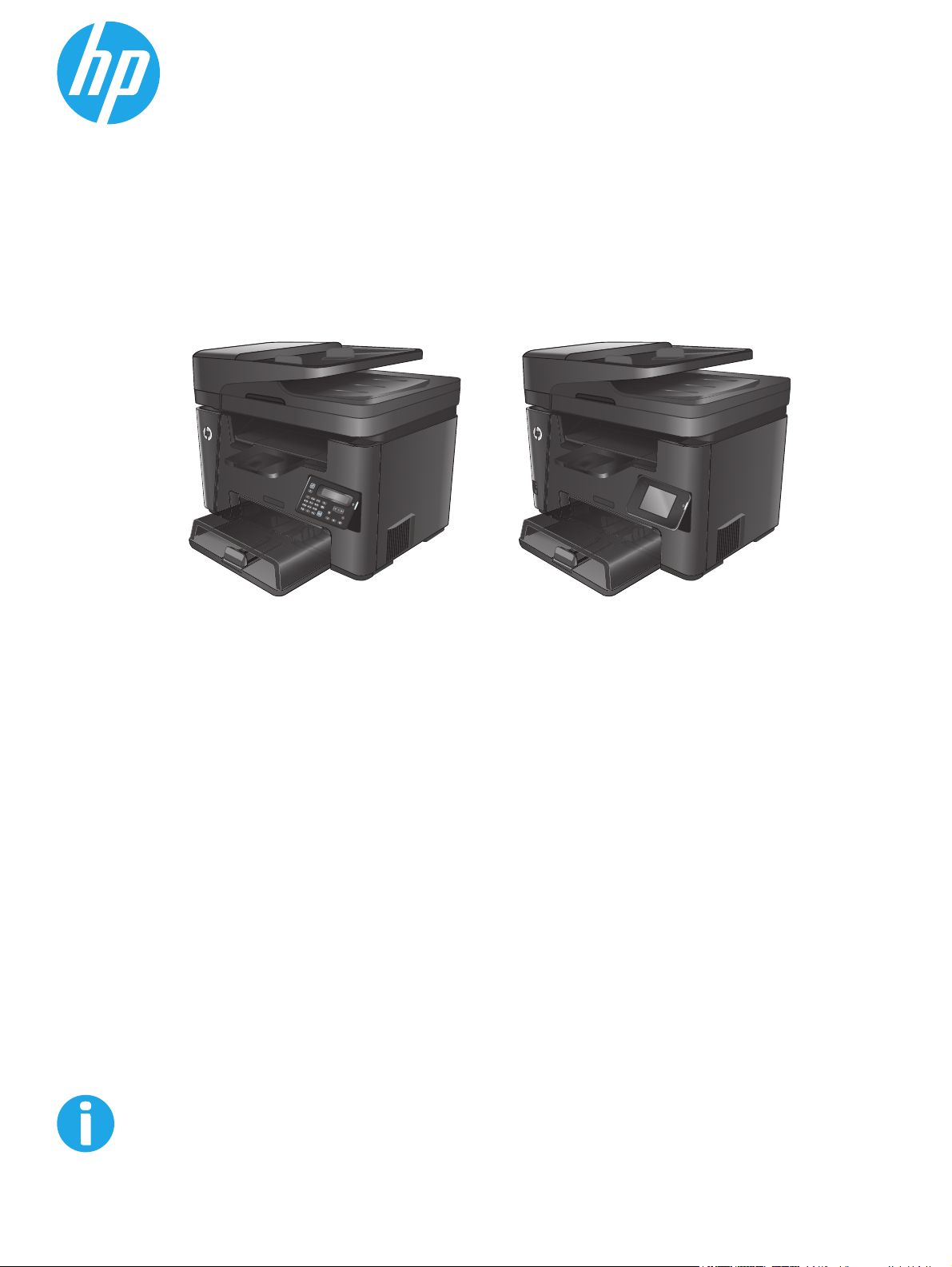
LaserJet Pro MFP M225, M226
Uživatelská příručka
M225dn
M225rdn
M226dn
M225dw
M226dw
www.hp.com/support/ljMFPM225
www.hp.com/support/ljMFPM226
Page 2
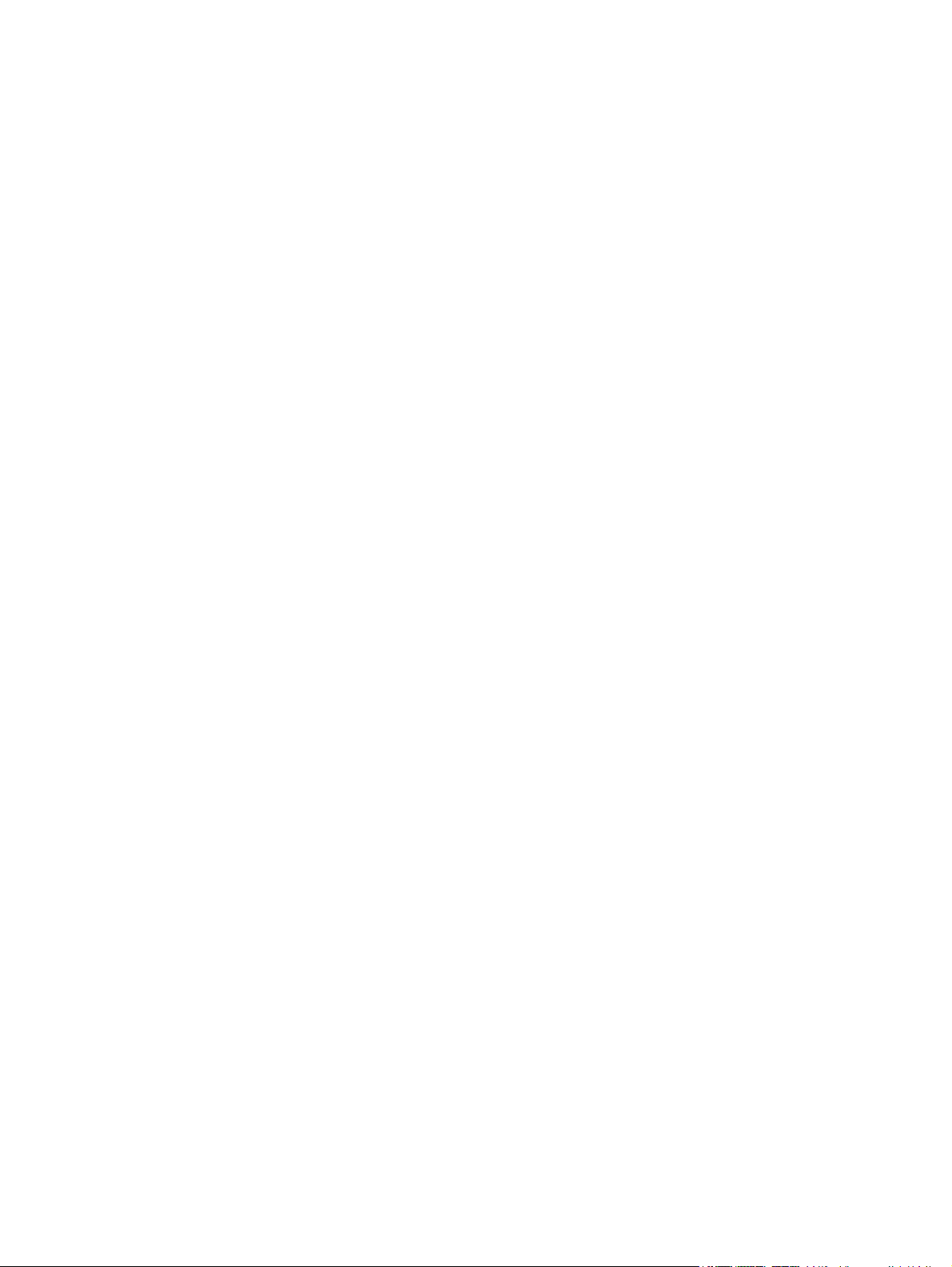
Page 3
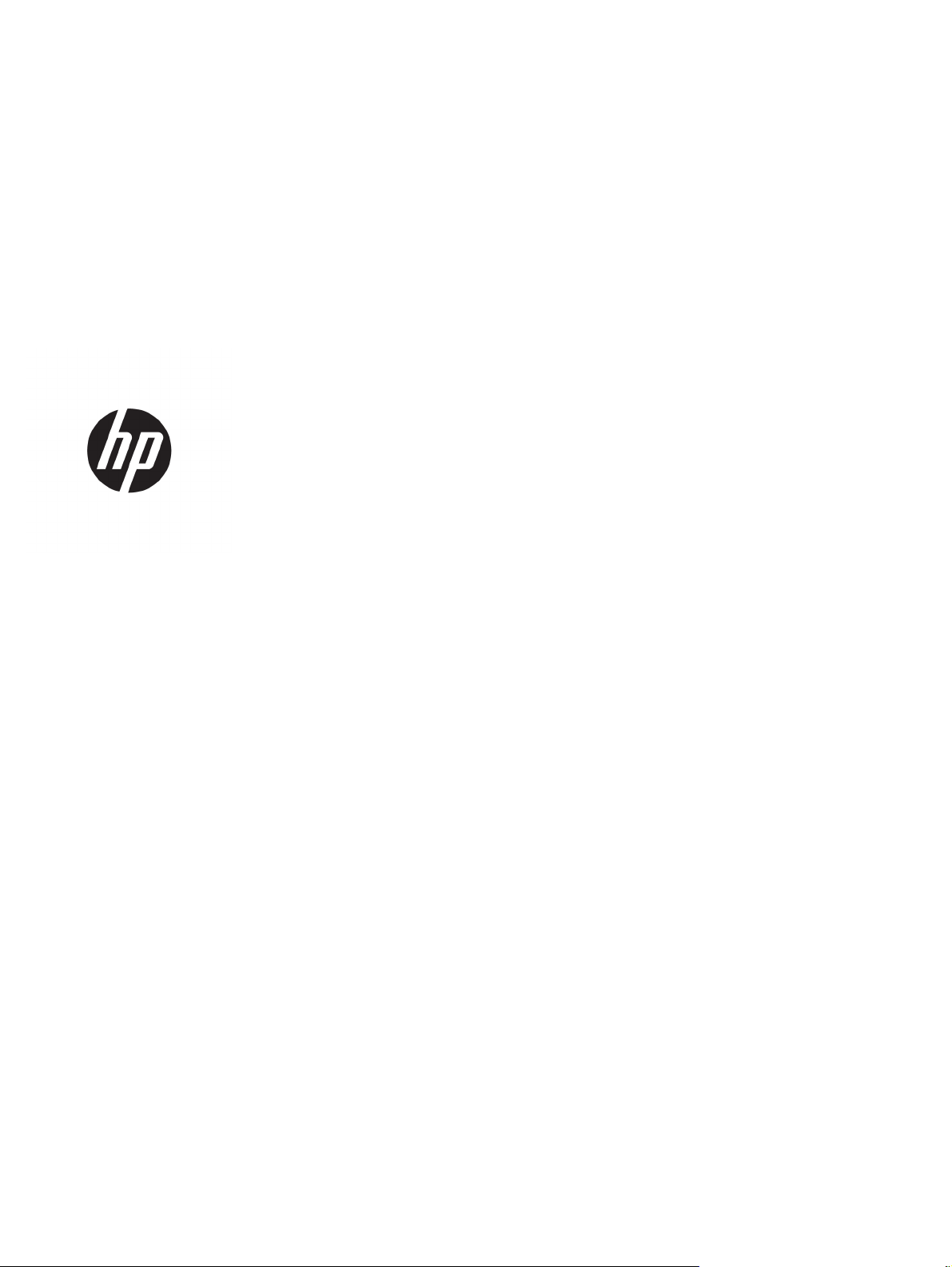
HP LaserJet Pro MFP M225, M226
Uživatelská příručka
Page 4
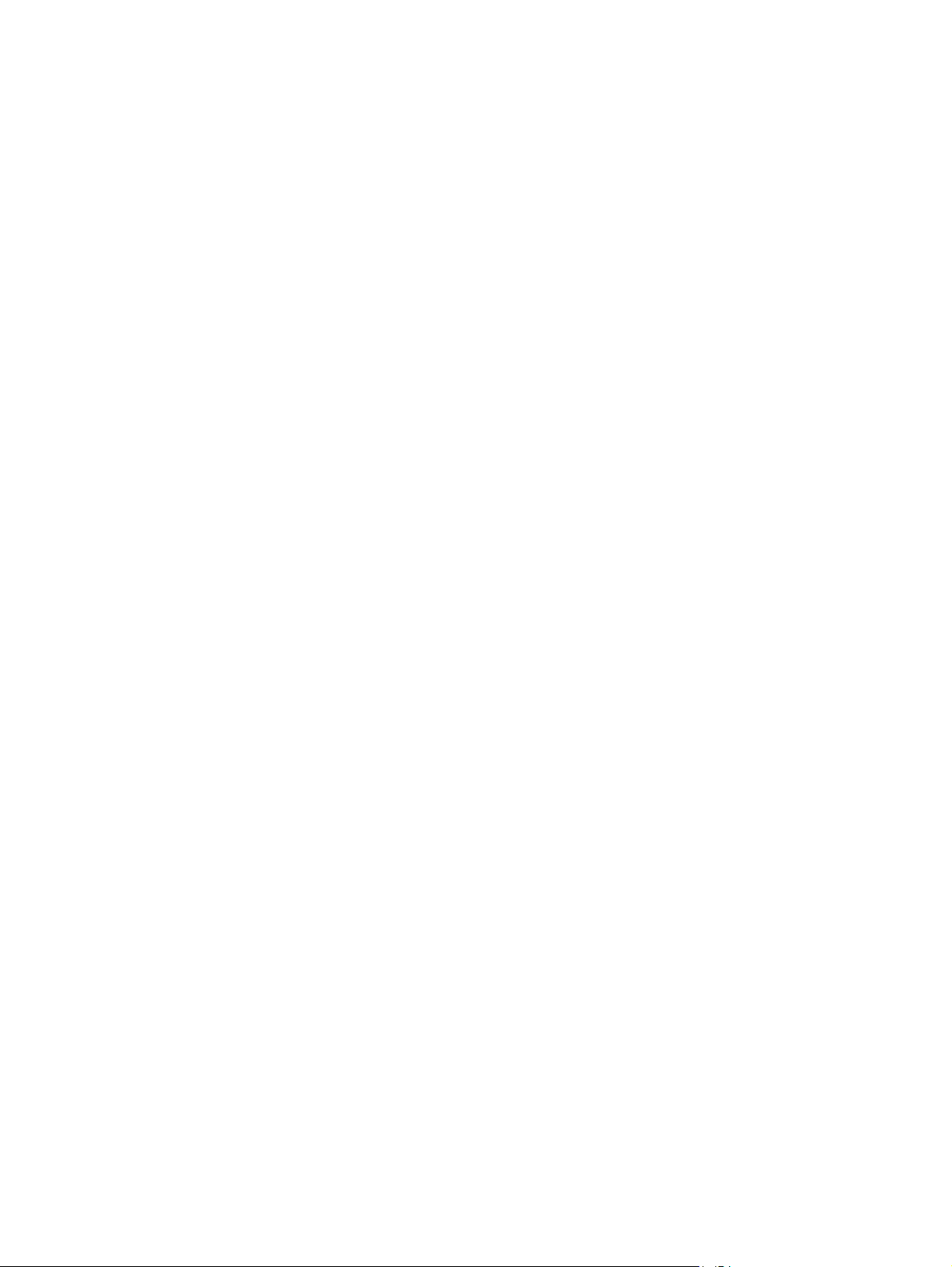
Autorská práva a licence
© Copyright 2015 HP Development Company,
L.P.
Reprodukce, úpravy nebo překlad jsou bez
předchozího písemného souhlasu zakázány
kromě případů, kdy to povoluje autorský
zákon.
Změna informací obsažených v tomto
dokumentu je vyhrazena.
Jediné záruky na výrobky HP a služby jsou
uvedeny ve výslovných prohlášeních o záruce
dodaných s těmito výrobky a službami. Z
tohoto dokumentu nelze vyvozovat další
záruky. Společnost HP není odpovědná za
technické nebo textové chyby nebo opomenutí
obsažená v tomto dokumentu.
Edition 2, 3/2019
Ochranné známky
®
, Adobe Photoshop®, Acrobat® a
Adobe
PostScript
®
jsou ochranné známky společnosti
Adobe Systems Incorporated.
Apple a logo Apple jsou ochranné známky
společnosti Apple Computer, Inc. registrované
v USA a dalších zemích / oblastech. iPod je
ochranná známka společnosti Apple Computer,
Inc. iPod je určen pouze pro legální kopírování
či kopírování autorizované držitelem
autorských práv. Nekraďte hudbu.
Microsoft®, Windows®, Windows® XP a
Windows Vista® jsou v USA registrované
ochranné známky společnosti Microsoft
Corporation.
®
je registrovaná ochranná známka
UNIX
sdružení Open Group.
Page 5
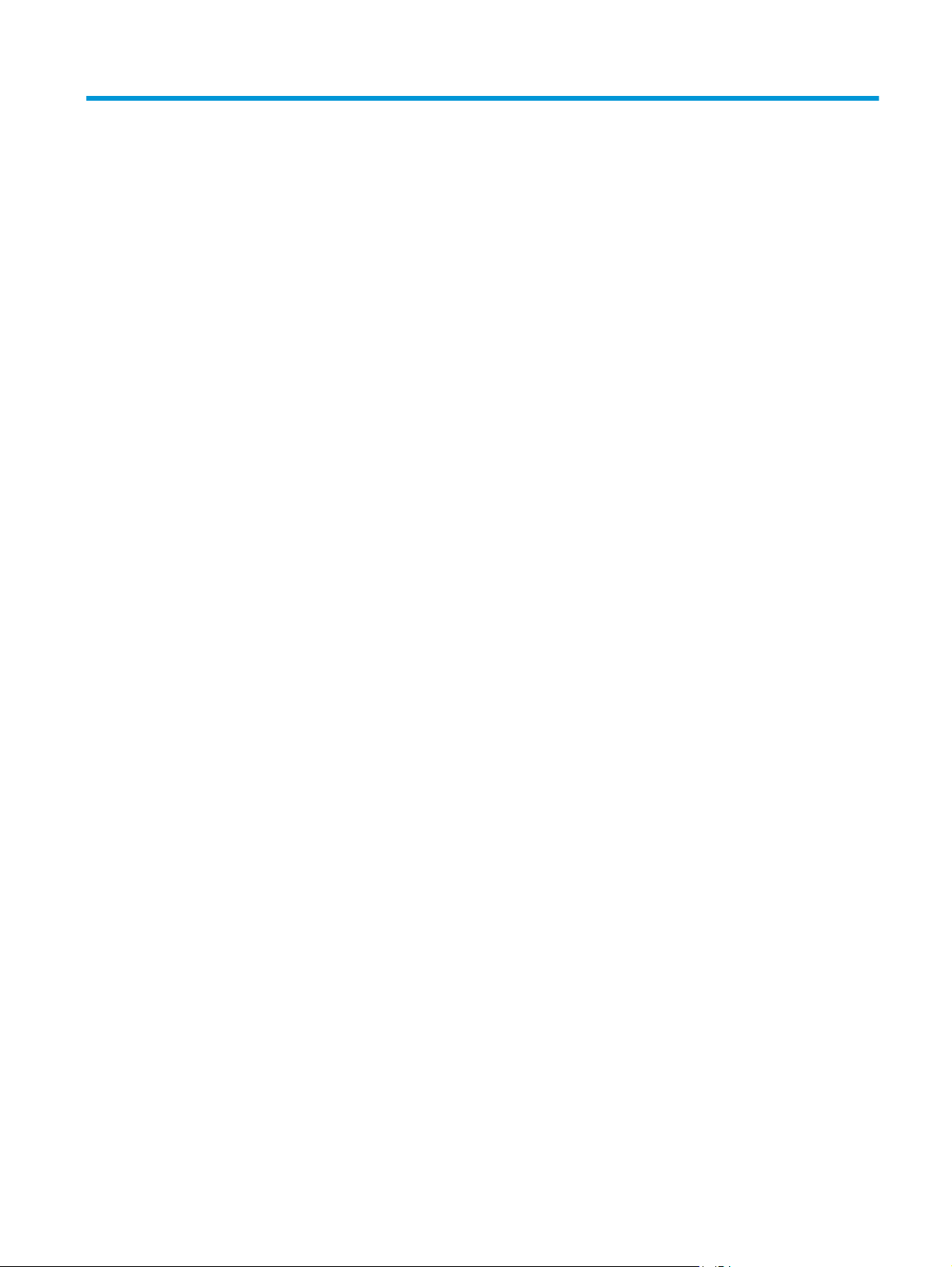
Obsah
1 Úvod k produktu ............................................................................................................................................ 1
Srovnání produktů ................................................................................................................................................. 2
Spotřeba energie, elektrické specifikace a akustické emise .............................................................. 6
Specifikace provozního prostředí ....................................................................................................... 6
Zobrazení produktu ............................................................................................................................................... 7
Pohled na produkt zepředu ................................................................................................................. 7
Pohled na produkt zezadu .................................................................................................................. 8
Zobrazení ovládacího panelu .............................................................................................................. 9
Ovládací panel zařízení M225dn, M225rdn a M226dn ..................................................... 9
Ovládací panel zařízení M225dw a M226dw .................................................................. 10
Nastavení hardwaru produktu a instalace softwaru .......................................................................................... 12
2 Zásobníky papíru ......................................................................................................................................... 13
Podporované formáty a typy papíru ................................................................................................................... 14
Podporované formáty papíru ........................................................................................................... 14
Podporované typy papíru ................................................................................................................. 15
Plnění prioritního vstupního zásobníku (zásobník 1) ......................................................................................... 17
Plnění hlavního vstupního zásobníku (zásobník 2) ............................................................................................ 19
3 Náhradní díly, spotřební materiál a příslušenství ........................................................................................... 23
Objednání náhradních dílů, příslušenství a spotřebního materiálu ................................................................... 24
Objednávání ....................................................................................................................................... 24
Spotřební materiál a příslušenství ................................................................................................... 24
Výměna tonerových kazet ................................................................................................................................... 25
4 Tisk ............................................................................................................................................................ 29
Tiskové úlohy (Windows) ..................................................................................................................................... 30
Tisk (Windows) .................................................................................................................................. 30
Automatický tisk na obě strany (Windows) ...................................................................................... 31
Ruční oboustranný tisk (Windows) ................................................................................................... 31
Tisk více stránek na list (Windows) ................................................................................................... 32
CSWW iii
Page 6
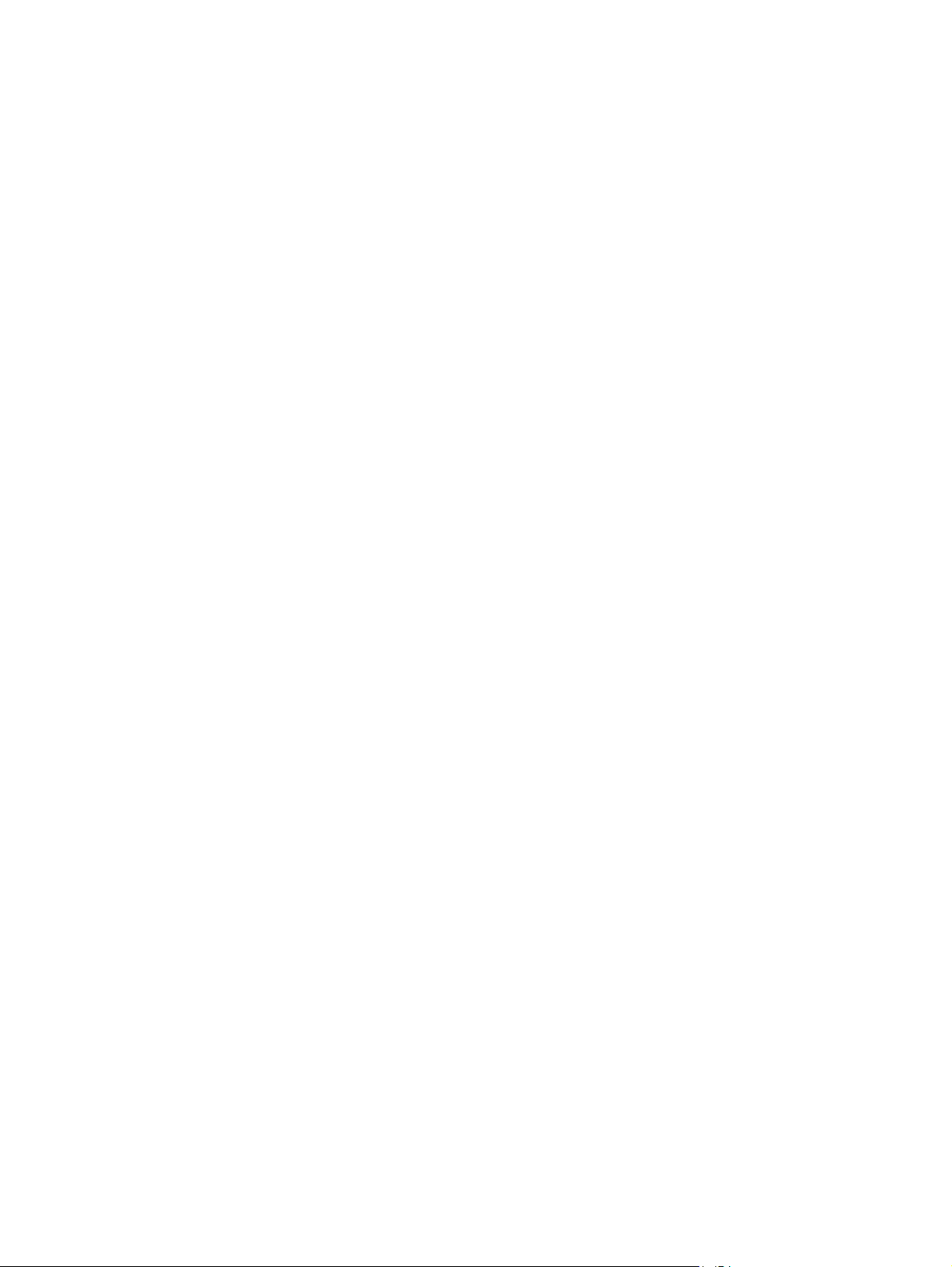
Výběr typu papíru (Windows) ............................................................................................................ 32
Další tiskové úlohy ............................................................................................................................ 32
Tiskové úlohy (Mac OS X) ..................................................................................................................................... 34
Tisk (OS X) .......................................................................................................................................... 34
Automatický oboustranný tisk (OS X) ............................................................................................... 34
Ruční oboustranný tisk (OS X) ........................................................................................................... 34
Tisk více stránek na list (OS X) .......................................................................................................... 35
Výběr typu papíru (OS X) ................................................................................................................... 35
Další tiskové úlohy ............................................................................................................................ 35
Nastavení funkce HP Wireless Direct .................................................................................................................. 36
Mobilní tisk ........................................................................................................................................................... 37
HP ePrint prostřednictvím e-mailu ................................................................................................... 37
Software HP ePrint ............................................................................................................................ 38
AirPrint ............................................................................................................................................... 38
Použití přímého tisku z jednotky USB (pouze modely dw) ................................................................................. 40
5 Kopírování .................................................................................................................................................. 41
Vytvoření kopie .................................................................................................................................................... 42
Oboustranné kopírování (duplexní) .................................................................................................................... 43
Automatické oboustranné kopírování .............................................................................................. 43
Ruční oboustranné kopírování .......................................................................................................... 43
6 Skenování ................................................................................................................................................... 45
Skenování pomocí softwaru Skenování HP (Windows) ...................................................................................... 46
Skenování pomocí softwaru HP Scan (Mac) ........................................................................................................ 47
Nastavení skenování do e-mailu (pouze modely s dotykovou obrazovkou) ..................................................... 48
Úvod ................................................................................................................................................... 48
Použití Průvodce nastavením skenování do e-mailu (Windows) ..................................................... 48
Nastavení funkce skenování do e-mailu pomocí integrovaného webového serveru HP
(Windows) .......................................................................................................................................... 49
Nastavení funkce skenování do e-mailu pomocí integrovaného webového serveru HP (OS X) ..... 50
Nastavení skenování do síťové složky (pouze modely s dotykovou obrazovkou) ............................................ 52
Úvod ................................................................................................................................................... 52
Použití Průvodce nastavením skenování do síťové složky (Windows) ............................................ 52
Nastavení funkce skenování do síťové složky pomocí integrovaného webového serveru HP
(Windows) .......................................................................................................................................... 52
Nastavení funkce skenování do síťové složky pomocí integrovaného webového serveru HP
(OS X) ................................................................................................................................................. 53
Skenování na jednotku USB flash (pouze modely s dotykovou obrazovkou) .................................................... 55
Skenování do e-mailu (pouze modely s dotykovou obrazovkou) ...................................................................... 56
Skenování do síťové složky (pouze modely s dotykovou obrazovkou) ............................................................. 57
iv CSWW
Page 7
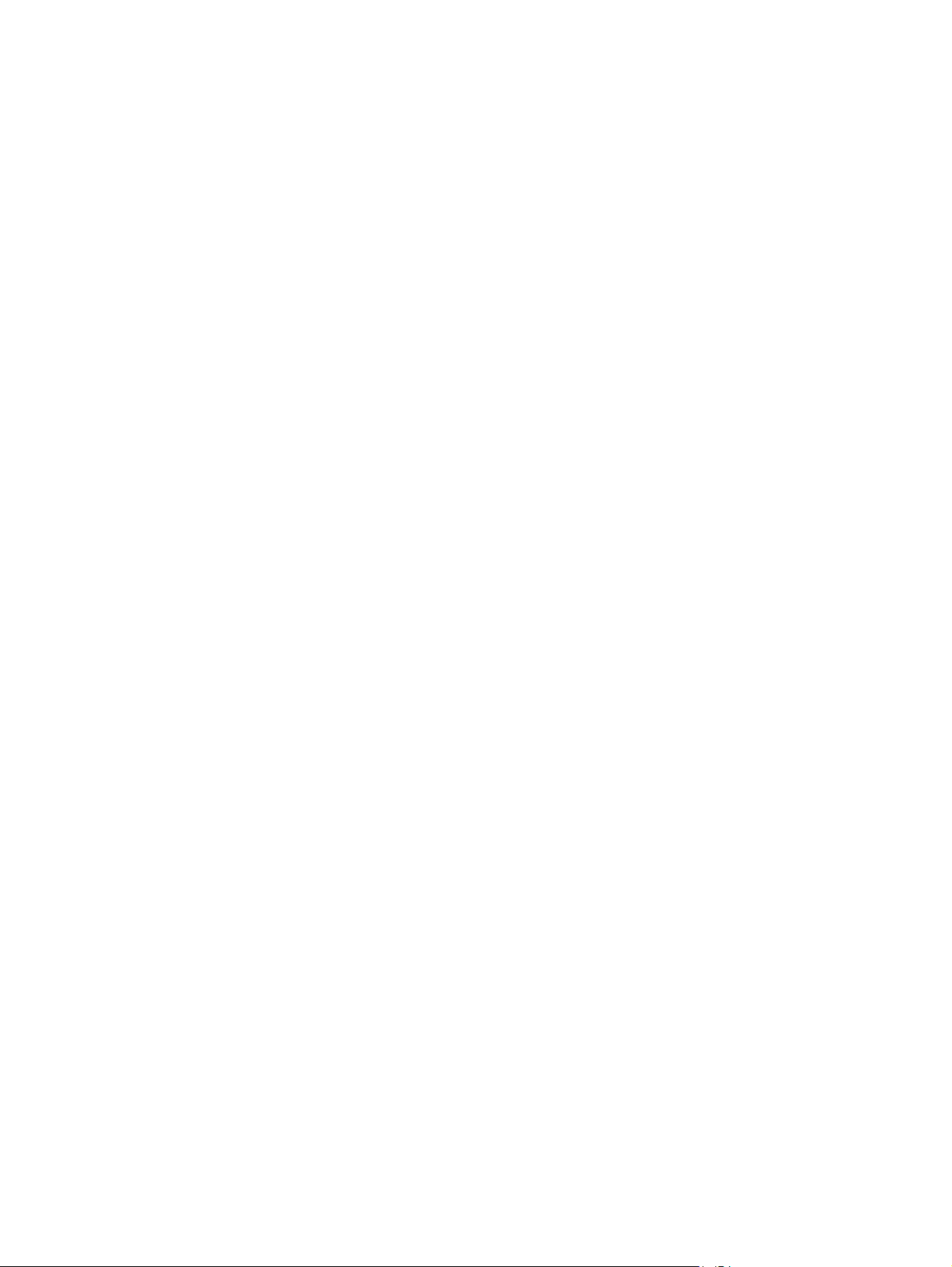
7 Fax ............................................................................................................................................................. 59
Nastavení odesílání a přijímání faxů ................................................................................................................... 60
Než začnete ....................................................................................................................................... 60
Krok 1: Identifikace typu připojení telefonu ..................................................................................... 60
Krok 2: Nastavení faxu ...................................................................................................................... 61
Vyhrazená telefonní linka ............................................................................................... 61
Sdílená telefonní a faxová linka ..................................................................................... 62
Sdílená hlasová/faxová linka se záznamníkem ............................................................. 63
Krok 3: Konfigurace času, data a hlavičky faxu ................................................................................ 65
Průvodce nastavením faxů HP ....................................................................................... 65
Ovládací panel produktu ................................................................................................. 65
HP Device Toolbox .......................................................................................................... 66
Integrovaný webový server HP ...................................................................................... 66
Krok 4: Provedení testu faxu ............................................................................................................ 66
Krok 5 (volitelný): Konfigurace nastavení pro příjem digitálních faxů (Windows) .......................... 67
Odeslání faxu ....................................................................................................................................................... 68
Faxování ze skleněné desky skeneru ............................................................................................... 68
Faxování z podavače dokumentů ..................................................................................................... 68
Odeslání faxu ze softwaru HP (Windows) ......................................................................................... 70
8 Správa produktu ......................................................................................................................................... 71
Použití aplikací webových služeb HP (pouze modely s dotykovou obrazovkou) .............................................. 72
Změna typu připojení produktu (Windows) ........................................................................................................ 73
Pokročilá konfigurace pomocí integrovaného webového serveru HP (EWS) a nástroje HP Device Toolbox
(Windows) ............................................................................................................................................................ 74
Pokročilá konfigurace pomocí nástroje HP Utility pro operační systém Mac OS X ............................................ 77
Spuštění nástroje HP Utility .............................................................................................................. 77
Funkce nástroje HP Utility ................................................................................................................. 77
Konfigurace nastavení sítě IP .............................................................................................................................. 79
Zřeknutí se záruk při sdílení tiskárny ............................................................................................... 79
Zobrazení nebo změna nastavení sítě .............................................................................................. 79
Přejmenování produktu v síti ............................................................................................................ 79
Ruční konfigurace parametrů TCP/IP IPv4 pomocí ovládacího panelu ............................................ 80
HP Web Jetadmin ................................................................................................................................................. 81
F
nkce zabezpečení produktu ............................................................................................................................ 82
u
Nastavení nebo změna hesla zařízení pomocí integrovaného webového serveru HP .................... 82
Úsporné nastavení ............................................................................................................................................... 83
Tisk v režimu EconoMode ................................................................................................................. 83
Konfigurace nastavení Režim spánku / automatické vypnutí po .................................................... 83
Aktualizace firmwaru .......................................................................................................................................... 85
První metoda: Aktualizace firmwaru z ovládacího panelu ............................................................... 85
CSWW v
Page 8
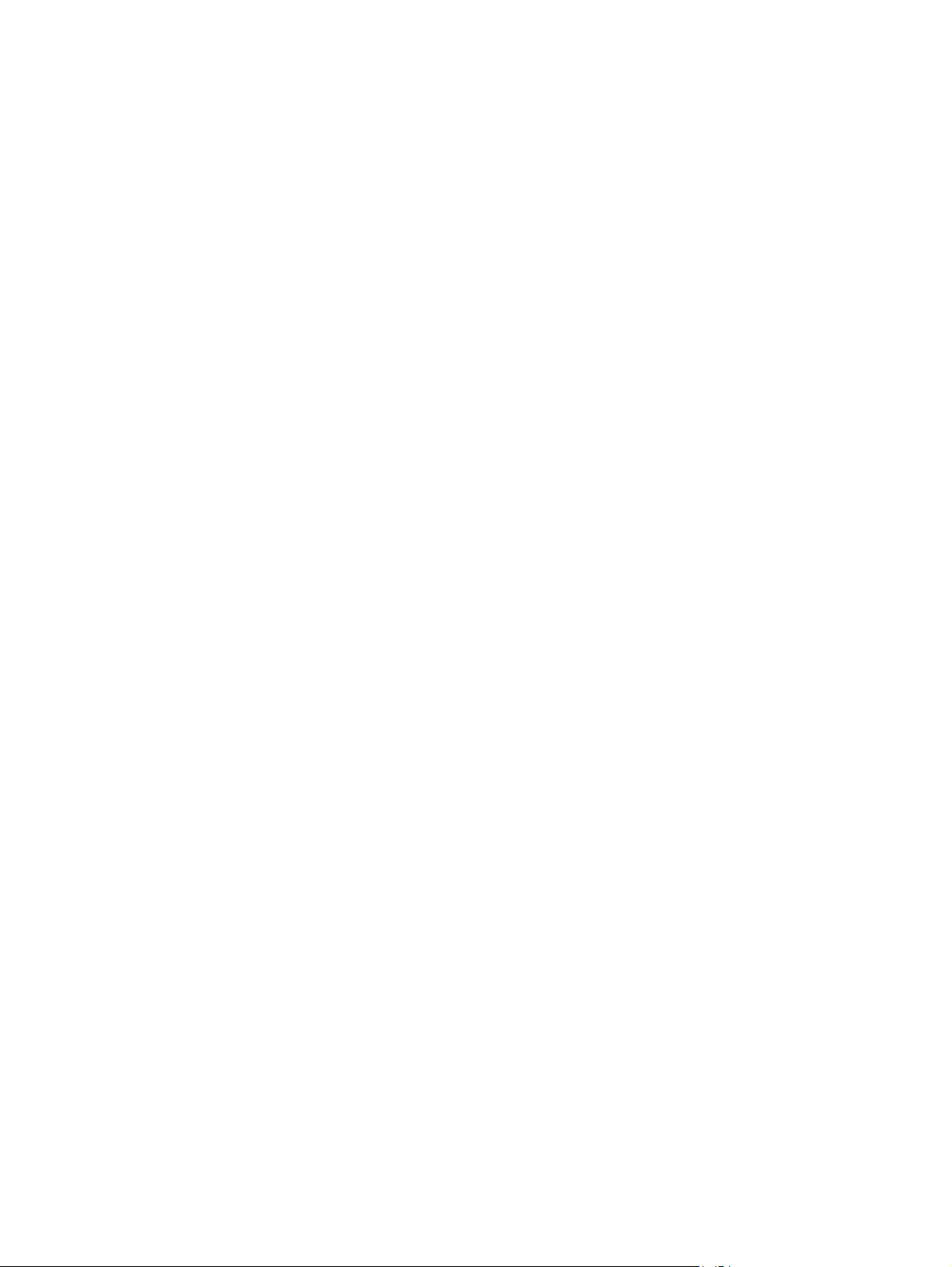
Druhá metoda: Aktualizace firmwaru pomocí nástroje pro aktualizaci firmwaru .......................... 86
9 Řešení problémů ......................................................................................................................................... 87
Zákaznická podpora ............................................................................................................................................ 88
Systém nápovědy na ovládacím panelu (pouze modely s dotykovou obrazovkou) ......................................... 89
Obnovení výchozích nastavení z výroby ............................................................................................................. 90
Na ovládacím panelu produktu se zobrazí zpráva Dochází kazeta nebo Kazeta je téměř prázdná .................. 91
Povolení nebo zakázání nastavení Velmi nízká úroveň ................................................................... 91
Produkt nepodává papír nebo dochází k chybám ............................................................................................... 93
Produkt nepodává papír ................................................................................................................... 93
Produkt podává více listů papíru. ..................................................................................................... 93
Uvíznutí papíru, podavač mačká papír, nebo podává více listů papíru ............................................ 93
Čištění podávacích válečků a oddělovací podložky podavače dokumentů ..................................... 94
Odstranění uvíznutého papíru ............................................................................................................................. 96
Místa uvíznutí .................................................................................................................................... 96
Dochází k častému nebo opakujícímu se uvíznutí papíru? ............................................................... 96
Odstranění uvíznutí papíru v podavači dokumentů ......................................................................... 97
Odstranění uvíznutého papíru v oblasti tonerové kazety ................................................................ 99
Odstranění uvíznutí ve výstupní přihrádce ..................................................................................... 101
Odstranění uvíznutých médií z duplexní jednotky ......................................................................... 104
Zlepšení kvality tisku ........................................................................................................................................ 106
Tisk pomocí jiného programu ......................................................................................................... 106
Nastavení typu papíru pro tiskovou úlohu ..................................................................................... 106
Kontrola nastavení typu papíru (Windows) ................................................................. 106
Kontrola nastavení typu papíru (OS X) ......................................................................... 107
Kontrola stavu tonerové kazety ..................................................................................................... 107
Čištění zařízení ................................................................................................................................ 108
Tisk čisticí stránky ........................................................................................................ 108
Kontrola nečistot na skenovací ploše skeneru ............................................................ 108
Kontrola poškození tonerové kazety ............................................................................................. 108
Kontrola papíru a tiskového prostře
Použití papíru odpovídajícího specifikacím společnosti HP ........................................ 109
Kontrola pracovního prostředí produktu ..................................................................... 109
Kontrola ostatních nastavení tiskových úloh ................................................................................. 109
Kontrola nastavení režimu EconoMode ....................................................................... 109
Vyzkoušení odlišného ovladače tisku ............................................................................................. 110
Zlepšení kvality kopírování a skenování ........................................................................................................... 112
Kontrola nečistot na skenovací ploše skeneru .............................................................................. 112
Kontrola nastavení papíru .............................................................................................................. 112
Optimalizace pro text nebo obrázky .............................................................................................. 112
Kopírování od okraje k okraji .......................................................................................................... 113
í ........................................................................................... 109
d
vi CSWW
Page 9
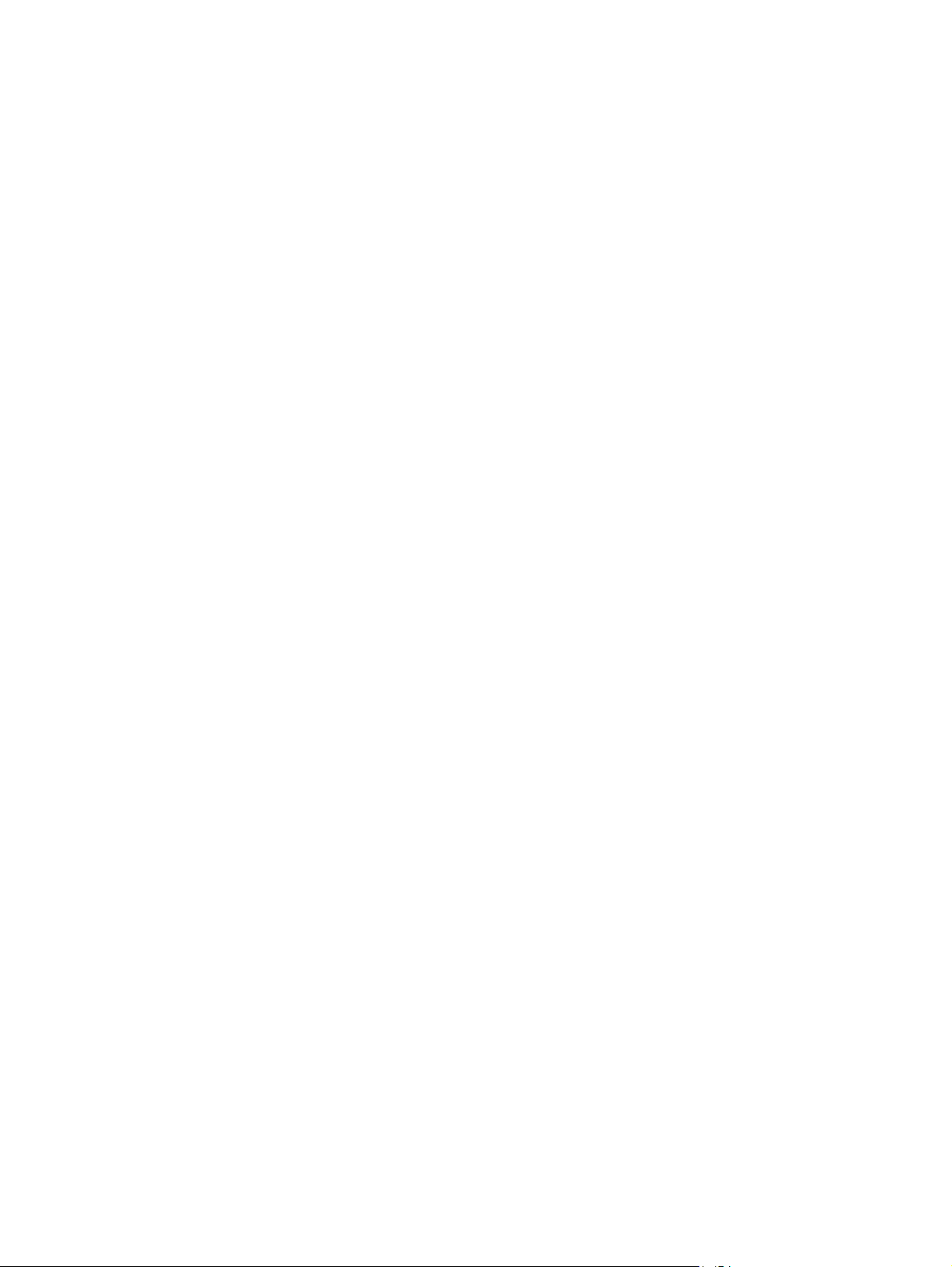
Čištění podávacích válečků a oddělovací podložky podavače dokumentů ................................... 113
Zlepšení kvality faxového obrázku ................................................................................................................... 115
Kontrola výskytu nečistot nebo šmouh na skle skeneru ............................................................... 115
Kontrola nastavení rozlišení odesílaného faxu .............................................................................. 115
Zkontrolujte nastavení světlosti nebo tmavosti. ........................................................................... 115
Kontrola nastavení opravy chyb ..................................................................................................... 116
Kontrola nastavení přizpůsobení na stránku ................................................................................. 116
Čištění podávacích válečků a oddělovací podložky podavače dokumentů ................................... 116
Odeslání na jiný fax ......................................................................................................................... 117
Kontrola faxu odesílatele ............................................................................................................... 117
Řešení potíží s kabelovou sítí ............................................................................................................................ 118
Špatné fyzické připojení .................................................................................................................. 118
Počítač používá nesprávnou IP adresu produktu ........................................................................... 118
Počítač nekomunikuje s produktem ............................................................................................... 118
Produkt používá nesprávný odkaz a nastavení duplexní sítě ....................................................... 119
Nové softwarové aplikace mohou způsobovat problémy s kompatibilitou .................................. 119
Počítač nebo pracovní stanice mohou být nesprávně nastaveny ................................................. 119
Produkt je zakázán nebo jsou ostatní nastavení sítě nesprávná .................................................. 119
Řešení potíží s bezdrátovou sítí ........................................................................................................................ 120
Kontrolní seznam bezdrátové konektivity ..................................................................................... 120
Produkt po dokončení bezdrátové konfigurace netiskne .............................................................. 121
Produkt netiskne a počítač má nainstalovanou bránu firewall třetí strany .................................. 121
Bezdrátové připojení po přesunutí bezdrátového směro
K bezdrátovému produktu nelze připojit více počítačů ................................................................. 121
Bezdrátový produkt přestává při připojení k síti VPN komunikovat ............................................. 121
Síť není uvedena v seznamu bezdrátových sítí .............................................................................. 121
Bezdrátová síť nefunguje ................................................................................................................ 122
Provedení diagnostického testu bezdrátové sítě .......................................................................... 122
Redukce rušení v bezdrátové síti .................................................................................................... 122
Řešení problémů faxu ....................................................................................................................................... 123
Kontrola nastavení hardwaru ......................................................................................................... 123
Odesílání faxů je pomalé ................................................................................................................. 124
Kvalita faxu je nízká ........................................................................................................................ 125
Fax je oříznut nebo se vytiskne na dvou stranách ......................................................................... 125
vače ne
bo produktu nefunguje ............ 121
Rejstřík ........................................................................................................................................................ 127
CSWW vii
Page 10
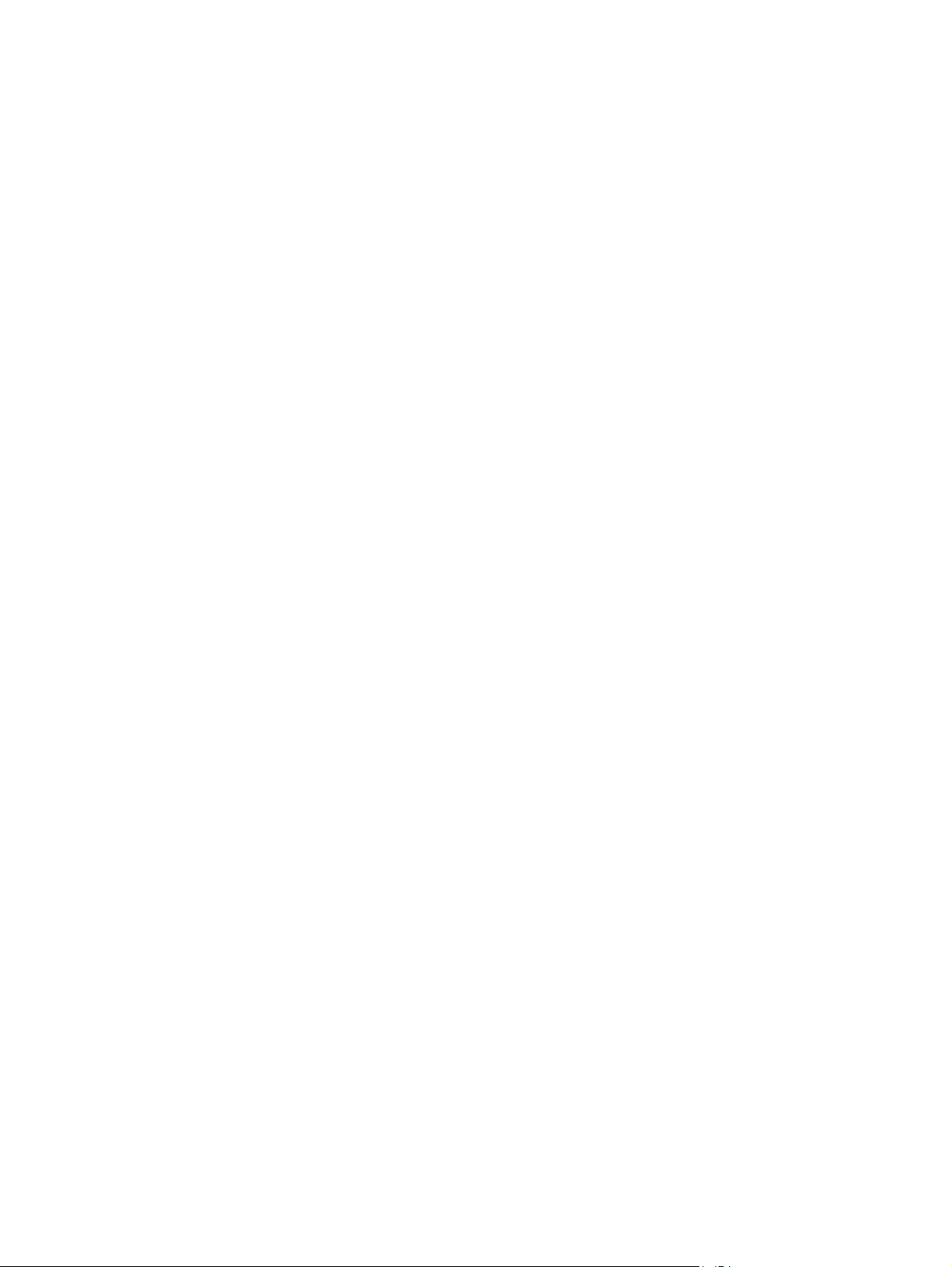
viii CSWW
Page 11
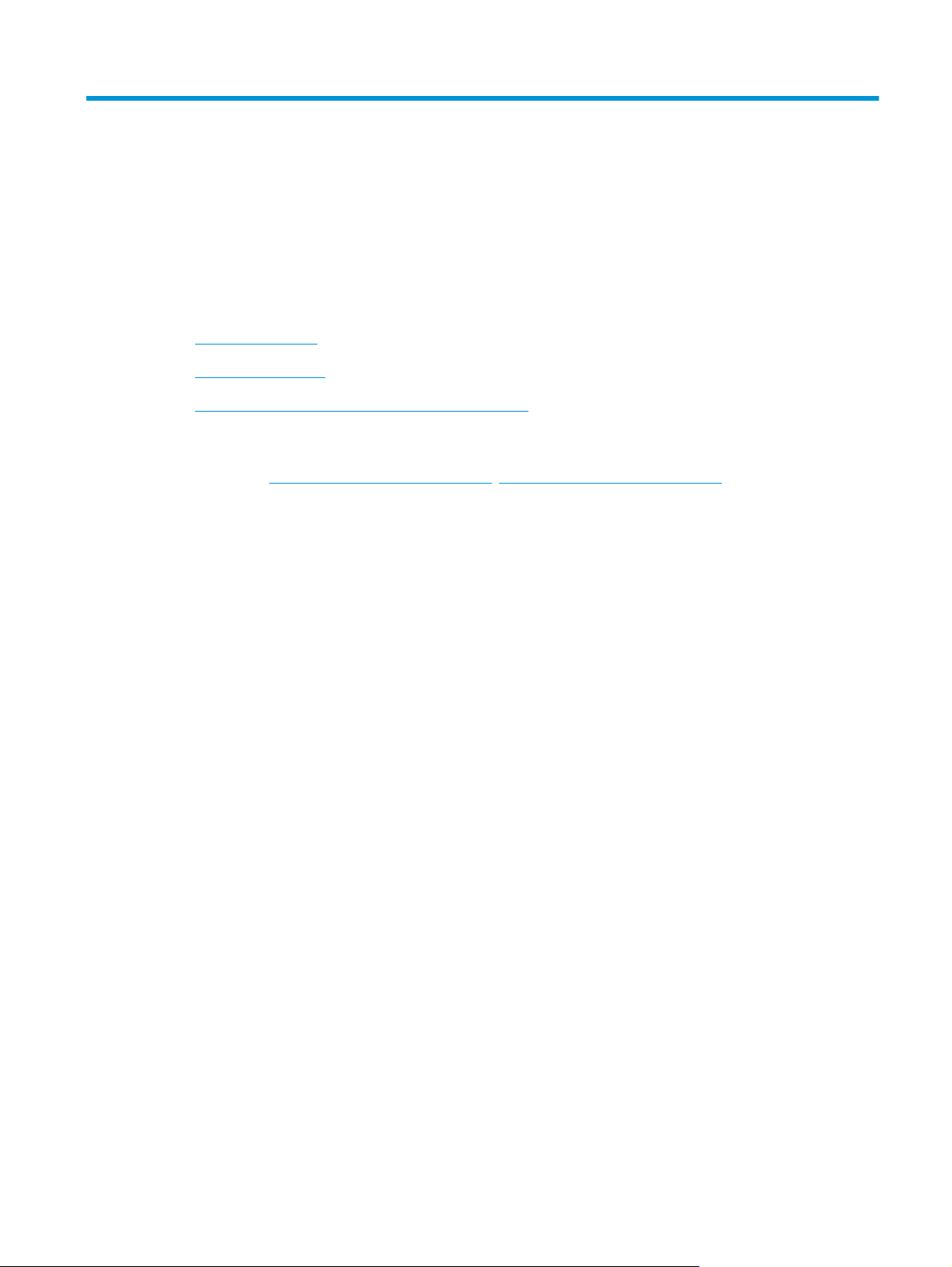
1 Úvod k produktu
●
Srovnání produktů
●
Zobrazení produktu
●
Nastavení hardwaru produktu a instalace softwaru
Další informace:
Přejděte na web
Kompletní podpora společnosti HP pro daný produkt zahrnuje následující informace:
●
Instalace a konfigurace
●
Osvojování a používání
●
Řešení problémů
●
Stahování aktualizací softwaru
●
Účast ve fórech podpory
●
Vyhledání informací o záruce a předpisech
www.hp.com/support/ljMFPM225, www.hp.com/support/ljMFPM226.
CSWW 1
Page 12
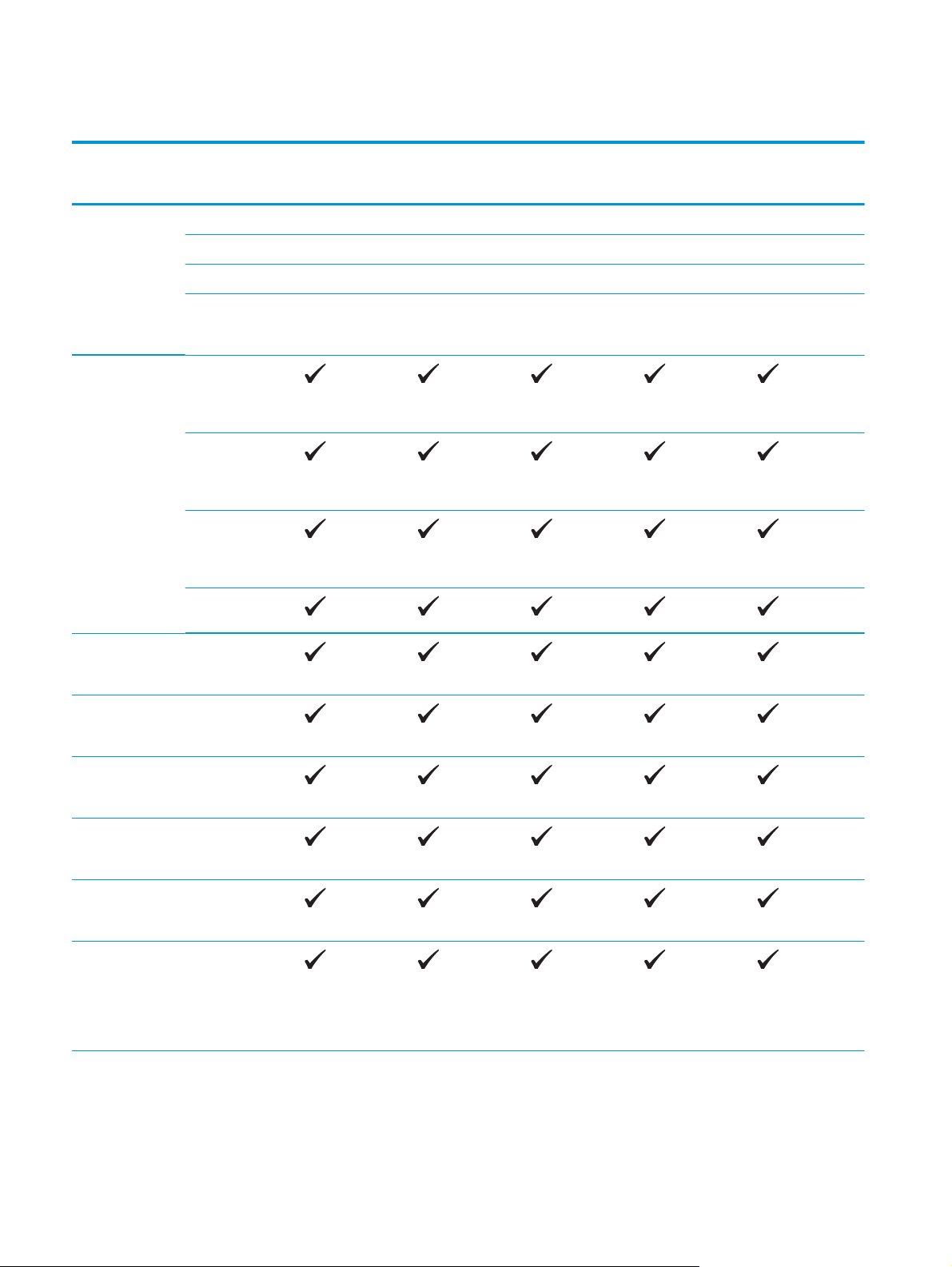
Srovnání produktů
Název modelu
Číslo produktu
Rozměry
produktu
Manipulace s
papírem
M225dn
CF484A
Výška 371 mm 371 mm 371 mm 371 mm 371 mm
Hloubka 408 mm 408 mm 408 mm 408 mm 408 mm
Šířka 443 mm 443 mm 443 mm 443 mm 443 mm
Hmotnost,
s tonerovou
kazetou
Prioritní vstupní
zásobník
(zásobník 1,
kapacita 10 listů)
Hlavní vstupní
zásobník
(zásobník 2,
kapacita 250 listů)
Standardní
výstupní přihrádka
(kapacita
100 listů)
Automatický
oboustranný tisk
11,0 kg 11,0 kg 11,1 kg 11,0 kg 11,0 kg
M226dn
C6N22A
M225rdn
CF486A
M225dw
CF485A
M226dw
C6N23A
Podporované
operační systémy
Windows Vista,
Windows 7,
Windows 8,
Windows 8.1,
Windows 2003
Windows XP,
32bitová verze,
SP2 nebo novější
32bitová
a 64bitová verze
32bitová
a 64bitová verze
32bitová
a 64bitová verze
32bitová
a 64bitová verze
Server, 32bitová
verze, SP1
a novější, pouze
ovladač pro
tiskárnu a skener
2 Kapitola 1 Úvod k produktu CSWW
Page 13
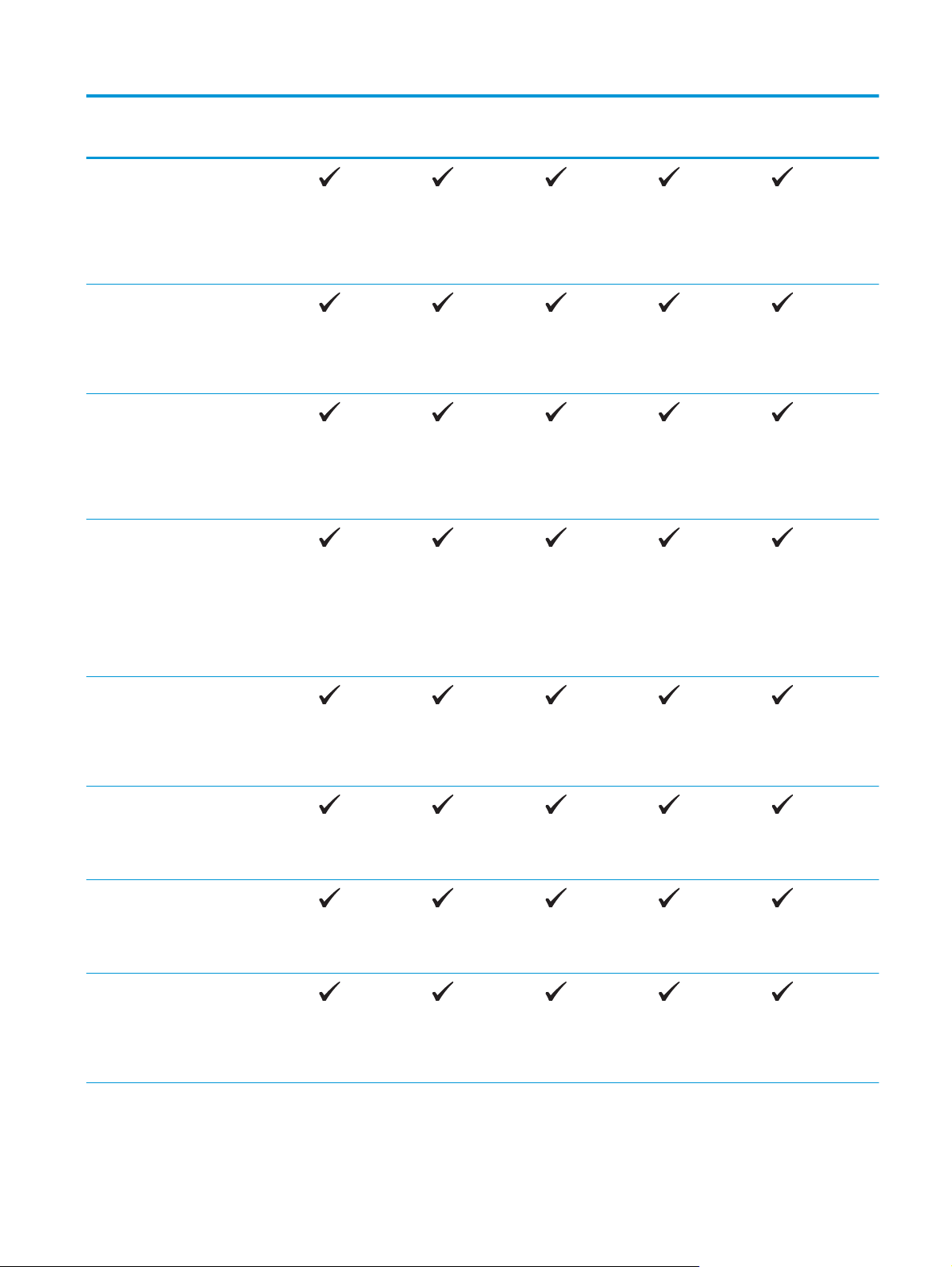
Název modelu
M225dn
M226dn
M225rdn
M225dw
M226dw
Číslo produktu
Windows 2003
Server, 64bitová
verze, SP1
a novější, pouze
tiskový ovladač
pomocí průvodce
přidáním tiskárny
Windows 2003
Server, edice
Standard
a Enterprise,
pouze ovladač pro
tiskárnu a skener
Windows 2003 R2
Server, 32bitová
verze, edice
Standard
a Enterprise,
pouze ovladač pro
tiskárnu a skener
Windows 2003 R2
Server, 64bitová
verze, edice
Standard
a Enterprise,
pouze tiskový
ovladač pomocí
průvodce přidáním
tiskárny
CF484A
C6N22A
CF486A
CF485A
C6N23A
Windows 2008
Windows 2008 R2
Windows 2008 R2
Windows 2008
Server, 32bitová
a 64bitová verze,
SP1 a novější,
pouze ovladač pro
tiskárnu a skener
Server, 64bitová
verze, pouze
ovladač pro
tiskárnu a skener
Server, 64bitová
verze, SP1, pouze
ovladač pro
tiskárnu a skener
Server, edice
Standard
a Enterprise,
pouze ovladač pro
tiskárnu a skener
CSWW Srovnání produktů 3
Page 14
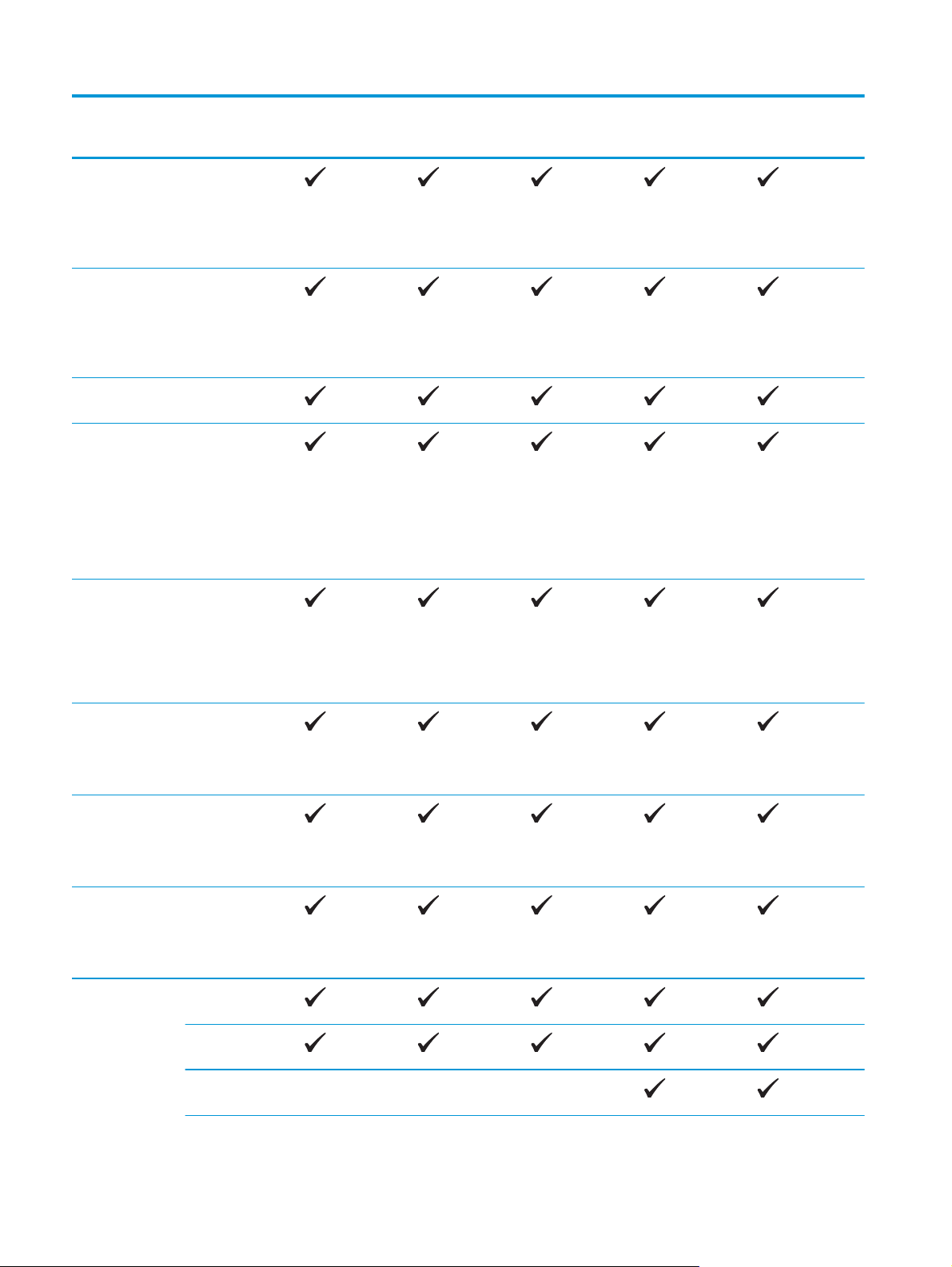
Název modelu
M225dn
M226dn
M225rdn
M225dw
M226dw
Číslo produktu
Windows 2012 R2
Windows 2012
Mac OS X v10.7 až
Podporované
ovladače tiskárny
a skeneru pro
operační systém
Windows
Ovladač pro
Server, 64bitová
verze, pouze
tiskový ovladač
pomocí průvodce
přidáním tiskárny
Server, 64bitová
verze, pouze
tiskový ovladač
pomocí průvodce
přidáním tiskárny
v10.9
Samostatný
ovladač tisku HP
PCL6
Tento ovladač se
dodává na
přibaleném disku
CD jako výchozí
ovladač tisku.
skenování HP
CF484A
C6N22A
CF486A
CF485A
C6N23A
Tento ovladač
naleznete na
dodaném disku
CD.
Ovladač tisku HP
UPD PCL5c
Dostupný ke
stažení
Tiskový ovladač
HP UPD PCL6
Dostupný ke
stažení
Ovladač tisku HP
UPD PS
Dostupný ke
stažení
Připojení Vysokorychlostní
rozhraní USB 2.0
Připojení Ethernet
LAN 10/100
Bezdrátové
připojení k síti
4 Kapitola 1 Úvod k produktu CSWW
Page 15
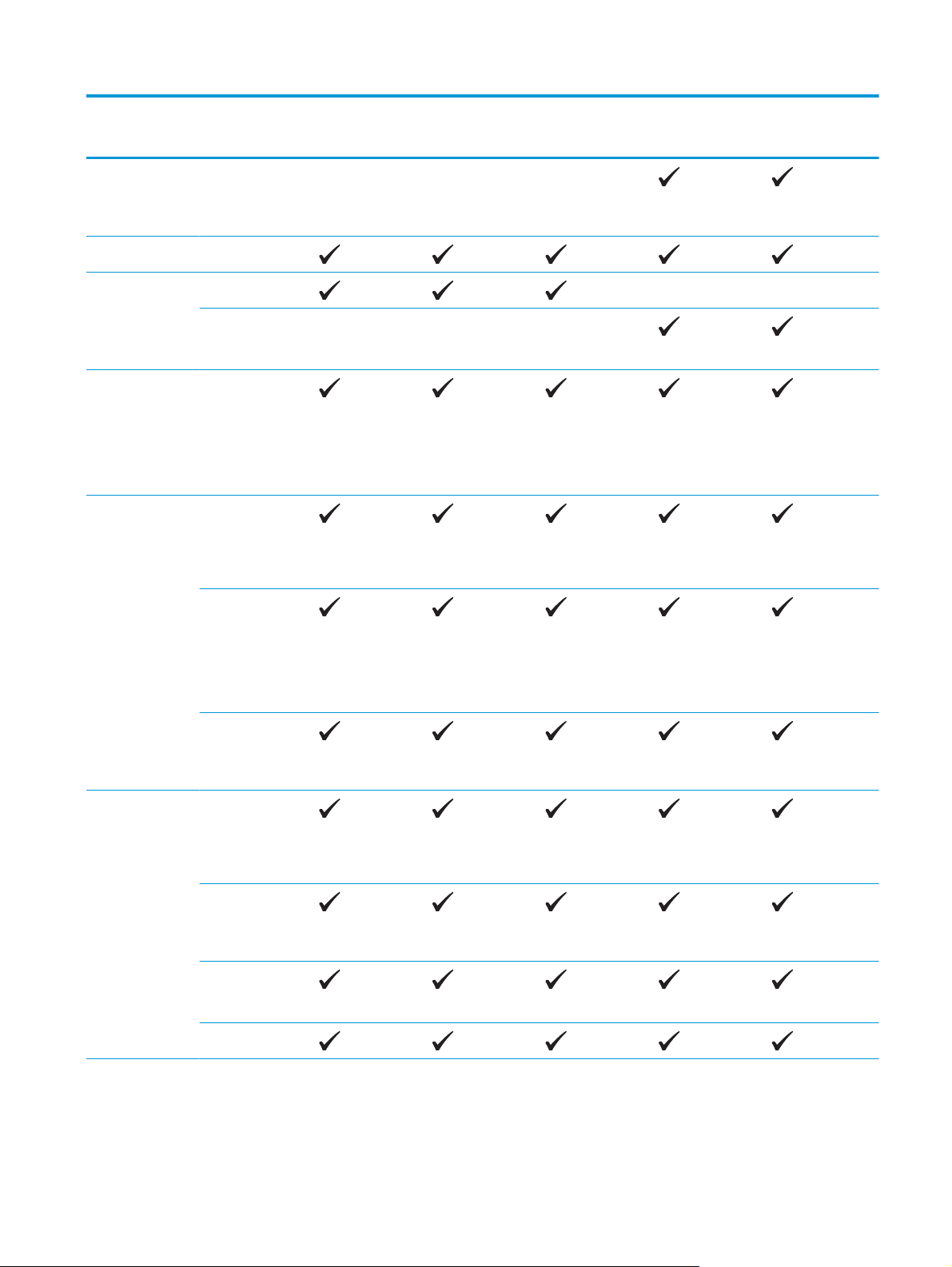
Název modelu
M225dn
M226dn
M225rdn
M225dw
M226dw
Číslo produktu
Port pro jednotku
USB pro tisk
a skenování bez
použití počítače
Paměť 256 MB RAM
Displej ovládacího
panelu
Tisk Tisk až 25 stránek
Kopírování Skleněná deska
2řádkový LCD
Barevná grafická
dotyková
obrazovka
za minutu (str./
min) na formát
papíru A4
a 26 str./min na
formát papíru
Letter
skeneru podporuje
velikosti stránek
až do A4 nebo
Letter
Podavač
dokumentů
podporuje papíry
do velikosti Legal
CF484A
C6N22A
CF486A
CF485A
C6N23A
(Kopírování až
15 str./min)
Rozlišení při
kopírování je
300 bodů na palec
(dpi)
Skenovat Skleněná deska
skeneru podporuje
velikosti stránek
až do A4 nebo
Letter
Podavač
dokumentů
podporuje papíry
do velikosti Legal
Rozlišení
skenování až
1200 dpi
Barevné skenování
CSWW Srovnání produktů 5
Page 16
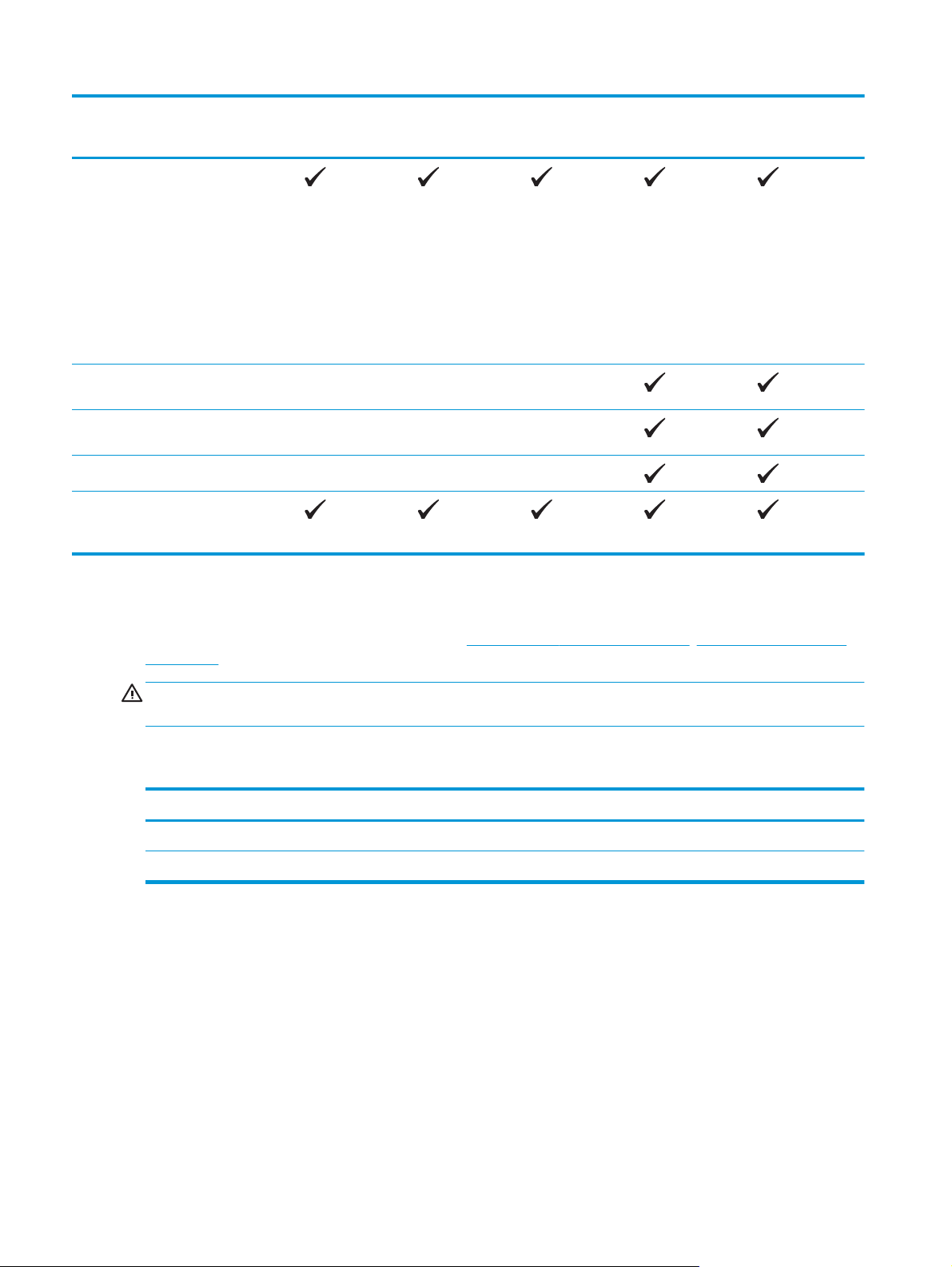
Název modelu
M225dn
M226dn
M225rdn
M225dw
M226dw
Číslo produktu
In
tegrovaný
software OCR
(Optické
rozpoznávání
znaků) poskytuje
podporu pro další
typy souborů OCR
v aplikaci HP Scan:
PDF s možností
vyhledávání (.pdf),
Rich Text (.rtf)
a Text (.txt)
Skenování do emailu
Skenování do
síťové složky
Skenování do USB
Fax V.34 se dvěma
faxovými porty
RJ-11
CF484A
C6N22A
CF486A
CF485A
C6N23A
Spotřeba energie, elektrické specifikace a akustické emise
Nejnovější informace najdete na webové stránce www.hp.com/support/ljMFPM225, www.hp.com/support/
ljMFPM226.
UPOZORNĚNÍ: Požadavky na napájení závisí na zemi/oblasti, kde se zařízení prodává. Neměňte provozní
napětí. Vedlo by to k poškození produktu a ztrátě záruky na produkt.
Specifikace provozního prostředí
Prostředí Doporučeno Povoleno
Teplota 17 až 25 °C 15 až 30 °C
Relativní vlhkost Relativní vlhkost 30 až 70 % 10% až 80% relativní vlhkost
6 Kapitola 1 Úvod k produktu CSWW
Page 17
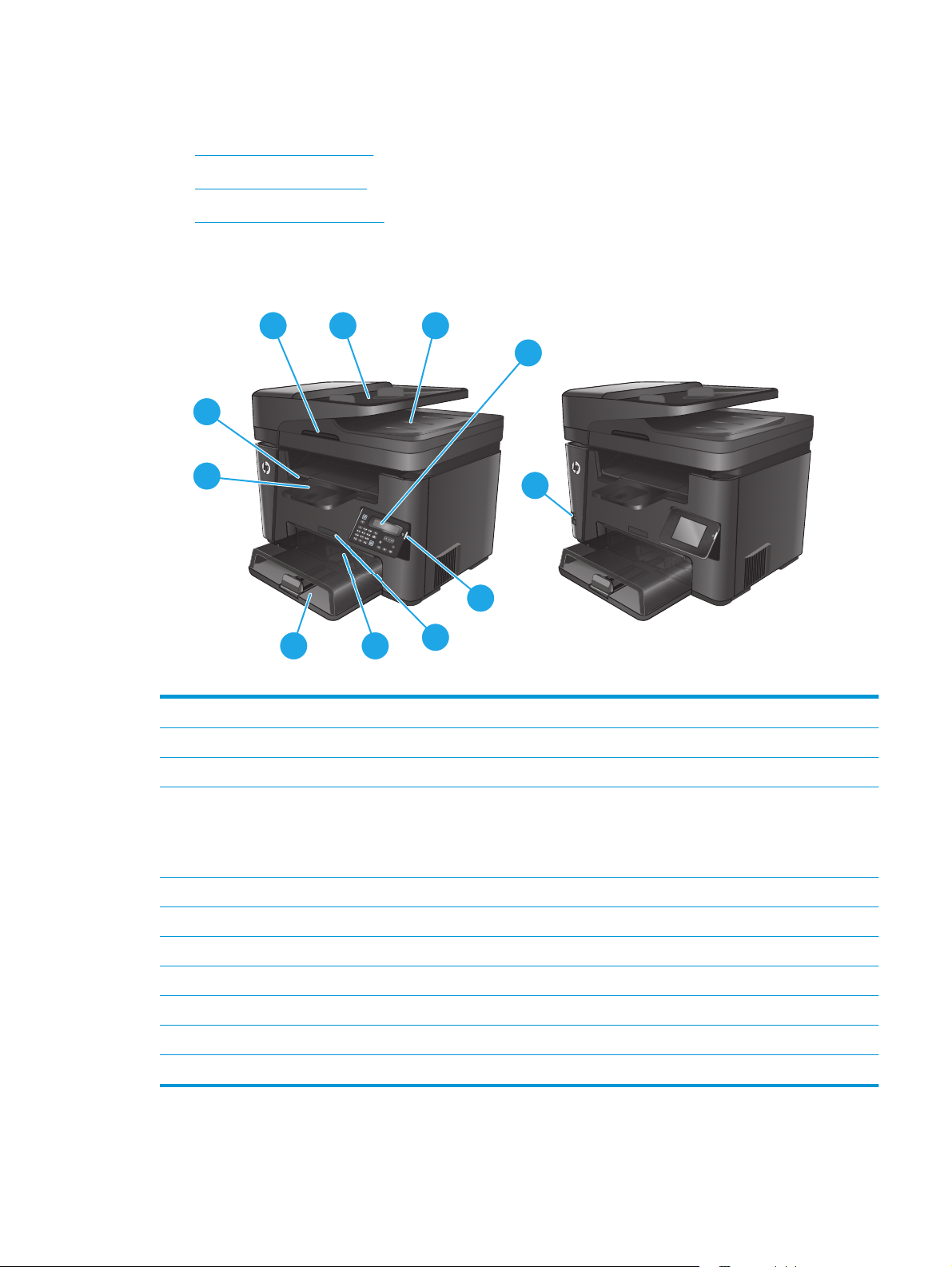
Zobrazení produktu
●
Pohled na produkt zepředu
●
Pohled na produkt zezadu
●
Zobrazení ovládacího panelu
Pohled na produkt zepředu
1
2
3
4
10
9
11
5
78
6
dn dw
1 Madlo pro zvedání krytu skeneru
2 Vstupní zásobník podavače dokumentů (zvedněte zásobník a odstraňte uvíznutý papír)
3 Výstupní přihrádka podavače dokumentů
4 Ovládací panel (možnost vyklopit pro pohodlnější použití)
Modely dn: Ovládací panel zařízení LCD
Modely dw: Grafický dotykový ovládací panel
5Tlačítko zapnout/vypnout
6Název modelu
7 Prioritní vstupní zásobník (Zásobník 1)
8 Hlavní vstupní zásobník (Zásobník 2)
9 Výstupní přihrádka
10 Madlo pro otevírání horního krytu (přístup k tonerové kazetě a pro odstraňování uvíznutých médií)
11 Port pro jednotku USB pro tisk a skenování bez použití počítače (pouze modely dw)
CSWW Zobrazení produktu 7
Page 18
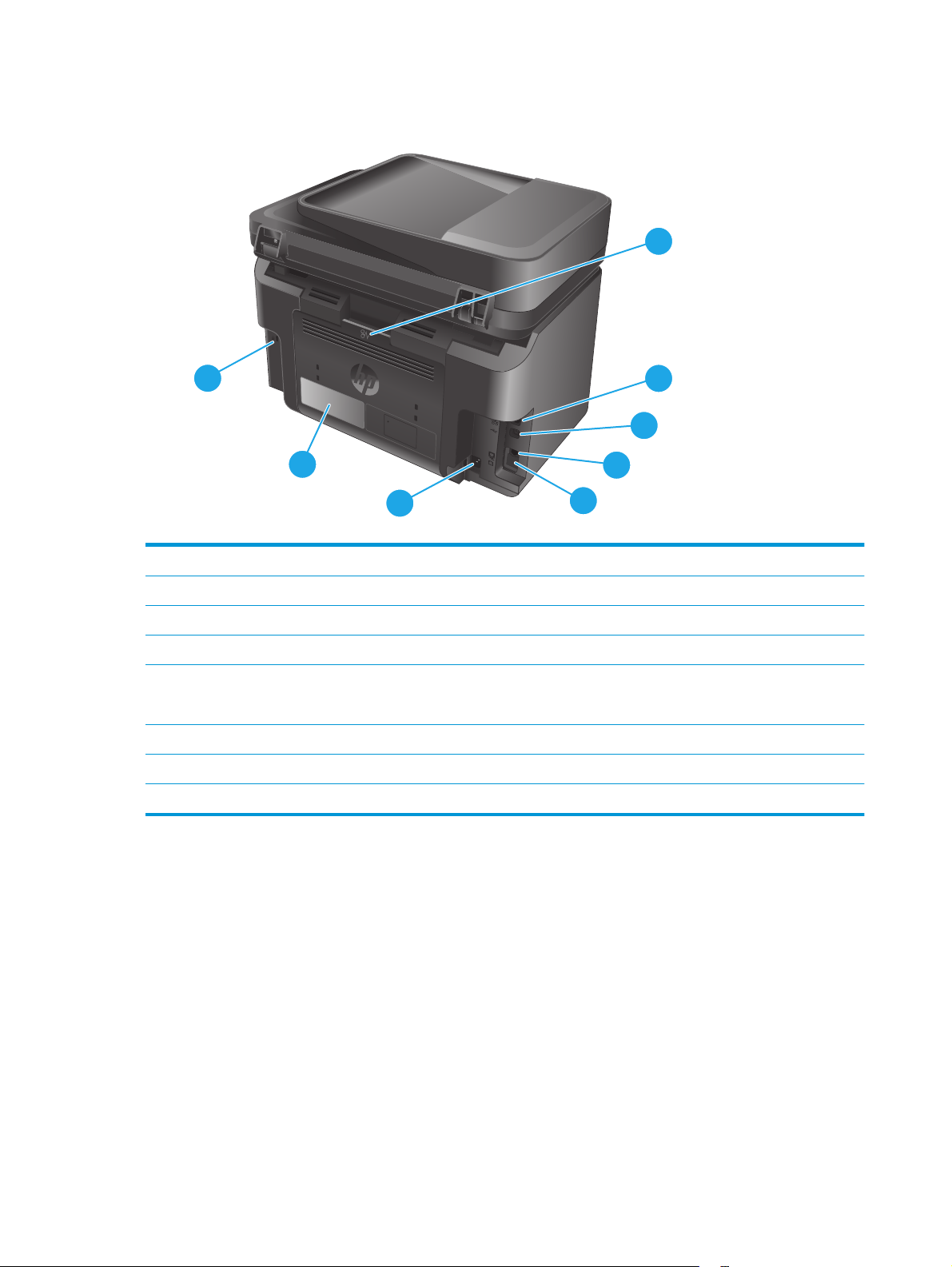
Pohled na produkt zezadu
1
8
2
3
7
6
1Zadní dvířka (přístup pro odstraňování uvíznutých médií)
2Port sítě Ethernet
3 Vysokorychlostní rozhraní USB 2.0
4 Konektor „line in“ pro připojení telefonní linky pro fax k produktu
5 Konektor „line out“ telefonní linky pro připojení dalšího telefonu, záznamníku či jiného zařízení
POZNÁMKA: Tento port je zakrytý gumovou krytkou. K portu se dostanete sejmutím krytky z horní strany.
6Přípojka pro napájení
7 Štítek s číslem produktu a sériovým číslem
8 Otvor pro lankový bezpečnostní zámek
4
5
8 Kapitola 1 Úvod k produktu CSWW
Page 19
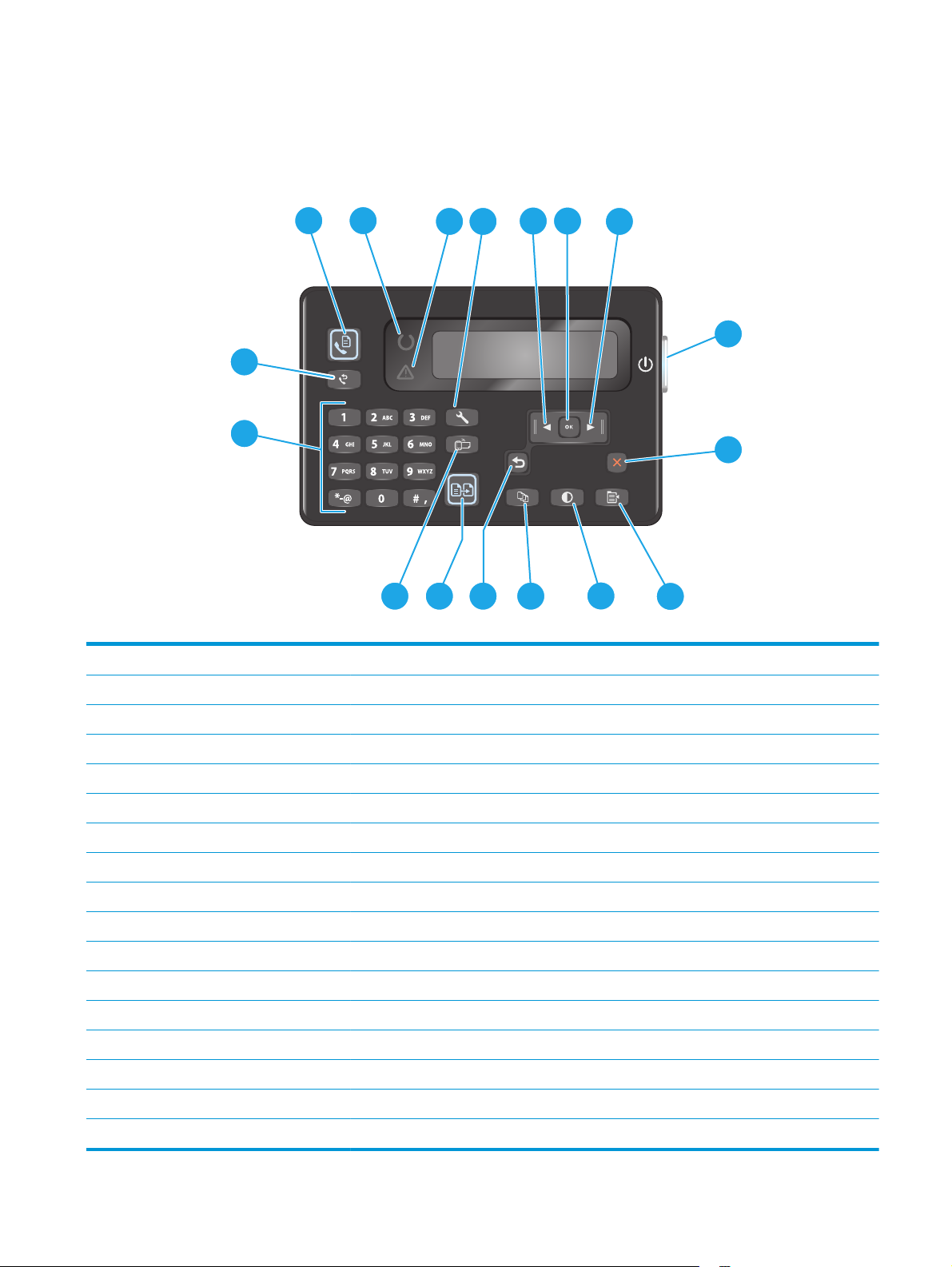
Zobrazení ovládacího panelu
Ovládací panel zařízení M225dn, M225rdn a M226dn
1
2
4 7
3
17
16
15
1Tlačítko Zahájit faxování Zahájí úlohu odeslání faxu.
1314
12
65
8
9
11
10
2Indikátor Připraveno Indikuje chybu produktu, prázdný zásobník či jiný stav vyžadující pozornost obsluhy.
3Indikátor Pozor Označuje, že je zařízení připraveno.
4Tlačítko Setup (Nastavení) Otevře nabídku Setup (Nastavení).
5Tlačítko šipka vlevo Slouží k posunu kurzoru myši doleva nebo procházení možnosti nabídky.
6Tlačítko OK Potvrzuje nastavení nebo provedení akce.
7Tlačítko šipka vpravo Slouží k posunu kurzoru myši doprava nebo procházení možností nabídky.
8Tlačítko zapnout/vypnout Slouží k zapnutí a vypnutí produktu.
9Tlačítko Storno Slouží k vymazání nastavení, zrušení aktuální úlohy nebo zavření aktuální nabídky.
10 Tlačítko Nastavení kopírování Otevírá nabídku Nastavení kopírování.
11 Tlačítko světlosti/tmavosti Upraví nastavení tmavosti aktuální úlohy kopírování.
12 Tlačítko Počet kopií Určuje počet kopií.
13 Tlačítko Zpět Slouží pro návrat na předchozí obrazovku.
14 Tlačítko Zahájit kopírování Zahájí úlohu kopírování.
15 Tlačítko ePrint Otvírá nabídku Web Services (Webové služby).
16 Číselná klávesnice Klávesnici použijte k zadávání čísel faxu nebo výběru možností z nabídky.
17 Tlačítko Opakovat vytáčení faxu Znovu vytočí poslední faxové číslo použité v předchozí úloze odeslání faxu.
CSWW Zobrazení produktu 9
Page 20
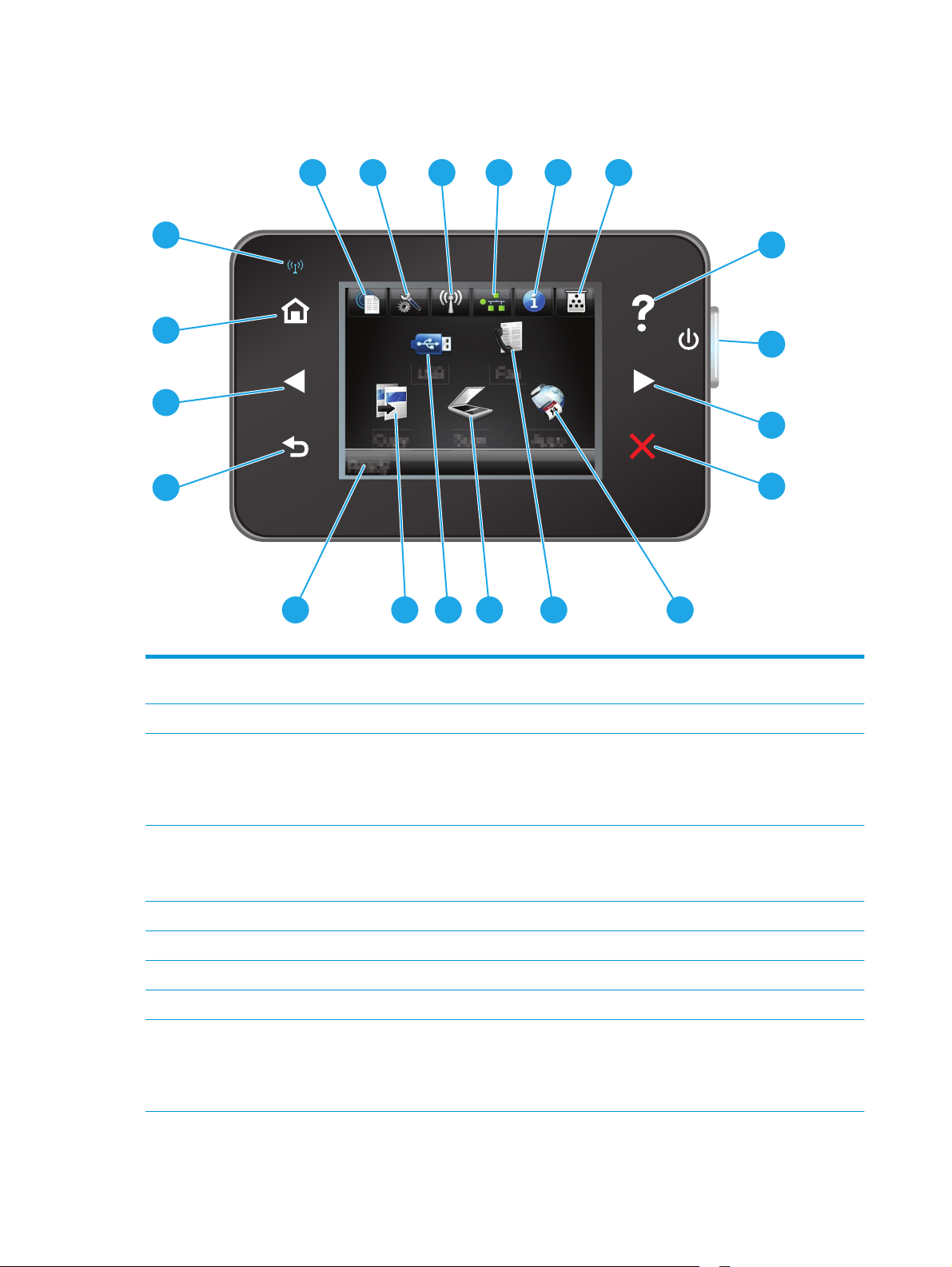
Ovládací panel zařízení M225dw a M226dw
20
19
18
17
16
1
2
4 5
63
7
8
9
10
15
14
13
12 11
1Tlačítko Webové služby HP Poskytuje rychlý přístup k funkcím Webových služeb HP,
včetně služby HP ePrint.
2tlačítko Setup (Nastavení) Otevře nabídku Setup (Nastavení).
3tlačítko bezdrátového připojení Poskytuje přístup do nabídky Bezdrátová síť a k informacím
4Tlačítko Síť Poskytuje přístup k síťovému nastavení a informacím.
5tlačítko Informace Poskytuje informace o stavu produktu.
6Tlačítko Spotřební materiál Poskytuje informace o stavu spotřebního materiálu.
7Tlačítko Nápověda Poskytuje přístup k systému nápovědy ovládacího panelu.
8Tlačítko zapnout/vypnout Slouží k zapnutí a vypnutí produktu
9Tlačítko šipka vpravo Přesouvá kurzor doprava nebo přesune zobrazení na další
o stavu bezdrátové sítě.
POZNÁMKA: Při připojení produktu k bezdrátové síti se tato
ikona změní na sadu pruhů síly signálu.
POZNÁMKA: Toto tlačítko se zobrazí, pouze pokud je
produkt připojen k síti.
obrazovku.
POZNÁMKA: Toto tlačítko se rozsvítí pouze v případě, že
stávající obrazovka může tuto funkci používat.
10 Kapitola 1 Úvod k produktu CSWW
Page 21
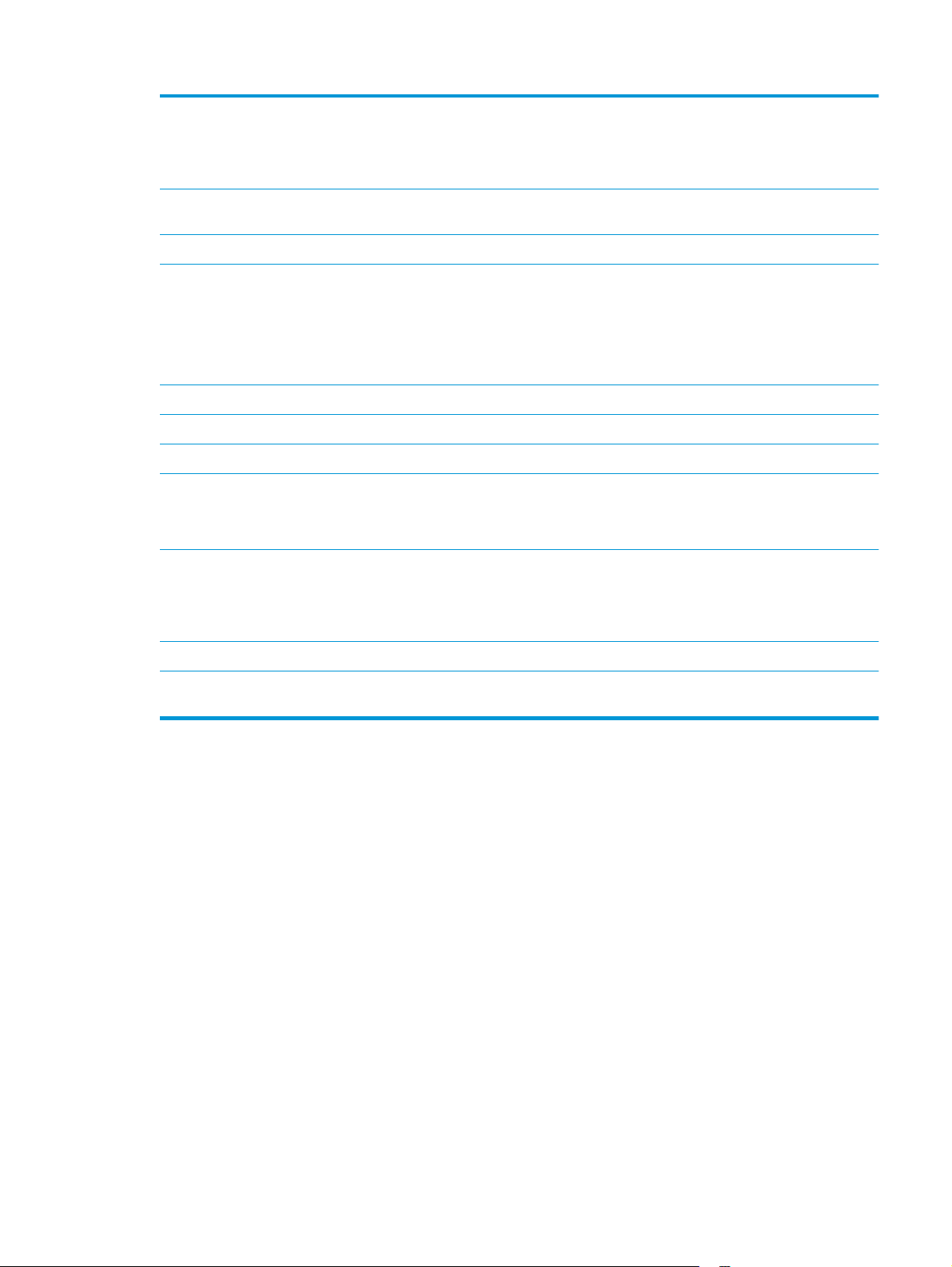
10 Tlačítko Storno Slouží k vymazání nastavení, zrušení aktuální úlohy nebo
zavření aktuální obrazovky.
POZNÁMKA: Toto tlačítko se rozsvítí pouze v případě, že
stávající obrazovka může tuto funkci používat.
11 Tlačítko Aplikace Poskytuje přístup k nabídce Aplikace umožňující tisk přímo
12 Tlačítko Fax Poskytuje přístup k funkci faxování.
13 Tlačítko Skenovat Poskytuje přístup k funkcím skenování:
14 Tlačítko USB Poskytuje přístup k nabídce Jednotka USB flash
15 Tlačítko Kopírovat Poskytuje přístup k funkci kopírování.
16 Stav produktu Poskytuje informace o celkovém stavu produktu.
17 Tlačítko Zpět Slouží pro návrat na předchozí obrazovku.
18 Tlačítko šipka vlevo Přesouvá kurzor doleva nebo přesune zobrazení na předchozí
19 Tlačítko Domů Poskytuje přístup na hlavní obrazovku.
z vybraných webových aplikací.
●
Skenování na jednotku USB
●
Skenování do síťové složky
●
Skenování do e-mailu
POZNÁMKA: Toto tlačítko se rozsvítí pouze v případě, že
stávající obrazovka může tuto funkci používat.
obrazovku.
POZNÁMKA: Toto tlačítko se rozsvítí pouze v případě, ž
stá
vající obrazovka může tuto funkci používat.
e
20 Indikátor Bezdrátová síť Označuje, že je bezdrátová síť aktivní. Indikátor bliká, když
produkt navazuje připojení k bezdrátové síti.
CSWW Zobrazení produktu 11
Page 22
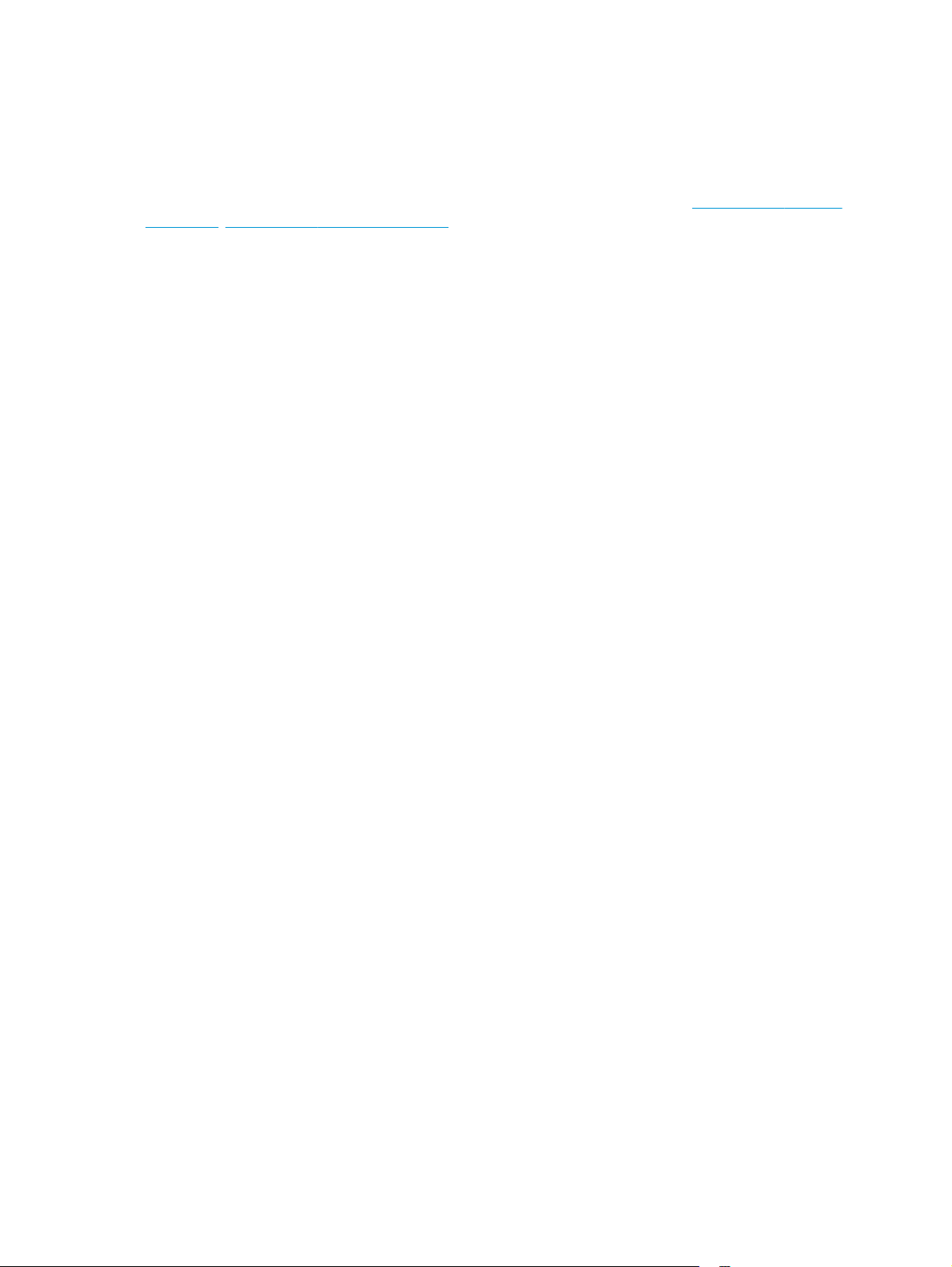
Nastavení hardwaru produktu a instalace softwaru
Základní pokyny pro nastavení naleznete v průvodci instalací hardwaru dodávaném s produktem. Další
pokyny naleznete na webu společnosti HP v sekci podpory.
Chcete-li získat kompletní podporu společnosti HP pro produkt, přejděte na adresu
ljMFPM225, www.hp.com/support/ljMFPM226. Vyhledejte podporu:
●
Instalace a konfigurace
●
Osvojování a používání
●
Řešení problémů
●
Stahování aktualizací softwaru
●
Účast ve fórech podpory
●
Vyhledání informací o záruce a předpisech
www.hp.com/support/
12 Kapitola 1 Úvod k produktu CSWW
Page 23
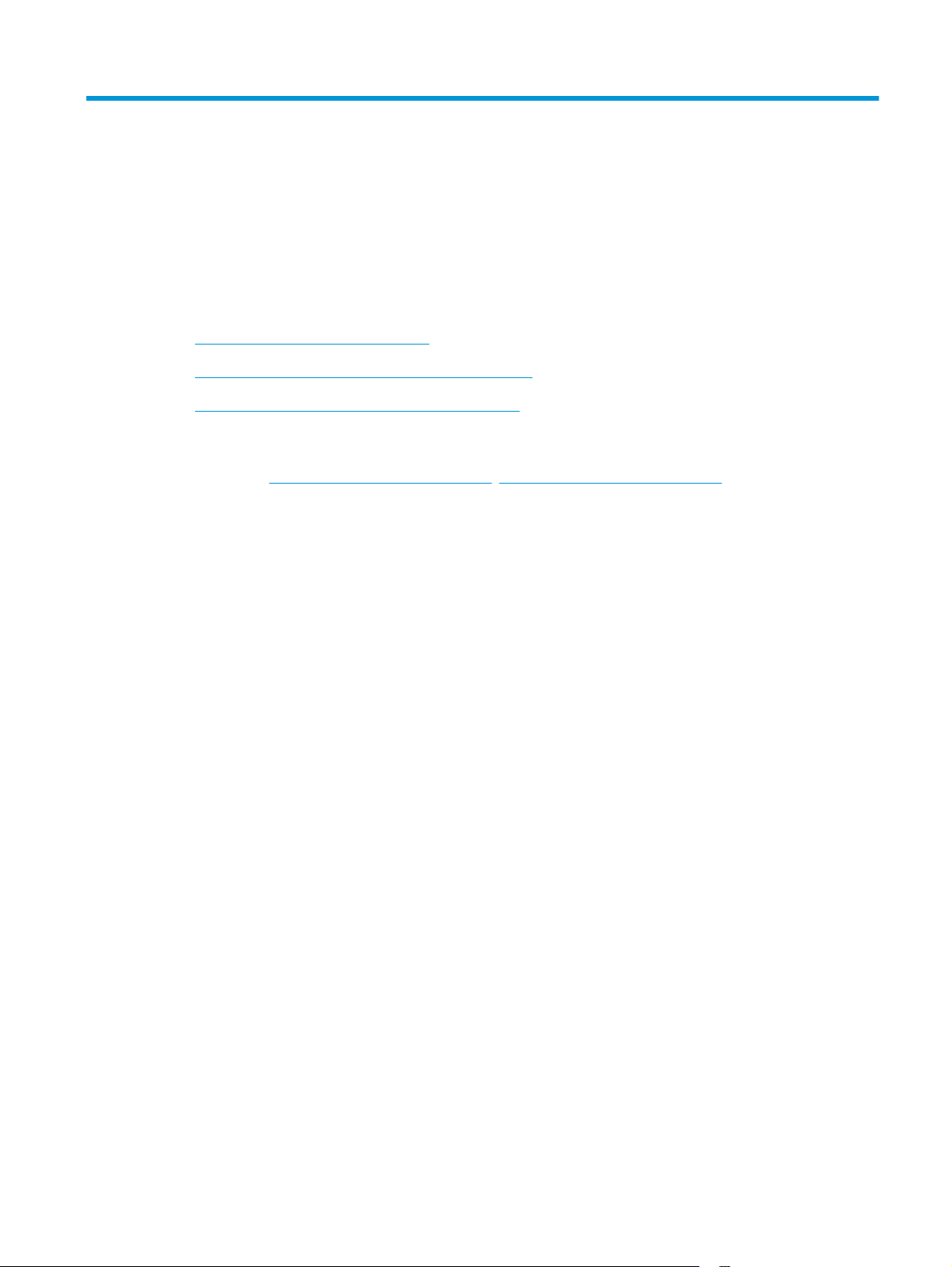
2 Zásobníky papíru
●
Podporované formáty a typy papíru
●
Plnění prioritního vstupního zásobníku (zásobník 1)
●
Plnění hlavního vstupního zásobníku (zásobník 2)
Další informace:
Přejděte na web
Kompletní podpora společnosti HP pro daný produkt zahrnuje následující informace:
●
Instalace a konfigurace
●
Osvojování a používání
●
Řešení problémů
●
Stahování aktualizací softwaru
●
Účast ve fórech podpory
●
Vyhledání informací o záruce a předpisech
www.hp.com/support/ljMFPM225, www.hp.com/support/ljMFPM226.
CSWW 13
Page 24
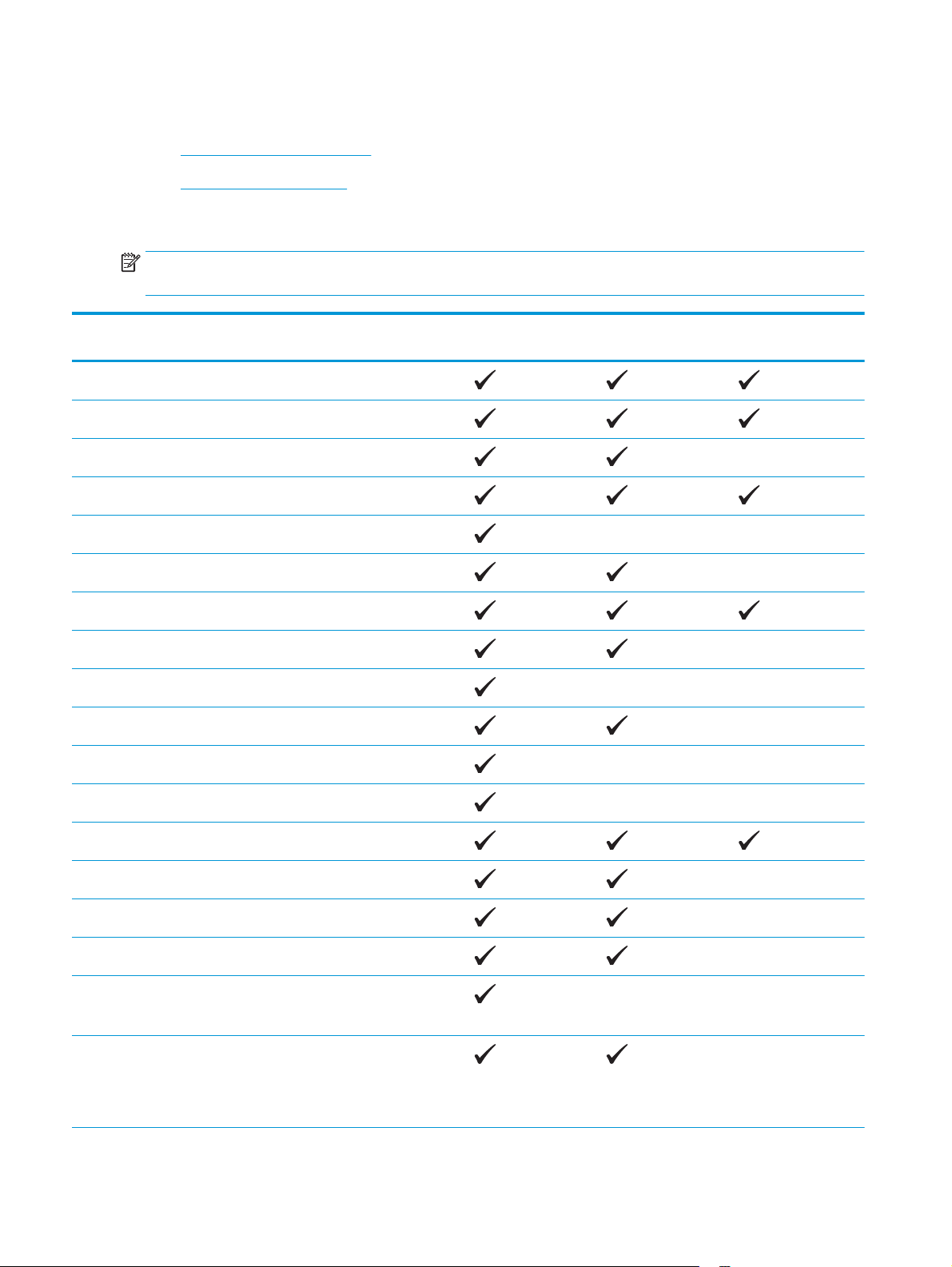
Podporované formáty a typy papíru
●
Podporované formáty papíru
●
Podporované typy papíru
Podporované formáty papíru
POZNÁMKA: Chcete-li dosáhnout nejlepších výsledků, vyberte před tiskem v tiskovém ovladači správný
formát a typ papíru.
Rozměry Rozměry Prioritní vstupní
zásobník (zásobník 1)
Letter 216 x 279 mm
Legal 216 x 356 mm
Executive 184 × 267 mm
Oficio 8,5 x 13 216 x 330 mm
4 x 6 102 x 152 mm
5 × 8 127 x 203 mm
A4 210 x 297 mm
A5 148 x 210 mm
A6 105 x 148 mm
B5 (JIS) 182 x 257 mm
B6 (JIS) 129 x 182 mm
Hlavní vstupní
zásobník (zásobník 2)
Automatický
oboustranný tisk
10 x 15 cm 102 x 152 mm
Oficio 216 x 340 mm 216 x 340 mm
16 K 195 × 270 mm
16 K 184 × 260 mm
16 K 197 × 273 mm
Japonská pohlednice
Pohlednice (JIS)
Dvojitá japonská
pohlednice otočená
Dvojitá pohlednice
(JIS)
100 x 148 mm
200 x 148 mm
14 Kapitola 2 Zásobníky papíru CSWW
Page 25
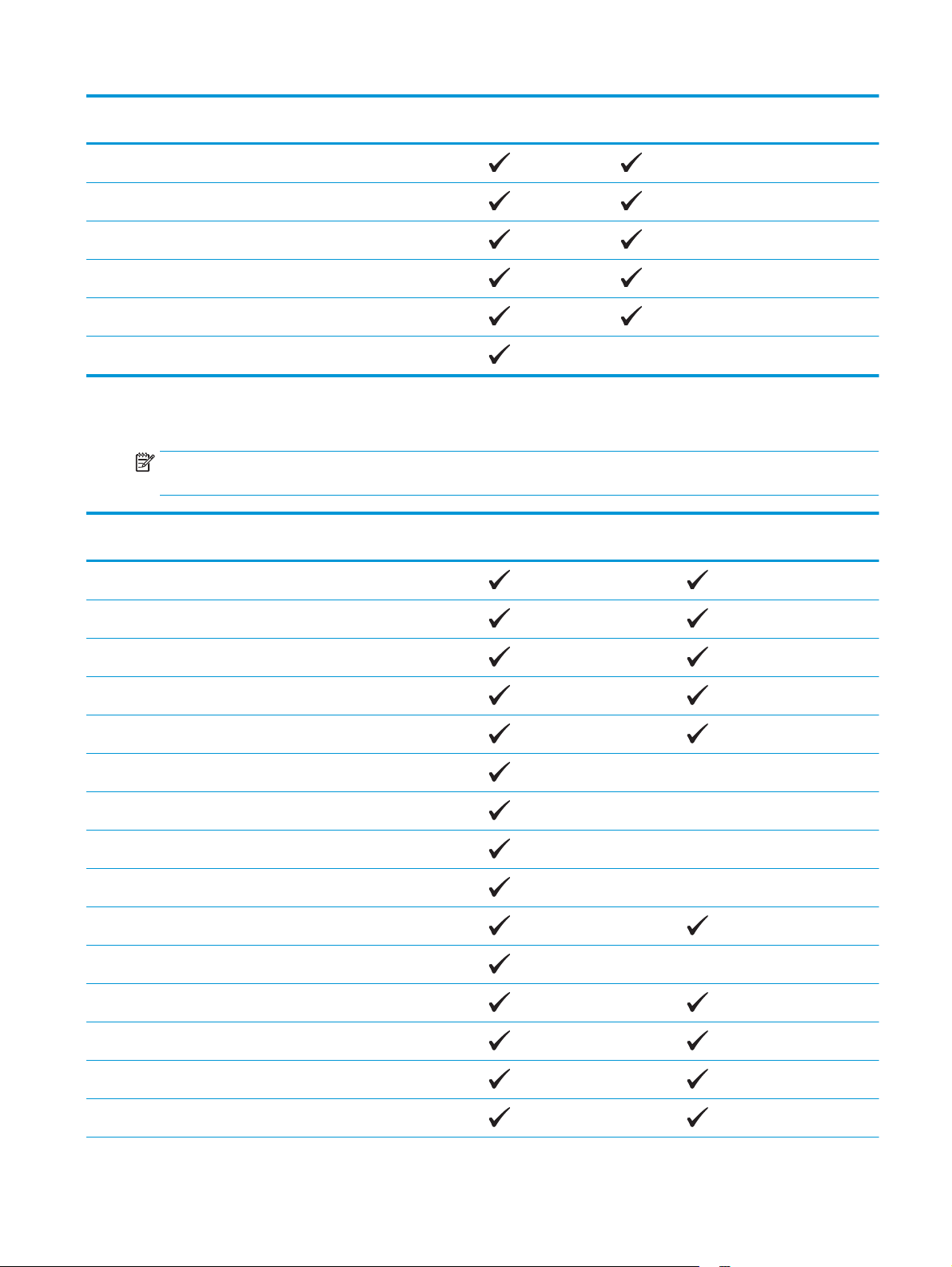
Rozměry Rozměry Prioritní vstupní
zásobník (zásobník 1)
Hlavní vstupní
zásobník (zásobník 2)
Automatický
oboustranný tisk
Obálka č. 10 105 x 241 mm
Obálka Monarch 98 x 191 mm
Obálka B5 176 x 250 mm
Obálka C5 162 x 229 mm
Obálka DL 110 x 220 mm
Vlastní 76 x 127 mm až 216 x 356 mm
Podporované typy papíru
POZNÁMKA: Chcete-li dosáhnout nejlepších výsledků, vyberte před tiskem v tiskovém ovladači správný
formát a typ papíru.
Typ Jednostranný tisk nebo ruční
Běžný
Papír HP EcoSMART Lite
oboustranný tisk
Automatický oboustranný tisk
Lehký 60–74 g
Střední 85–95 g
Středně silný 96–110 g
Silný 111–130 g
Velmi silný 131–175 g
Průhledná fólie
Štítky
Hlavičkový
Obálka
Předtištěný
Děrovaný
Barevný
Bankovní
CSWW Podporované formáty a typy papíru 15
Page 26
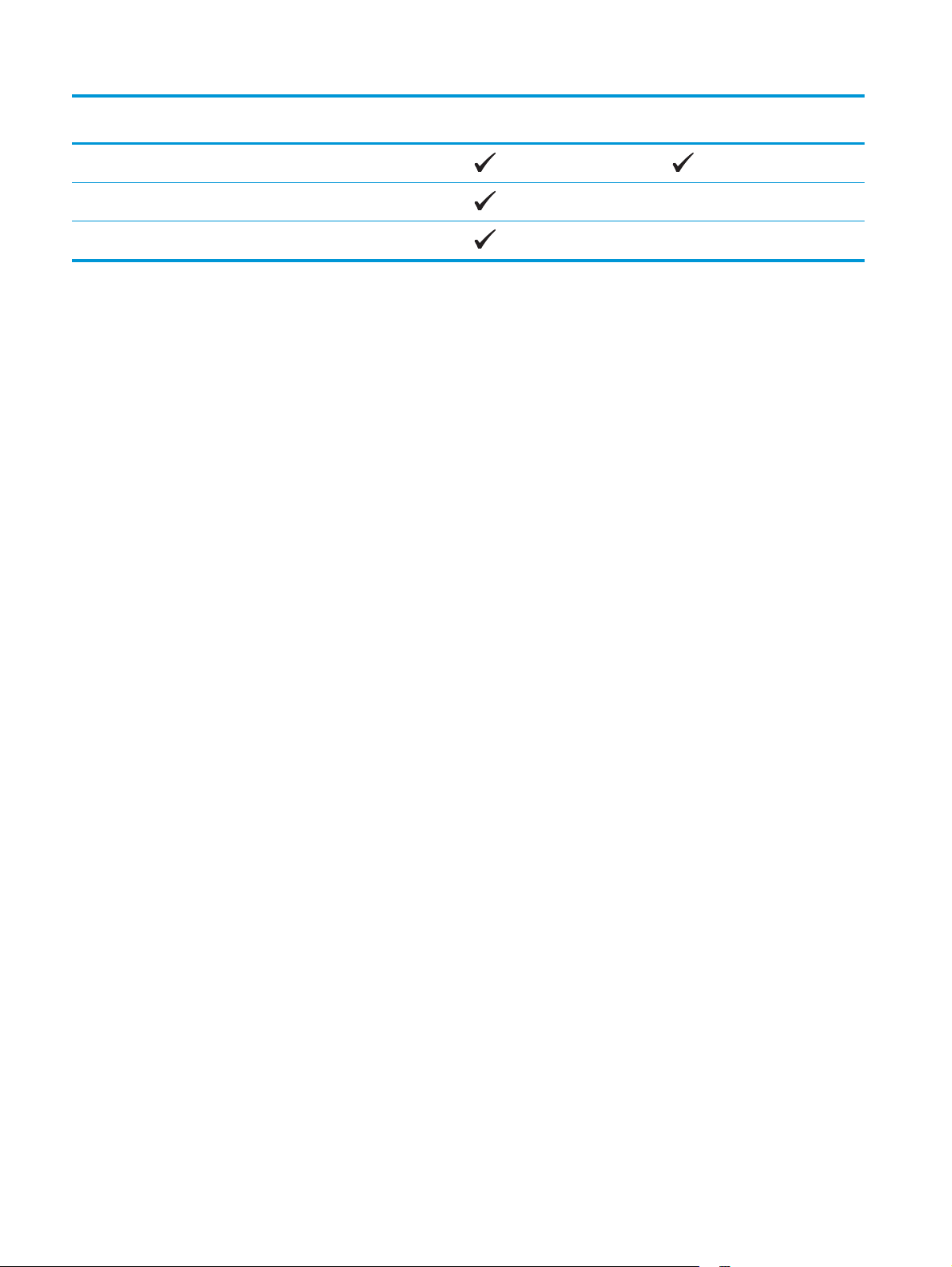
Typ Jednostranný tisk nebo ruční
oboustranný tisk
Recyklovaný
Hrubý
Automatický oboustranný tisk
Pergamen
16 Kapitola 2 Zásobníky papíru CSWW
Page 27
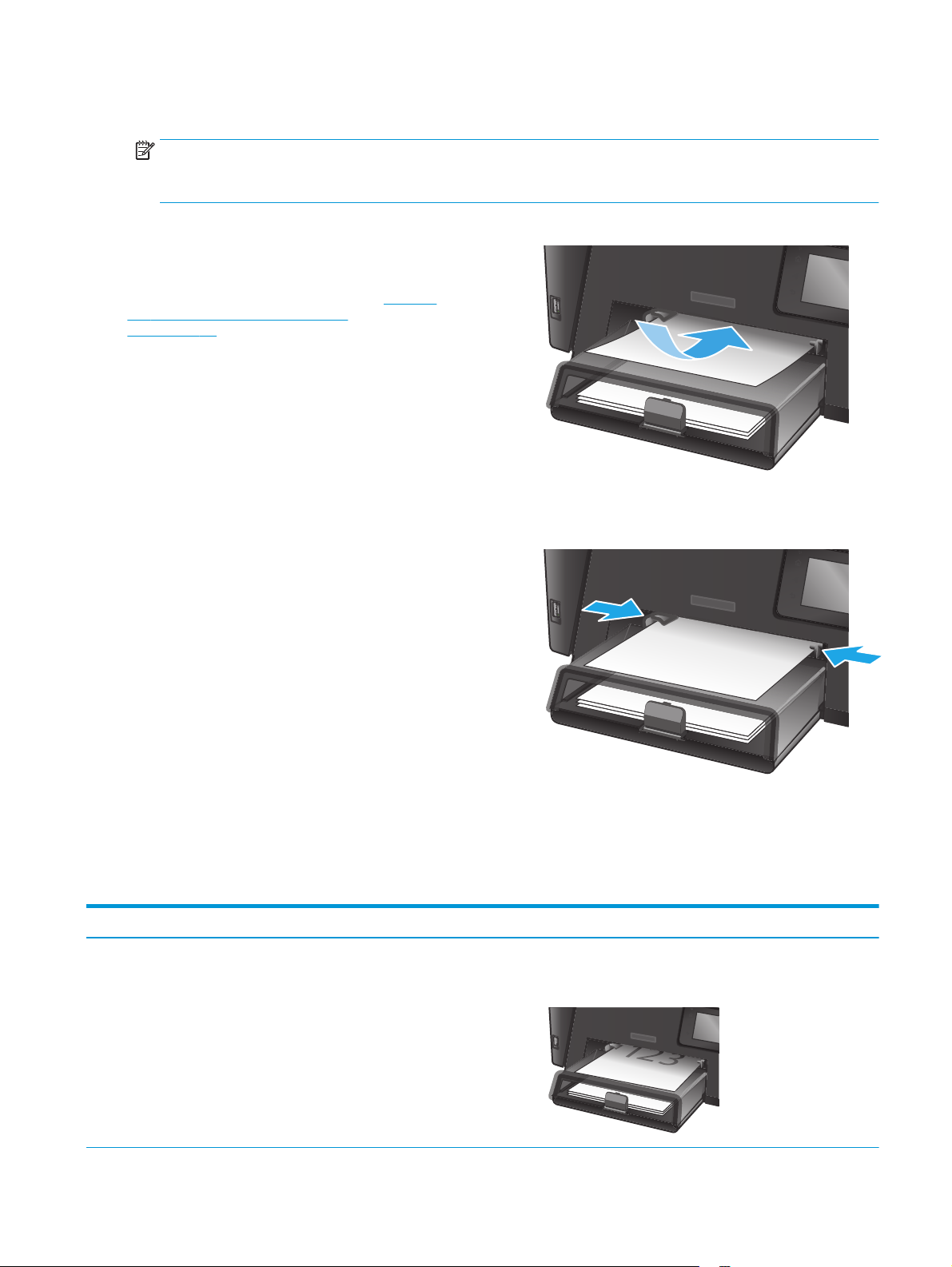
Plnění prioritního vstupního zásobníku (zásobník 1)
POZNÁMKA: Pokud přidáváte nový papír, vyjměte ze vstupního zásobníku vždy veškerý papír a stoh papíru
srovnejte. Neprofukujte papír. Zabráníte tak podávání více listů papíru do zařízení najednou a snížíte
pravděpodobnost uvíznutí papíru. Používejte papír, který není zvrásněný, zvlněný nebo poškozený.
1. Vložte papír lícem nahoru do vstupního
zásobníku.
Orientace papíru v zásobníku se bude lišit podle
typu tiskové úlohy. Další informace viz
Tabulka
2-1 Zásobník 1 – orientace papíru
na stránce 17.
2. Nastavte vodítka papíru tak, aby přiléhala
k papíru.
Tabulka 2-1 Zásobník 1 – orientace papíru
Typ papíru Režim oboustranného tisku Vkládání papíru
Předtištěný nebo hlavičkový Jednostranný nebo ruční oboustranný
tisk
Lícem nahoru
Horní stranou napřed
CSWW Plnění prioritního vstupního zásobníku (zásobník 1) 17
Page 28
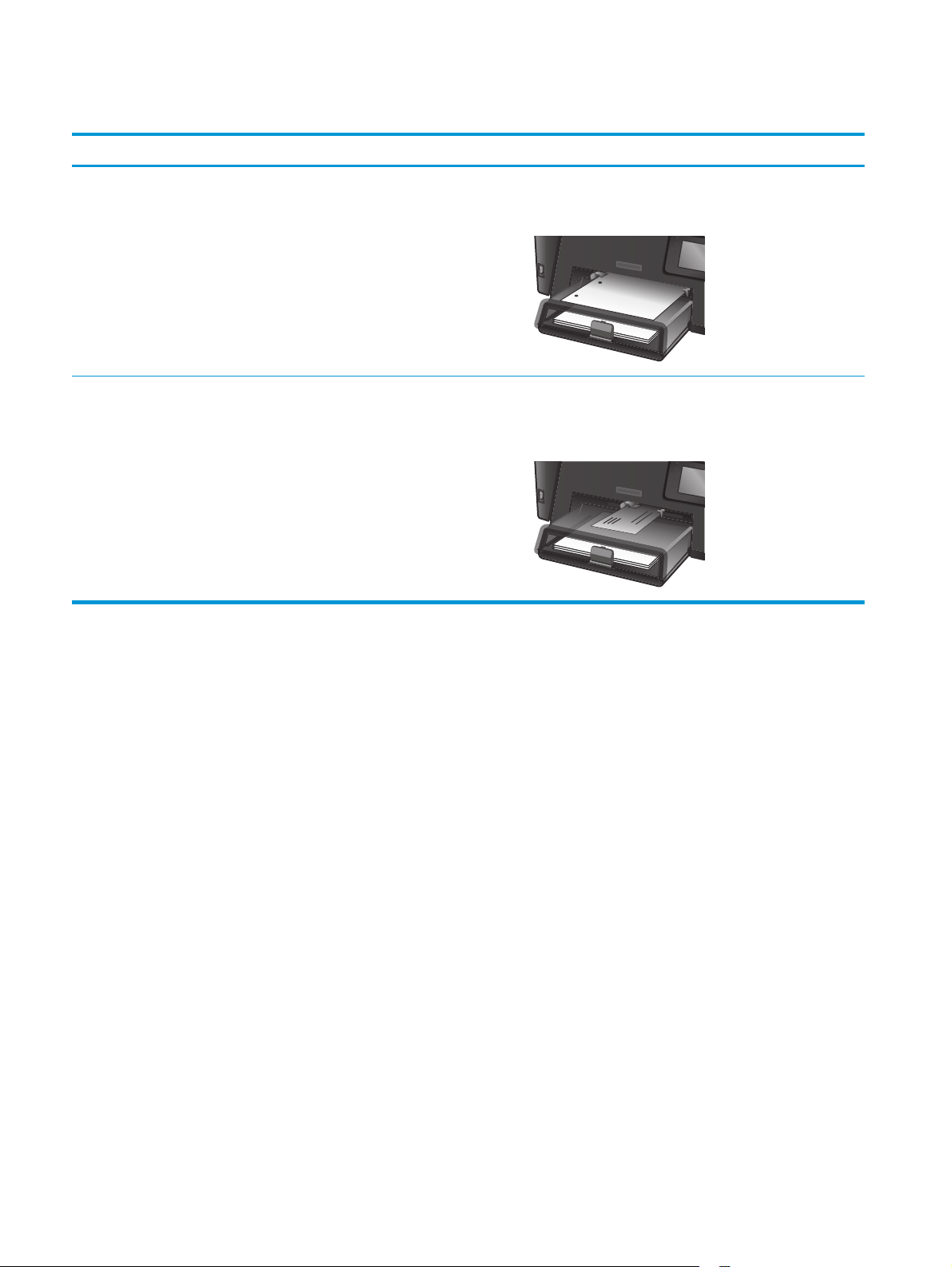
Tabulka 2-1 Zásobník 1 – orientace papíru (pokračování)
Typ papíru Režim oboustranného tisku Vkládání papíru
Děrovaný Jednostranný nebo ruční oboustranný
tisk
Obálky Jednostranný tisk Lícem nahoru
Lícem nahoru
Otvory na levou stranu produktu
Horním okrajem k pravé straně zásobníku stranou s polem na
známku naposled
18 Kapitola 2 Zásobníky papíru CSWW
Page 29
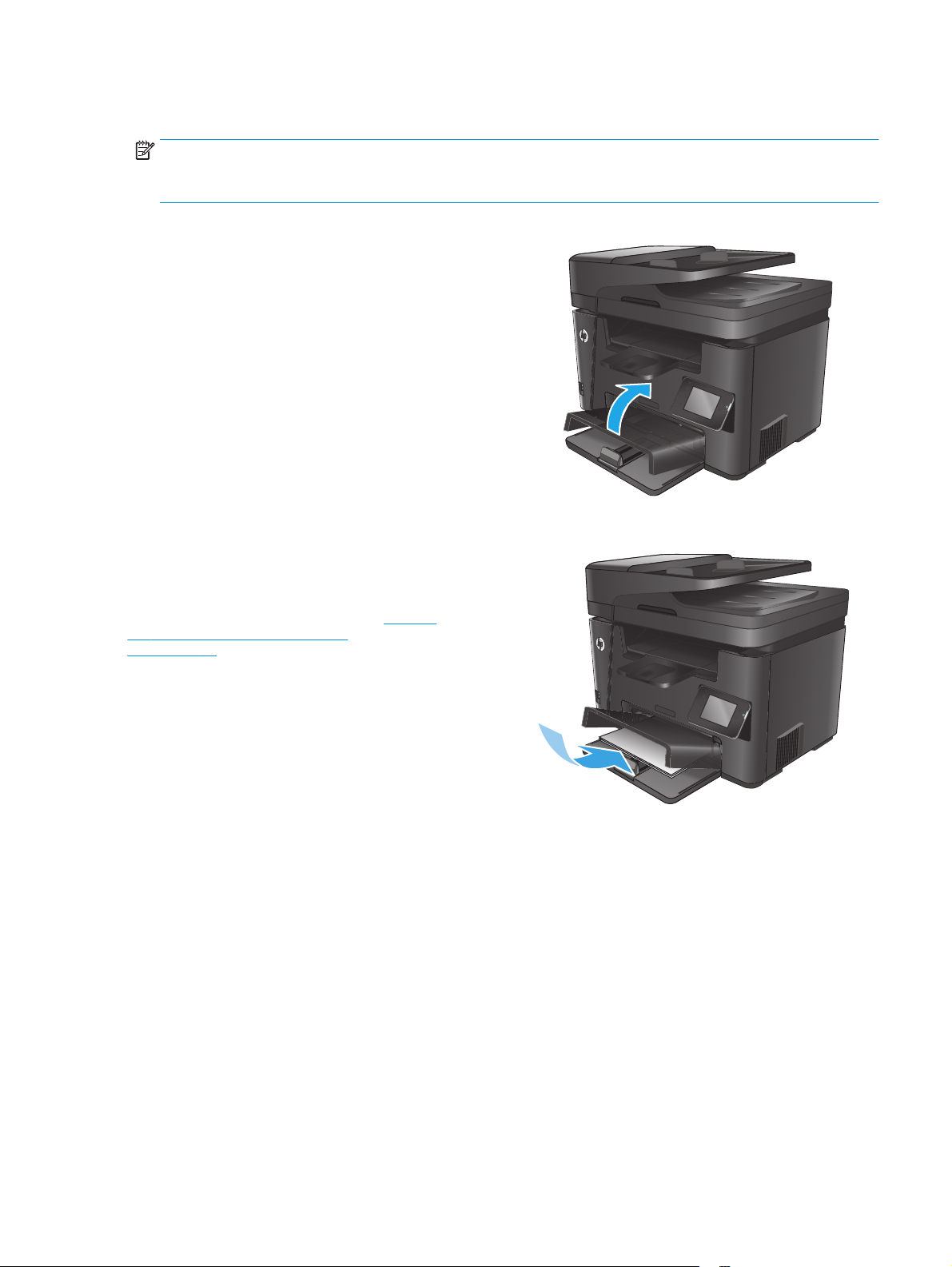
Plnění hlavního vstupního zásobníku (zásobník 2)
POZNÁMKA: Pokud přidáváte nový papír, vyjměte ze vstupního zásobníku vždy veškerý papír a stoh papíru
srovnejte. Neprofukujte papír. Zabráníte tak podávání více listů papíru do zařízení najednou a snížíte
pravděpodobnost uvíznutí papíru. Používejte papír, který není zvrásněný, zvlněný nebo poškozený.
1. Otevřete protiprachový kryt.
2. Vložte do zásobníku papír. Zkontrolujte, zda je
papír umístěn pod zarážkami a pod značkami
maximálního množství.
Orientace papíru v zásobníku se bude lišit podle
typu tiskové úlohy. Další informace viz
2-2 Zásobník 2 – orientace papíru
na stránce 21.
Tabulka
CSWW Plnění hlavního vstupního zásobníku (zásobník 2) 19
Page 30

3. Nastavte vodítka papíru tak, aby přiléhala
k papíru.
4. Zavřete protiprachový kryt.
20 Kapitola 2 Zásobníky papíru CSWW
Page 31

Tabulka 2-2 Zásobník 2 – orientace papíru
Typ papíru Režim oboustranného tisku Vkládání papíru
Předtištěný nebo hlavičkový Jednostranný nebo oboustranný tisk Lícem nahoru
Horní stranou napřed
Děrovaný Jednostranný nebo oboustranný tisk Lícem nahoru
Otvory na levou stranu produktu
CSWW Plnění hlavního vstupního zásobníku (zásobník 2) 21
Page 32

22 Kapitola 2 Zásobníky papíru CSWW
Page 33

3 Náhradní díly, spotřební materiál a
příslušenství
●
Objednání náhradních dílů, příslušenství a spotřebního materiálu
●
Výměna tonerových kazet
Další informace:
Přejděte na web
Kompletní podpora společnosti HP pro daný produkt zahrnuje následující informace:
●
Instalace a konfigurace
●
Osvojování a používání
●
Řešení problémů
●
Stahování aktualizací softwaru
●
Účast ve fórech podpory
●
Vyhledání informací o záruce a předpisech
www.hp.com/support/ljMFPM225, www.hp.com/support/ljMFPM226.
CSWW 23
Page 34

Objednání náhradních dílů, příslušenství a spotřebního materiálu
Objednávání
Objednání spotřebního materiálu a papíru www.hp.com/go/suresupply
Objednání originálních částí nebo příslušenství HP
Objednání prostřednictvím servisu nebo poskytovatele podpory Obraťte se na autorizovaný servis nebo na autorizovaného
Objednávky pomocí integrovaného webového serveru HP (EWS) Chcete-li přistoupit k objednávkám, zadejte v podporovaném
www.hp.com/buy/parts
poskytovatele podpory HP.
webovém prohlížeči v počítači do adresového řádku IP adresu
produktu nebo název hostitele. Integrovaný webový server HP
(EWS) obsahuje odkaz na stránky HP SureSupply, na kterých jsou
uvedeny informace o možnostech nákupu originálního
spotřebního materiálu HP.
Spotřební materiál a příslušenství
Položka Popis Číslo dílu
Tonerová kazeta HP 83A Náhradní tonerová kazeta CF283A
Tonerová kazeta HP 83X Vysokokapacitní náhradní tonerová kazeta CF283X
Tonerová kazeta HP 88A Náhradní tonerová kazeta pouze pro Čínu a Indii CC388A
Kabel USB 2metrový se standardním konektorem pro
zařízení USB
C6518A
24 Kapitola 3 Náhradní díly, spotřební materiál a příslušenství CSWW
Page 35

Výměna tonerových kazet
Když se blíží konec životnosti tonerové kazety, budete vyzváni k objednání náhradní kazety. V tisku můžete
pokračovat se stávající kazetou, dokud rozložení toneru poskytuje přijatelnou kvalitu tisku.
Na ovládacím panelu se zobrazí druhá zpráva, když tonerová kazeta dosáhne velmi nízké úrovně.
1. Zvedněte soupravu skeneru.
2. Otevřete horní kryt.
3. Vyjměte tiskovou kazetu.
CSWW Výměna tonerových kazet 25
Page 36

4. Vyjměte novou tonerovou kazetu z obalu.
Použitou tonerovou kazetu vložte do obalu pro
recyklaci.
5. Uchopte tonerovou kazetu na obou stranách
a rozprostřete toner opatrným nakláněním
tonerové kazety ze strany na stranu.
UPOZORNĚNÍ: Nedotýkejte se závěrky nebo
povrchu válce.
6. Ohněte úchytku na levé straně kazety, dokud se
neodlomí. Zatáhněte za úchytku a odstraňte
z kazety celou pásku. Úchytku a pásku vložte do
krabice od tonerové kazety pro odeslání
k recyklaci.
26 Kapitola 3 Náhradní díly, spotřební materiál a příslušenství CSWW
Page 37

7. Vyrovnejte tonerovou kazetu s drážkami uvnitř
produktu a zasuňte ji, dokud se pevně neusadí.
8. Zavřete horní kryt.
9. Položte soupravu skeneru.
CSWW Výměna tonerových kazet 27
Page 38

28 Kapitola 3 Náhradní díly, spotřební materiál a příslušenství CSWW
Page 39

4Tisk
●
Tiskové úlohy (Windows)
●
Tiskové úlohy (Mac OS X)
●
Nastavení funkce HP Wireless Direct
●
Mobilní tisk
●
Použití přímého tisku z jednotky USB (pouze modely dw)
Další informace:
Přejděte na web
Kompletní podpora společnosti HP pro daný produkt zahrnuje následující informace:
●
Instalace a konfigurace
●
Osvojování a používání
●
Řešení problémů
●
Stahování aktualizací softwaru
●
Účast ve fórech podpory
●
Vyhledání informací o záruce a předpisech
www.hp.com/support/ljMFPM225, www.hp.com/support/ljMFPM226.
CSWW 29
Page 40

Tiskové úlohy (Windows)
●
Tisk (Windows)
●
Automatický tisk na obě strany (Windows)
●
Ruční oboustranný tisk (Windows)
●
Tisk více stránek na list (Windows)
●
Výběr typu papíru (Windows)
●
Další tiskové úlohy
Tisk (Windows)
Následující postup popisuje základní proces tisku v systému Windows.
1. Vyberte ze softwarového programu možnost Tisk.
2. V seznamu tiskáren vyberte produkt. Nastavení změníte tak, že kliknutím nebo klepnutím na tlačítko
Vlastnosti nebo Předvolby spustíte ovladač tisku.
POZNÁMKA: Název tlačítka se v různých softwarových programech liší.
30 Kapitola 4 Tisk CSWW
Page 41

3. Pro konfiguraci dostupných možností klikněte nebo klepněte na karty v ovladači tisku. Například
orientaci papíru změníte na kartě Úpravy a zdroj papíru, typ papíru, formát papíru a kvalitu tisku
změníte na kartě Papír/Kvalita.
4. Pro návrat do dialogového okna Tisk klikněte nebo klepněte na tlačítko OK. Na obrazovce vyberte počet
výtisků k vytištění.
5. Pro tisk úlohy klikněte nebo klepněte na tlačítko OK.
Automatický tisk na obě strany (Windows)
Tento postup použijte u produktů s nainstalovanou automatickou jednotkou pro oboustranný tisk. Pokud na
produktu není nainstalována automatická jednotka pro oboustranný tisk nebo pokud chcete tisknout na typy
papíru, které jednotka pro oboustranný tisk nepodporuje, lze na obě strany tisknout ručně.
1. Vyberte ze softwarového programu možnost Tisk.
2. Vyberte produkt ze seznamu tiskáren a kliknutím nebo klepnutím na tlačítko Vlastnosti nebo
Předvolby spusťte ovladač tisku.
POZNÁMKA: Název tlačítka se v různých softwarových programech liší.
3. Klikněte nebo klepněte na kartu Úpravy.
4. Zaškrtněte políčko Tisk na obě strany. Kliknutím na tlačítko OK zavřete dialogové okno Vlastnosti
dokumentu.
5. V dialogovém okně Tisk klikněte na tlačítko OK, tím úlohu vytisknete.
Ruční oboustranný tisk (Windows)
Tento postup použijte u produktů, na kterých není nainstalována automatická jednotka pro oboustranný tisk,
nebo pro tisk na papír, který jednotka pro oboustranný tisk nepodporuje.
1. Vyberte ze softwarového programu možnost Tisk.
2. Vyberte produkt ze seznamu tiskáren a kliknutím nebo klepnutím na tlačítko Vlastnosti nebo
Předvolby spusťte ovladač tisku.
POZNÁMKA: Název tlačítka se v různých softwarových programech liší.
CSWW Tiskové úlohy (Windows) 31
Page 42

3. Klikněte nebo klepněte na kartu Dokončování.
4. Zaškrtněte políčko Tisk na obě strany (ručně). Klepnutím na tlačítko OK vytiskněte první stranu úlohy.
5. Vyjměte potištěné papíry z výstupní přihrádky a vložte je do Zásobníku 1.
6. Pokud se zobrazí výzva, pokračujte stisknutím příslušného tlačítka na ovládacím panelu.
Tisk více stránek na list (Windows)
1. Vyberte ze softwarového programu možnost Tisk.
2. Vyberte produkt ze seznamu tiskáren a kliknutím nebo klepnutím na tlačítko Vlastnosti nebo
Předvolby spusťte ovladač tisku.
POZNÁMKA: Název tlačítka se v různých softwarových programech liší.
3. Klikněte nebo klepněte na kartu Úpravy.
4. V rozevíracím seznamu Stránek na list vyberte počet stránek, které se mají tisknout na jeden list.
5. Vyberte správné možnosti Tisknout okraje stránky, Pořadí stránek a Orientace. Kliknutím na tlačítko
OK zavřete dialogové okno Vlastnosti dokumentu.
6. V dialogovém okně Tisk klikněte na tlačítko OK, tím úlohu vytisknete.
Výběr typu papíru (Windows)
1. Vyberte ze softwarového programu možnost Tisk.
2. Vyberte produkt ze seznamu tiskáren a kliknutím nebo klepnutím na tlačítko Vlastnosti nebo
Předvolby spusťte ovladač tisku.
POZNÁMKA: Název tlačítka se v různých softwarových programech liší.
3. Klikněte nebo klepněte na kartu Papír/Kvalita.
4. V rozevíracím seznamu Typ papíru klikněte na možnost Další....
5. Rozbalte seznam Typ: možnosti.
6. Rozbalte kategorii typů papíru, která nejlépe popisuje daný papír.
7. Vyberte možnost odpovídající typu papíru, který používáte, a klikněte na tlačítko OK.
8. Kliknutím na tlačítko OK zavřete dialogové okno Vlastnosti dokumentu. V dialogovém okně Tisk
klikněte na tlačítko OK, tím úlohu vytisknete.
Další tiskové úlohy
Přejděte na web www.hp.com/support/ljMFPM225, www.hp.com/support/ljMFPM226.
Jsou k dispozici pokyny pro provedení konkrétních tiskových úloh, např:
●
Vytvoření a používání zástupců nebo předvoleb tisku
●
Výběr formátu papíru nebo použití vlastního formátu papíru
●
Výběr orientace stránky
32 Kapitola 4 Tisk CSWW
Page 43

●
Vytvoření brožury
●
Přizpůsobení dokumentu podle konkrétního formátu papíru
●
Tisk první nebo poslední stránky dokumentu na jiný papír
●
Tisk vodoznaků na dokument
CSWW Tiskové úlohy (Windows) 33
Page 44

Tiskové úlohy (Mac OS X)
●
Tisk (OS X)
●
Automatický oboustranný tisk (OS X)
●
Ruční oboustranný tisk (OS X)
●
Tisk více stránek na list (OS X)
●
Výběr typu papíru (OS X)
●
Další tiskové úlohy
Tisk (OS X)
Následující postup popisuje základní proces tisku v systému OS X.
1. Klikněte na nabídku File (Soubor) a možnost Print (Tisk).
2. Vyberte produkt.
3. Klikněte na položku Show Details (Zobrazit podrobnosti) a výběrem dalších nabídek upravte nastavení
tisku.
4. Klikněte na tlačítko Print (Tisk).
Automatický oboustranný tisk (OS X)
POZNÁMKA: Tyto informace se týkají produktů vybavených automatickou jednotkou pro oboustranný tisk.
POZNÁMKA: Funkce je dostupná po instalaci tiskového ovladače HP. Pokud používáte funkci AirPrint,
nemusí být dostupná.
1. Klikněte na nabídku File (Soubor) a možnost Print (Tisk).
2. Vyberte produkt.
3. Klikněte na položku Show Details (Další podrobnosti) a potom na nabídku Layout (Rozložení).
4. Vyberte nastavení vazby z rozevíracího seznamu Two-Sided (Oboustranný).
5. Klikněte na tlačítko Print (Tisk).
Ruční oboustranný tisk (OS X)
POZNÁMKA: Funkce je dostupná po instalaci tiskového ovladače HP. Pokud používáte funkci AirPrint,
nemusí být dostupná.
1. Klikněte na nabídku File (Soubor) a možnost Print (Tisk).
2. Vyberte produkt.
3. Klikněte na položku Show Details (Další podrobnosti) a potom na nabídku Manual Duplex (Ruční
oboustranný tisk).
4. Klikněte na pole Manual Duplex (Ruční oboustranný tisk) a vyberte nastavení vazby.
34 Kapitola 4 Tisk CSWW
Page 45

5. Klikněte na tlačítko Print (Tisk).
6. Přejděte k produktu a ze zásobníku 1 vyjměte veškerý nepotištěný papír.
7. Z výstupní přihrádky vyjměte stoh potištěných papírů a vložte jej potištěnou stranou dolů do vstupního
zásobníku.
8. Pokud se zobrazí výzva, pokračujte stisknutím příslušného tlačítka na ovládacím panelu.
Tisk více stránek na list (OS X)
1. Klikněte na nabídku File (Soubor) a možnost Print (Tisk).
2. Vyberte produkt.
3. Klikněte na položku Show Details (Další podrobnosti) a potom na nabídku Layout (Rozložení).
4. V rozevíracím seznamu Pages per Sheet (Počet stránek na list) vyberte, kolik stránek se má tisknout na
jeden list.
5. V oblasti Layout Direction (Směr rozložení) vyberte pořadí a umístění stránek na listu.
6. V nabídce Borders (Okraje) vyberte typ okrajů, které se mají kolem jednotlivých stránek listu vytisknout.
7. Klikněte na tlačítko Print (Tisk).
Výběr typu papíru (OS X)
1. Klikněte na nabídku File (Soubor) a možnost Print (Tisk).
2. Vyberte produkt.
3. Klikněte na položku Show Details (Zobrazit podrobnosti) a potom na nabídku Media & Quality (Média
a kvalita) nebo Paper/Quality (Papír/Kvalita).
4. Vyberte typ z rozevíracího seznamu Media-type (Typ média).
5. Klikněte na tlačítko Print (Tisk).
Další tiskové úlohy
Přejděte na web www.hp.com/support/ljMFPM225, www.hp.com/support/ljMFPM226.
Jsou k dispozici pokyny pro provedení konkrétních tiskových úloh, např:
●
Vytvoření a používání zástupců nebo předvoleb tisku
●
Výběr formátu papíru nebo použití vlastního formátu papíru
●
Výběr orientace stránky
●
Vytvoření brožury
●
Přizpůsobení dokumentu podle konkrétního formátu papíru
●
Tisk první nebo poslední stránky dokumentu na jiný papír
●
Tisk vodoznaků na dokument
CSWW Tiskové úlohy (Mac OS X) 35
Page 46

Nastavení funkce HP Wireless Direct
POZNÁMKA: Tato funkce je dostupná pouze u bezdrátových modelů a k používání této funkce může být
nutné aktualizovat firmware produktu.
Funkce HP Wireless Direct umožňuje přímý tisk z bezdrátových mobilních zařízení v zařízení s podporou
bezdrátového přímého tisku HP, aniž by bylo nutné připojení k síti nebo Internetu. Funkce HP Wireless Direct
umožňuje bezdrátový tisk z těchto zařízení:
●
iPhone, iPad, nebo iTouch za použití mobilní aplikace Apple AirPrint nebo HP ePrint
●
Mobilní zařízení se systémem Android nebo Symbian za použití aplikace HP ePrint Home & Biz
●
Jakýkoliv počítač s Wi-Fi a operačním systémem.
Chcete-li získat další informace o službě HP Wireless Direct, přejděte na stránky
wirelessprinting a klikněte na možnost HP Wireless Direct.
Chcete-li nastavit funkci HP Wireless Direct z ovládacího panelu, postupujte následujícím způsobem:
1. Na hlavní obrazovce ovládacího panelu produktu stiskněte tlačítko Bezdrátové připojení
2. Otevřete následující nabídky:
●
Bezdrátový přímý tisk
●
Zapnuto/vypnuto
3. Stiskněte položku nabídky Zapnout. Zařízení uloží nastavení a na ovládacím panelu se znovu zobrazí
nabídka Wireless Direct.
www.hp.com/go/
.
36 Kapitola 4 Tisk CSWW
Page 47

Mobilní tisk
Společnost HP nabízí řadu řešení pro mobilní tisk a tisk pomocí softwaru ePrint s cílem zajistit bezdrátový tisk
z tiskáren HP z notebooku, tabletu, smartphonu nebo jiného mobilního zařízení. Pokud potřebujete určit
nejlepší variantu, přejděte na adresu
●
HP ePrint prostřednictvím e-mailu
●
Software HP ePrint
●
AirPrint
HP ePrint prostřednictvím e-mailu
Pomocí služby HP ePrint můžete tisknout dokumenty tak, že je z kteréhokoli zařízení zašlete jako přílohu emailu na e-mailovou adresu produktu.
Pro použití funkce HP ePrint musí produkt splňovat tyto požadavky:
●
Produkt musí být připojen ke kabelové nebo bezdrátové síti a mít přístup na internet.
●
V produktu musí být povoleny Webové služby HP a musí být registrován ve službě HP Connected.
Ovládací panel zařízení LCD
1. Vyhledejte IP adresu produktu.
www.hp.com/go/LaserJetMobilePrinting (pouze v angličtině).
a. Na ovládacím panelu zařízení stiskněte tlačítko Nastavení
b. Otevřete následující nabídky:
●
Nastavení sítě
●
Zobrazit IP adresu
2. Integrovaný webový server HP otevřete zadáním IP adresy produktu do řádku adresy webového
prohlížeče v počítači.
3. Na integrovaném webovém serveru HP klikněte na možnost HP Web Services (Webové služby HP)
a poté klikněte na možnost Povolit. Produkt aktivuje webové služby a vytiskne informační
stránku.
Informační stránka obsahuje kód tiskárny, který se používá při registraci produktu HP ve službě
HP Connected.
4. Přejděte na web
nastavení.
www.hpconnected.com, vytvořte účet služby HP ePrint a dokončete proces
.
CSWW Mobilní tisk 37
Page 48

Dotykový ovládací panel
1. Na hlavní obrazovce ovládacího panelu produktu stiskněte tlačítko Webové služby
2. Stiskněte tlačítko Povolit webové služby. Produkt aktivuje webové služby a vytiskne informační
stránku.
Informační stránka obsahuje kód tiskárny, který se používá při registraci produktu HP ve službě
HP Connected.
3. Přejděte na web
nastavení.
Další informace o produktu naleznete na stránkách
Software HP ePrint
Software HP ePrint usnadňuje tisk ze stolních počítačů a notebooků se systémem Windows a z počítačů Mac
jakýmkoli produktem podporujícím službu HP ePrint. Tento software usnadňuje vyhledání produktů
s podporou služby HP ePrint, které máte registrovány v účtu služby HP Connected. Cílová tiskárna HP může
být umístěna kdekoliv – od stejné místnosti až po druhý konec světa.
●
Systém Windows: Po instalaci softwaru otevřete v aplikaci možnost Tisk a v seznamu instalovaných
tiskáren vyberte položku HP ePrint. Po kliknutí na tlačítko Vlastnosti můžete upravit možnosti tisku.
●
Systém Mac: Po instalaci softwaru zvolte položky Soubor a Tisk a poté zvolte šipku nacházející se vedle
položky PDF (v levém dolním rohu obrazovky ovladače). Vyberte položku HP ePrint.
.
www.hpconnected.com, vytvořte účet služby HP ePrint a dokončete proces
www.hp.com/support.
AirPrint
V systému Windows software HP ePrint podporuje přímý tisk prostřednictvím protokolu TCP/IP na tiskárnách
v místní síti (LAN nebo WAN) s podporou jazyka UPD PostScript®.
Počítače Mac i počítače se systémem Windows podporují tisk IPP z produktů připojených k LAN i WAN, které
podporují jazyk ePCL.
Počítače Mac i počítače se systémem Windows podporují tisk souborů PDF prostřednictvím e-mailu
a cloudového úložiště z veřejných tiskáren využívajících software HP ePrint.
Další informace a ovladače naleznete na stránce
POZNÁMKA: V systému Mac software HP ePrint funguje jako nástroj pro řízení pracovního toku dokumentů
PDF, nejde o tiskový ovladač v pravém slova smyslu.
POZNÁMKA: Software HP ePrint nepodporuje tisk prostřednictvím rozhraní USB.
Přímý tisk pomocí funkce AirPrint od společnosti Apple je podporován systémem iOS 4.2 a novějším.
Prostřednictvím funkce AirPrint můžete tisknout ze zařízení iPad, iPhone (3GS nebo novější) a iPod touch
(třetí generace nebo novější) v následujících aplikacích:
●
Mail (Pošta)
●
Fotografie
www.hp.com/go/eprintsoftware.
●
Safari
●
iBooks
●
Vybrané aplikace od třetí strany
38 Kapitola 4 Tisk CSWW
Page 49

Chcete-li používat funkci AirPrint, musí být produkt připojen ke stejné bezdrátové síti jako zařízení Apple.
Bližší informace o používání funkce AirPrint a o tom, které produkty společnosti HP jsou s funkcí AirPrint
kompatibilní, naleznete na stránkách podpory produktu:
www.hp.com/support/ljMFPM225, www.hp.com/support/ljMFPM226
POZNÁMKA: Funkce AirPrint nepodporuje připojení USB.
CSWW Mobilní tisk 39
Page 50

Použití přímého tisku z jednotky USB (pouze modely dw)
1. Připojte jednotku USB flash k portu pro přímý tisk z jednotky USB na produktu.
2. Zobrazí se nabídka Jednotka USB flash. Pomocí tlačítek se šipkami procházejte jednotlivé možnosti.
●
Vytisknout dokumenty
●
Zobrazit a tisknout fotografie
●
Skenování na jednotku USB
3. Pro tisk dokumentu stiskněte obrazovku Vytisknout dokumenty a název složky na jednotce USB, ve
které je dokument uložen. Po otevření souhrnné obrazovky můžete dotykem upravit nastavení.
Stisknutím tlačítka Tisk dokument vytiskněte.
4. Chcete-li tisknout fotografie, stiskněte obrazovku Zobrazit a tisknout fotografie a stisknutím náhledu
obrázku vyberte všechny fotografie, které chcete vytisknout. Stiskněte tlačítko Hotovo. Po otevření
souhrnné obrazovky můžete dotykem upravit nastavení. Stisknutím tlačítka Tisk fotografie vytiskněte.
5. Vyjměte vytištěnou úlohu z výstupní přihrádky a vyjměte jednotku USB flash.
40 Kapitola 4 Tisk CSWW
Page 51

5 Kopírování
●
Vytvoření kopie
●
Oboustranné kopírování (duplexní)
Další informace:
Přejděte na web
Kompletní podpora společnosti HP pro daný produkt zahrnuje následující informace:
●
Instalace a konfigurace
●
Osvojování a používání
●
Řešení problémů
●
Stahování aktualizací softwaru
●
Účast ve fórech podpory
●
Vyhledání informací o záruce a předpisech
www.hp.com/support/ljMFPM225, www.hp.com/support/ljMFPM226.
CSWW 41
Page 52

Vytvoření kopie
Ovládací panel zařízení LCD
1. Založte dokument na pracovní plochu skeneru podle indikátorů na produktu.
2. Zavřete skener.
3. Na ovládacím panelu zařízení stiskněte tlačítko Nabídka Kopírování
4. Pro optimalizaci kvality kopírování pro různé typy dokumentů otevřete nabídku Optimalizace. Pomocí
tlačítek se šipkami procházejte seznam možností a stisknutím tlačítka OK danou možnost vyberte.
K dispozici jsou následující možnosti nastavení kvality kopírování:
●
Autom. výběr: Toto nastavení použijte, pokud nemáte pochybnosti o kvalitě kopírování. Toto je
výchozí nastavení.
●
Kombinovaná: Toto nastavení použijte u dokumentů obsahujících kombinaci textu a grafiky.
●
Text: Toto nastavení vyberte u dokumentů obsahujících převážně text.
●
Obrázek: Toto nastavení vyberte u dokumentů obsahujících převážně obrázky.
5. Stisknutím tlačítka Počet kopií
6. Vyberte počet kopií.
7. Stisknutím tlačítka
Dotykový ovládací panel
1. Založte dokument na pracovní plochu skeneru podle indikátorů na produktu.
2. Zavřete skener.
.
upravte počet kopií.
Kopírovat spusťte kopírování.
3. Na hlavní obrazovce ovládacího panelu produktu stiskněte tlačítko Kopírovat.
4. Kvalitu kopií různých typů dokumentů můžete optimalizovat tak, že stisknete tlačítko Nastavení,
přejdete k tlačítku Optimalizovat a stisknete je. Pomocí tlačítek se šipkami procházejte seznam
možností a stisknutím danou možnost vyberte. K dispozici jsou následující možnosti nastavení kvality
kopírování:
●
Autom. výběr: Toto nastavení použijte, pokud nemáte pochybnosti o kvalitě kopírování. Toto je
výchozí nastavení.
●
Kombinovaná: Toto nastavení použijte u dokumentů obsahujících kombinaci textu a grafiky.
●
Text: Toto nastavení vyberte u dokumentů obsahujících převážně text.
●
Obrázek: Toto nastavení vyberte u dokumentů obsahujících převážně obrázky.
5. Stisknutím šipek změňte počet kopií nebo stiskněte existující tlačítko a zadejte počet kopií.
6. Stisknutím tlačítka Spustit kopírování zahajte kopírování.
42 Kapitola 5 Kopírování CSWW
Page 53

Oboustranné kopírování (duplexní)
●
Automatické oboustranné kopírování
●
Ruční oboustranné kopírování
Automatické oboustranné kopírování
1. Vložte předlohy do podavače dokumentů tak, aby první stránka byla umístěna lícem nahoru a byl
zaváděn horní okraj stránky.
2. Nastavte vodítka papíru podle formátu předlohy.
3. Otevřete nabídku Nastavení kopírování:
●
Ovládací panel s LCD displejem: Na ovládacím panelu zařízení stiskněte tlačítko Nastavení
kopírování
●
Dotykový ovládací panel: Na hlavní obrazovce ovládacího panelu zařízení stiskněte tlačítko
Kopírovat a potom tlačítko Nastavení.
4. Vyberte položku Oboustranně.
5. Pomocí tlačítek se šipkami procházejte seznam možností a vyberte požadovanou možnost.
6. Zahajte úlohu kopírování:
.
●
Ovládací panel s LCD displejem: Stiskněte tlačítko Spustit kopírování
●
Dotykový ovládací panel: Stiskněte tlačítko Spustit kopírování.
Ruční oboustranné kopírování
1. Položte dokument lícem dolů na sklo skeneru tak, aby byl levý horní roh stránky v levém horním rohu
skla skeneru. Zavřete skener.
2. Otevřete nabídku Nastavení kopírování:
●
Ovládací panel s LCD displejem: Na ovládacím panelu zařízení stiskněte tlačítko Nastavení
kopírování
●
Dotykový ovládací panel: Na hlavní obrazovce ovládacího panelu zařízení stiskněte tlačítko
Kopírovat a potom tlačítko Nastavení.
3. Vyberte položku Oboustranně.
4. Pomocí tlačítek se šipkami procházejte seznam možností a vyberte požadovanou možnost.
5. Zahajte úlohu kopírování:
●
Ovládací panel s LCD displejem: Stiskněte tlačítko Spustit kopírování
●
Dotykový ovládací panel: Stiskněte tlačítko Spustit kopírování.
.
.
.
6. Zařízení zobrazí výzvu k vložení dalšího dokumentu předlohy. Umístěte jej na pracovní plochu skeneru
a stiskněte tlačítko OK.
7. Opakujte postup, dokud nenaskenujete všechny stránky.
CSWW Oboustranné kopírování (duplexní) 43
Page 54

44 Kapitola 5 Kopírování CSWW
Page 55

6 Skenování
●
Skenování pomocí softwaru Skenování HP (Windows)
●
Skenování pomocí softwaru HP Scan (Mac)
●
Nastavení skenování do e-mailu (pouze modely s dotykovou obrazovkou)
●
Nastavení skenování do síťové složky (pouze modely s dotykovou obrazovkou)
●
Skenování na jednotku USB flash (pouze modely s dotykovou obrazovkou)
●
Skenování do e-mailu (pouze modely s dotykovou obrazovkou)
●
Skenování do síťové složky (pouze modely s dotykovou obrazovkou)
Další informace:
Přejděte na web
Kompletní podpora společnosti HP pro daný produkt zahrnuje následující informace:
●
Instalace a konfigurace
●
Osvojování a používání
●
Řešení problémů
●
Stahování aktualizací softwaru
●
Účast ve fórech podpory
●
Vyhledání informací o záruce a předpisech
www.hp.com/support/ljMFPM225, www.hp.com/support/ljMFPM226.
CSWW 45
Page 56

Skenování pomocí softwaru Skenování HP (Windows)
Pomocí softwaru Skenování HP zahajte skenování ze softwaru v počítači. Naskenovaný obrázek můžete
uložit jako soubor nebo jej odeslat do jiné softwarové aplikace.
1. Umístěte dokument do podavače dokumentů nebo na pracovní plochu skeneru podle indikátorů na
produktu.
2. Klikněte na tlačítko Start a Programy (nebo Všechny programy v systému Windows XP).
3. Klikněte na možnost HP a potom vyberte svůj produkt.
4. Klikněte na Skenování HP, vyberte klávesovou zkratku pro skenování a v případě potřeby upravte
nastavení.
5. Klikněte na položku Skenovat.
POZNÁMKA: Kliknutím na položku Upřesnit nastavení přejděte k dalším možnostem.
Kliknutím na položku Vytvořit novou zkratku vytvořte přizpůsobenou sadu nastavení a uložte ji do seznamu
klávesových zkratek.
46 Kapitola 6 Skenování CSWW
Page 57

Skenování pomocí softwaru HP Scan (Mac)
Pomocí softwaru HP Scan zahajte skenování ze softwaru v počítači.
1. Umístěte dokument do podavače dokumentů nebo na pracovní plochu skeneru podle indikátorů na
produktu.
2. Spusťte software HP Scan umístěný ve složce Hewlett-Packard uvnitř složky Aplikace.
3. Postupujte podle pokynů na obrazovce a naskenujte dokument.
4. Po naskenování všech stránek klikněte na tlačítko Soubor a poté na tlačítko Uložit, tím je uložíte do
souboru.
CSWW Skenování pomocí softwaru HP Scan (Mac) 47
Page 58

Nastavení skenování do e-mailu (pouze modely s dotykovou obrazovkou)
Úvod
Chcete-li používat tuto funkci skenování, musí být zařízení připojeno k síti. Tato funkce skenování není
dostupná, dokud ji nenakonfigurujete. Pro konfiguraci této funkce použijte průvodce nastavením skenování
do e-mailu (systém Windows), který je nainstalován ve skupině programů HP pro produkt a je součástí úplné
instalace softwaru. Ke konfiguraci funkce lze použít i integrovaný webový server HP. V následujícím popisu
konfigurace této funkce skenování je použit průvodce nastavením skenování do e-mailu a Integrovaný
webový server HP.
●
Použití Průvodce nastavením skenování do e-mailu (Windows)
●
Nastavení funkce skenování do e-mailu pomocí integrovaného webového serveru HP (Windows)
●
Nastavení funkce skenování do e-mailu pomocí integrovaného webového serveru HP (OS X)
Použití Průvodce nastavením skenování do e-mailu (Windows)
Některé z produktů HP umožňují instalaci ovladačů z disku CD se softwarem. Na konci této instalace je
k dispozici možnost nastavení doplňkových funkcí. Tito průvodci nabízí možnost základní konfigurace.
Chcete-li spustit průvodce, klikněte na položku Průvodce nastavením skenování do e-mailu.
Průvodce pro instalaci naleznete tak, že kliknete na tlačítko Start, potom na možnost Programy nebo
Všechny programy a nakonec na složku HP. Kliknutím na položku s názvem zařízení a potom na položku
Průvodce nastavením skenování do e-mailu spustíte proces konfigurace.
1. Pro přidání nové odchozí e-mailové adresy klikněte na tlačítko Nová.
2. Zadejte e-mailovou adresu. Klikněte na tlačítko Další.
3. Do pole Zobrazované jméno vepište jméno, které se bude zobrazovat u této e-mailové adresy, a potom
klikněte na tlačítko Další.
POZNÁMKA: Pro zabezpečení e-mailového profilu zadejte 4číselný kód PIN. Pokud profilu přiřadíte
bezpečnostní kód PIN, je nutné tento kód zadat na ovládacím panelu zařízení, aby bylo možné pomocí
tohoto profilu odeslat e-mail.
4. Zadejte název nebo adresu IP serveru SMTP a číslo portu serveru SMTP. Pokud odchozí server SMTP
vyžaduje dodatečné bezpečnostní ověření, zaškrtněte políčko Ověření přihlášení k e-mailu a zadejte
požadované ID uživatele a heslo. Po dokončení stiskněte tlačítko Další.
POZNÁMKA: Pokud neznáte název serveru SMTP, číslo portu serveru SMTP a ověřovací údaje, obraťte
se na poskytovatele e-mailové služby nebo internetového připojení nebo na správce systému. Názvy
serveru SMTP a portu obvykle snadno najdete na internetu. Zadejte do vyhledávače například řetězec
„název serveru smtp gmail“ nebo „název serveru smtp yahoo“ atd.
5. Zkontrolujte zadané údaje a ujistěte se, že jsou správné. Pokud najdete chybu, klikněte na tlačítko Zpět
a chybu opravte. Po dokončení klikněte na tlačítko Uložit a testovat. Proběhne test nastavení a proces
nastavování bude ukončen.
POZNÁMKA: Vytvořte další profily pro odchozí e-mail, pokud chcete skenovat i z jiných e-mailových
účtů.
48 Kapitola 6 Skenování CSWW
Page 59

Nastavení funkce skenování do e-mailu pomocí integrovaného webového serveru HP (Windows)
1. Otevřete integrovaný webový server HP EWS:
a.
Na hlavní obrazovce ovládacího panelu produktu stisknutím tlačítka Síť
nebo název hostitele produktu.
b. Otevřete webový prohlížeč a do adresního řádku zadejte IP adresu nebo název hostitele v přesném
tvaru, v jakém se zobrazil na ovládacím panelu zařízení. Na klávesnici počítače stiskněte klávesu
Enter. Otevře se server EWS.
2. Klikněte na kartu Skenování.
3. V levém navigačním panelu klikněte na odkaz Nastavení skenování do e-mailu.
4. Na stránce Nastavení skenování do e-mailu najdete seznam dostupných nastavení. Tato nastavení
také naleznete v levém navigačním podokně. Začněte kliknutím na odkaz Profily odchozích e-mailů.
5. Na stránce Profily odchozích e-mailů klikněte na tlačítko Nový.
●
V části E-mailová adresa zadejte e-mailovou adresu a zobrazované jméno.
●
V části Nastavení serveru SMTP zadejte adresu serveru SMTP a port serveru SMTP. Výchozí port je
již zadán a ve většině případů není nutné jej měnit.
POZNÁMKA: Pokud jako e-mailovou službu používáte Google™ Gmail, zaškrtněte políčko Vždy
používat zabezpečené připojení (SSL/TLS).
zobrazte IP adresu
●
Podle potřeby v části Ověřování SMTP zaškrtněte políčko Server SMTP vyžaduje ověření pro
odchozí e-maily a zadejte ID uživatele a heslo.
O informace o serveru SMTP požádejte správce sítě nebo se obraťte na svého poskytovatele
internetových služeb. Vyžaduje-li server SMTP ověření, budete muset použít i platné uživatelské
jméno a heslo. Názvy serveru SMTP a portu obvykle snadno najdete na internetu. Zadejte do
vyhledávače například řetězec „název serveru smtp gmail“ nebo „název serveru smtp yahoo“.
●
V části Volitelný kód PIN zadejte kód PIN. Tento kód PIN bude nutné zadávat vždy, když je pomocí
nastavené e-mailové adresy odesílán e-mail.
●
V části Předvolby textu e-mailu zadejte nastavení pro text e-mailu.
Zkontrolujte zadané údaje a klikněte na tlačítko Uložit a testovat, aby se zadané nastavení uložilo a
ověřilo, nebo kliknutím na tlačítko Pouze uložit uložte zadané nastavení.
6. Chcete-li do adresáře, který je přístupný ze zařízení, přidat e-mailové adresy, klikněte na odkaz E-
mailový adresář a zadejte požadované údaje. Můžete nastavit jednotlivé e-mailové adresy nebo
skupiny.
7. Pro nastavení výchozích možností klikněte na odkaz Možnosti e-mailu. Zadejte výchozí předmět e-
mailů, text a další nastavení skenování.
CSWW Nastavení skenování do e-mailu (pouze modely s dotykovou obrazovkou) 49
Page 60

Nastavení funkce skenování do e-mailu pomocí integrovaného webového serveru HP (OS X)
1. Pro otevření rozhraní integrovaného webového serveru (EWS) použijte jednu z následujících metod.
Otevření integrovaného webového serveru (EWS) ve webovém prohlížeči
a.
Na hlavní obrazovce ovládacího panelu produktu stisknutím tlačítka Síť
nebo název hostitele produktu.
b. Otevřete webový prohlížeč a do adresního řádku zadejte IP adresu nebo název hostitele v přesném
tvaru, v jakém se zobrazil na ovládacím panelu zařízení. Na klávesnici počítače stiskněte klávesu
Return. Spustí se server EWS.
Otevření integrovaného webového serveru (EWS) v nástroji HP Utility
a. Ke spuštění nástroje HP Utility použijte některou z těchto metod:
● Otevřete položku Aplikace a složku Hewlett-Packard. Vyberte položku HP Utility.
● V nabídce Apple otevřete Předvolby systému a vyberte položku Tisk a fax, Tisk a skenování
nebo Tiskárny a skenery. Vyberte produkt ze seznamu tiskáren v levém podokně. Klikněte
na položku Možnosti a spotřební materiál, na kartu Nástroje a poté na položku Otevřít
nástroj Printer Utility.
b. V nástroji HP Utility vyberte možnost Scan to E-mail (Skenování do e-mailu).
c. Klikněte na položku Begin Scan to E-mail Setup (Spustit nastavení skenování do e-mailu). Spustí
se server EWS.
2. V serveru EWS klikněte na kartu Scan (Skenování).
3. V levém navigačním panelu klikněte na odkaz Nastavení skenování do e-mailu.
zobrazte IP adresu
4. Na stránce Nastavení skenování do e-mailu
také naleznete v levém navigačním podokně. Začněte kliknutím na odkaz Profily odchozích e-mailů.
5. Na stránce Profily odchozích e-mailů klikněte na tlačítko Nový.
●
V části E-mailová adresa zadejte e-mailovou adresu a zobrazované jméno.
●
V části Nastavení serveru SMTP zadejte adresu serveru SMTP a port serveru SMTP. Výchozí port je
již zadán a ve většině případů není nutné jej měnit.
POZNÁMKA: Pokud jako e-mailovou službu používáte Google™ Gmail, zaškrtněte políčko Vždy
používat zabezpečené připojení (SSL/TLS).
●
Podle potřeby v části Ověřování SMTP zaškrtněte políčko Server SMTP vyžaduje ověření pro
odchozí e-maily a zadejte ID uživatele a heslo.
POZNÁMKA: O informace o serveru SMTP požádejte správce sítě nebo se obraťte na svého
poskytovatele internetových služeb. Vyžaduje-li server SMTP ověření, budete muset použít i
platné uživatelské jméno a heslo. Názvy serveru SMTP a portu obvykle snadno najdete na
internetu. Zadejte do vyhledávače například řetězec „název serveru smtp gmail“ nebo „název
serveru smtp yahoo“ atd.
najdete seznam dostupných nastavení. Tato nastavení
50 Kapitola 6 Skenování CSWW
Page 61

●
V části Volitelný kód PIN zadejte kód PIN. Tento kód PIN bude nutné zadávat vždy, když je pomocí
nastavené e-mailové adresy odesílán e-mail.
●
V části Předvolby textu e-mailu zadejte nastavení pro text e-mailu.
6. Chcete-li do adresáře, který je přístupný ze zařízení, přidat e-mailové adresy, klikněte na odkaz E-
mailový adresář a zadejte požadované údaje. Můžete nastavit jednotlivé e-mailové adresy nebo
skupiny.
7. Pro nastavení výchozích možností klikněte na odkaz Možnosti e-mailu. Zadejte výchozí předmět e-
mailů, text a další nastavení skenování.
8. Dokončete nastavení kliknutím na možnost Uložit a testovat.
POZNÁMKA: Vytvořte další profily pro odchozí e-mail, pokud chcete skenovat i z jiných e-mailových
účtů.
CSWW Nastavení skenování do e-mailu (pouze modely s dotykovou obrazovkou) 51
Page 62

Nastavení skenování do síťové složky (pouze modely s dotykovou obrazovkou)
Úvod
Chcete-li používat tuto funkci skenování, musí být zařízení připojeno k síti. Tato funkce skenování není
dostupná, dokud ji nenakonfigurujete. Pro konfiguraci této funkce použijte průvodce nastavením skenování
do síťové složky (Windows), který je nainstalován ve skupině programů HP pro produkt a je součástí úplné
instalace softwaru. Ke konfiguraci těchto funkcí lze použít i integrovaný webový server HP. V následujícím
popisu konfigurace této funkce skenování je použit průvodce nastavením skenování do síťové složky a
Integrovaný webový server HP.
●
Použití Průvodce nastavením skenování do síťové složky (Windows)
●
Nastavení funkce skenování do síťové složky pomocí integrovaného webového serveru HP (Windows)
●
Nastavení funkce skenování do síťové složky pomocí integrovaného webového serveru HP (OS X)
Použití Průvodce nastavením skenování do síťové složky (Windows)
Některé z produktů HP umožňují instalaci ovladačů z disku CD se softwarem. Na konci této instalace je
k dispozici možnost nastavení doplňkových funkcí. Tito průvodci nabízí možnost základní konfigurace.
Chcete-li spustit průvodce, klikněte na položku Průvodce nastavením skenování do síťové složky.
Průvodce po instalaci naleznete tak, že kliknete na tlačítko Start, potom na možnost Programy nebo
Všechny programy a nakonec na složku HP. Kliknutím na položku s názvem zařízení a potom na položku
Průvodce nastavením skenování do síťové složky spustíte proces konfigurace.
1. Pro přidání nové složky klikněte na tlačítko Nová.
2. Na úvodní obrazovce zadejte název složky, který bude zobrazen na ovládacím panelu produktu v poli
Zobrazovaný název.
3. Klikněte na tlačítko Procházet a vyberte existující síťovou složku, nebo klikněte na tlačítko Sdílet cestu
a nastavte novou síťovou sdílenou složku. Pokud vyberete možnost Sdílet cestu, otevře se dialogové
okno Správa síťového sdílení. V tomto dialogovém okně proveďte nastavení sdílení a poté klikněte na
tlačítko OK pro návrat na úvodní obrazovku.
4. Sl
ožku l
ze zabezpečit zadáním čtyřciferného bezpečnostního kódu PIN. Klikněte na tlačítko Další.
5. Na obrazovce Ověření zadejte ověřovací údaje a klikněte na tlačítko Další.
6. Na obrazovce Konfigurace zadejte výchozí nastavení pro skenovací úlohy ukládané do této složky.
Klikněte na tlačítko Další.
7. Na obrazovce Dokončení zkontrolujte údaje a ověřte správnost všech nastavení. Pokud najdete chybu,
klikněte na tlačítko Zpět a chybu opravte. Po dokončení klikněte na tlačítko Uložit a testovat. Proběhne
test nastavení a proces nastavování bude ukončen.
Nastavení funkce skenování do síťové složky pomocí integrovaného webového
serveru HP (Windows)
1. Otevřete integrovaný webový server HP EWS:
52 Kapitola 6 Skenování CSWW
Page 63

a.
Na hlavní obrazovce ovládacího panelu produktu stisknutím tlačítka Síť
nebo název hostitele produktu.
b. Otevřete webový prohlížeč a do adresního řádku zadejte IP adresu nebo název hostitele v přesném
tvaru, v jakém se zobrazil na ovládacím panelu zařízení. Na klávesnici počítače stiskněte klávesu
Enter. Otevře se server EWS.
2. Klikněte na kartu Skenování.
3. V levém navigačním panelu klikněte na odkaz Nastavení síťové složky.
4. Na stránce Konfigurace síťové složky klikněte na tlačítko Nová.
a. V části Údaje o síťové složce zadejte zobrazované jméno a cestu k síťové složce. V případě potřeby
zadejte síťové uživatelské jméno a heslo.
POZNÁMKA: Síťová složka musí být sdílená, aby tato funkce fungovala. Můžete ji nastavit, aby
byla sdílená jen pro vás nebo i pro další uživatele.
b. Volitelné: Chcete-li složku zabezpečit před neautorizovaným přístupem, zadejte v části Zabezpečit
přístup ke složce kódem PIN kód PIN. Tento kód bude nutné zadat při každém použití funkce
skenování do síťové složky.
zobrazte IP adresu
c. V části Nastavení skenování upravte nastavení skenování.
Zkontrolujte zadané údaje a klikněte na tlačítko Uložit a testovat, aby se zadané nastavení uložilo a
ověřilo, nebo kliknutím na tlačítko Pouze uložit uložte zadané nastavení.
Nastavení funkce skenování do síťové složky pomocí integrovaného webového serveru HP (OS X)
1. Pro otevření rozhraní integrovaného webového serveru (EWS) použijte jednu z následujících metod.
Otevření integrovaného webového serveru (EWS) ve webovém prohlížeči
a.
Na hlavní obrazovce ovládacího panelu produktu stisknutím tlačítka Síť
nebo název hostitele produktu.
b. Otevřete webový prohlížeč a do adresního řádku zadejte IP adresu nebo název hostitele v přesném
tvaru, v jakém se zobrazil na ovládacím panelu zařízení. Na klávesnici počítače stiskněte klávesu
Return. Spustí se server EWS.
Otevření integrovaného webového serveru (EWS) v nástroji HP Utility
a. Ke spuštění nástroje HP Utility použijte některou z těchto metod:
● Otevřete položku Aplikace a složku Hewlett-Packard. Vyberte položku HP Utility.
zobrazte IP adresu
● V nabídce Apple otevřete Předvolby systému a vyberte položku Tisk a fax, Tisk a skenování
nebo Tiskárny a skenery. Vyberte produkt ze seznamu tiskáren v levém podokně. Klikněte
CSWW Nastavení skenování do síťové složky (pouze modely s dotykovou obrazovkou) 53
Page 64

na položku Možnosti a spotřební materiál, na kartu Nástroje a poté na položku Otevřít
nástroj Printer Utility.
b. V nástroji HP Utility vyberte možnost Scan to Network Folder (Skenování do síťové složky).
c. Postupujte podle pokynů nástroje HP Utility a nakonfigurujte sdílenou síťovou složku. Podrobné
pokyny získáte klinutím na tlačítko Help Me Do This (Potřebuji pomoct).
d. Klikněte na tlačítko Register My Shared Folder (Registrovat moji sdílenou složku). Spustí se server
EWS.
2. V serveru EWS klikněte na kartu Scan (Skenování).
3. V levém navigačním panelu klikněte na odkaz Nastavení síťové složky.
4. Klikněte na tlačítko New (Nová) v nabídce Network Folder Configuration (Konfigurace síťové složky).
●
V části Network Folder Information (Údaje o síťové složce) zadejte zobrazované jméno a cestu
k síťové složce. V případě potřeby zadejte síťové uživatelské jméno a heslo.
●
V části Zabezpečit přístup ke složce kódem PIN zadejte kód PIN.
POZNÁMKA: Pomocí 4číselného kódu PIN může
nů do síťové složky. Kód PIN je nutné zadat na ovládacím panelu zařízení při každém
ske
te neautorizovaným osobám zabránit v ukládání
skenování.
●
V části Nastavení skenování upravte nastavení skenování.
5. Zkontrolujte zadané údaje a klikněte na tlačítko Uložit a testovat, aby se zadané nastavení uložilo a
ověřilo, nebo kliknutím na tlačítko Pouze uložit uložte zadané nastavení.
POZNÁMKA: Chcete-li vytvořit další síťové složky, opakujte tento postup.
54 Kapitola 6 Skenování CSWW
Page 65

Skenování na jednotku USB flash (pouze modely s dotykovou obrazovkou)
1. Umístěte dokument na pracovní plochu skeneru podle indikátorů na produktu.
POZNÁMKA: Nejlepších výsledků lze dosáhnout umístěním malého papíru (formát Letter, A4 nebo
menší) dlouhým okrajem papíru podél levé strany pracovní plochy skeneru.
2. Připojte jednotku USB flash k portu pro přímý tisk z jednotky USB.
3. Na hlavní obrazovce ovládacího panelu produktu stiskněte tlačítko Skenovat.
4. Stiskněte obrazovku Skenování na jednotku USB.
5. Stisknutím tlačítka Skenovat naskenujte a uložte soubor. Produkt na jednotce USB vytvoří složku
s názvem HPSCANS a uloží soubor ve formátu PDF nebo JPG pomocí automaticky generovaného názvu
souboru.
POZNÁMKA: Po otevření souhrnné obrazovky můžete dotykem upravit nastavení.
Můžete také změnit název složky.
CSWW Skenování na jednotku USB flash (pouze modely s dotykovou obrazovkou) 55
Page 66

Skenování do e-mailu (pouze modely s dotykovou obrazovkou)
Pomocí ovládacího panelu produktu lze skenovat soubor přímo na e-mailovou adresu. Naskenovaný soubor
je na e-mailovou adresu odeslán jako příloha zprávy.
POZNÁMKA: Pro použití této funkce musí být produkt připojen k síti a pomocí aplikace Průvodce
nastavením skenování do e-mailu (systém Windows) nebo integrovaného webového serveru HP musí být
nastavena funkce Skenování do e-mailu.
1. Umístěte dokument na pracovní plochu skeneru podle indikátorů na produktu.
2. Na hlavní obrazovce ovládacího panelu produktu stiskněte tlačítko Skenovat.
3. Stiskněte položku Skenování do e-mailu.
4. Stiskněte položku Odeslat e-mail.
5. Vyberte adresu Od, kterou chcete použít. Toto také bývá označováno jako „profil odchozího e-mailu“.
POZNÁMKA: Pokud jste nastavili funkci PIN, zadejte kód PIN a stiskněte tlačítko OK. Použití teto
funkce však není použitím kódu PIN podmíněno.
6. Stiskněte tlačítko Komu a vyberte adresu nebo skupinu, do níž si přejete soubor odeslat. Po dokončení
stiskněte tlačítko Hotovo.
7. V případě potřeby stiskněte tlačítko Předmět a zadejte předmět.
8. Stiskněte tlačítko Další.
9. Na ovládacím panelu se zobrazují nastavení skenování.
●
Pokud chcete některé nastavení změnit, stiskněte tlačítko Nastavení a změňte jej.
●
Pokud jsou nastavení správná, přejděte k dalšímu kroku.
10. Stisknutím tlačítka Skenovat zahajte skenování.
56 Kapitola 6 Skenování CSWW
Page 67

Skenování do síťové složky (pouze modely s dotykovou obrazovkou)
Pomocí ovládacího panelu produktu lze skenovat dokument a uložit jej do síťové složky.
POZNÁMKA: Pro použití této funkce musí být produkt připojen k síti a pomocí aplikace Průvodce
nastavením skenování do síťové složky (systém Windows) nebo integrovaného webového serveru HP musí
být nastavena funkce Skenování do síťové složky.
1. Umístěte dokument na pracovní plochu skeneru podle indikátorů na produktu.
2. Na hlavní obrazovce ovládacího panelu produktu stiskněte tlačítko Skenovat.
3. Stiskněte položku Skenování do síťové složky.
4. V seznamu síťových složek vyberte složku, do které chcete dokument uložit.
5. Na ovládacím panelu se zobrazují nastavení skenování.
●
Pokud chcete některé nastavení změnit, stiskněte tlačítko Nastavení a změňte jej.
●
Pokud jsou nastavení správná, přejděte k dalšímu kroku.
6. Stisknutím tlačítka Skenovat zahajte skenování.
CSWW Skenování do síťové složky (pouze modely s dotykovou obrazovkou) 57
Page 68

58 Kapitola 6 Skenování CSWW
Page 69

7Fax
●
Nastavení odesílání a přijímání faxů
●
Odeslání faxu
Další informace:
Přejděte na web
Kompletní podpora společnosti HP pro daný produkt zahrnuje následující informace:
●
Instalace a konfigurace
●
Osvojování a používání
●
Řešení problémů
●
Stahování aktualizací softwaru
●
Účast ve fórech podpory
●
Vyhledání informací o záruce a předpisech
www.hp.com/support/ljMFPM225, www.hp.com/support/ljMFPM226.
CSWW 59
Page 70

Nastavení odesílání a přijímání faxů
●
Než začnete
●
Krok 1: Identifikace typu připojení telefonu
●
Krok 2: Nastavení faxu
●
Krok 3: Konfigurace času, data a hlavičky faxu
●
Krok 4: Provedení testu faxu
●
Krok 5 (volitelný): Konfigurace nastavení pro příjem digitálních faxů (Windows)
Než začnete
Než zařízení připojíte ke službě Fax, ujistěte se, že je plně nastaveno.
POZNÁMKA: Připojte zařízení do telefonní zásuvky pomocí dodaného telefonního kabelu a případně
i adaptéru.
POZNÁMKA: V zemích/oblastech používajících sériový telefonní systém se se zařízením dodává adaptér.
Adaptér použijte pro připojení ostatních telekomunikačních zařízení do stejné telefonní zásuvky jako toto
zařízení.
Postupujte podle následujících čtyř kroků:
Krok 1: Identifikace typu připojení telefonu na stránce 60.
1.
Krok 2: Nastavení faxu na stránce 61.
2.
Krok 3: Konfigurace času, data a hlavičky faxu na stránce 65.
3.
Krok 4: Provedení testu faxu na stránce 66.
4.
Krok 1: Identifikace typu připojení telefonu
Zkontrolujte následující díly a typy služeb a zjistěte, jaký způsob nastavení použít. Způsob nastavení vychází
z vybavení a služeb, které jsou již nainstalované v telefonním systému.
POZNÁMKA: Produkt představuje analogové zařízení. Společnost HP doporučuje používat toto zařízení
s vyhrazenou analogovou telefonní linkou.
●
Vyhrazená telefonní linka: Produkt je jediným zařízením nebo službou připojenou k telefonní lince
●
Hlasové hovory: Hlasové hovory a faxová volání používají stejnou telefonní linku
●
Záznamník: Záznamník přijímá hlasové hovory na stejné telefonní lince, která je používána i k faxovým
hovorům
●
Hlasová pošta: Předplacená služba hlasové pošty využívá stejnou telefonní linku jako fax
●
Služba charakteristického vyzvánění: Služba zajišťovaná telefonní společností, která umožňuje mít na
jedné telefonní lince více telefonních čísel, přičemž každé číslo má jiný typ vyzvánění; zařízení detekuje
typ vyzvánění, které je přiřazeno jemu, a převezme hovor
●
Počítačový modem pro vytáčené připojení: Počítač využívá telefonní linku pro vytáčené připojení
k internetu
60 Kapitola 7 Fax CSWW
Page 71

●
Linka DSL: Služba DSL (Digital Subscriber Line) od telefonní společnosti; v některých zemích/oblastech
se můžete setkat s názvem ADSL
●
Telefonní systém PBX nebo ISDN: Telefonní systém PBX (pobočková ústředna) nebo ISDN (Integrated
Services Digital Network)
●
Telefonní systém VoIP: Služba VoIP (Voice over Internet protocol) od poskytovatele internetového
připojení
Krok 2: Nastavení faxu
Klikněte na odkaz, který nejlépe vystihuje prostředí, ve kterém bude zařízení odesílat a přijímat faxy. Pak
postupujte podle zobrazených pokynů.
●
Vyhrazená telefonní linka na stránce 61
●
Sdílená telefonní a faxová linka na stránce 62
●
Sdílená hlasová/faxová linka se záznamníkem na stránce 63
POZNÁMKA: Příručka obsahuje pokyny pouze pro tři typy připojení. Více informací o připojení zařízení
pomocí ostatních typů připojení naleznete na webu podpory tohoto zařízení:
ljMFPM225, www.hp.com/support/ljMFPM226
POZNÁMKA: Tento produkt je analogové faxové zařízení. Společnost HP doporučuje používat toto zařízení
s vyhrazenou analogovou telefonní linkou. Pokud používáte digitální technologie, jako například DSL, PBX,
ISDN nebo VoIP, nezapomeňte použít správné filtry a provést správnou konfiguraci digitálního nastavení.
Další informace získáte u svého poskytovatele digitálních služeb.
www.hp.com/support/
POZNÁMKA: K telefonní lince nepřipojujte více než tři zařízení.
POZNÁMKA: Hlasová pošta není u tohoto zařízení podporována.
Vyhrazená telefonní linka
Podle následujících pokynů nastavte zařízení na vyhrazené telefonní lince bez dodatečných služeb.
1. Připojte telefonní kabel k portu faxu na produktu a k telefonní zásuvce ve stěně.
POZNÁMKA: V některých zemích/oblastech může být vyžadován adaptér k telefonnímu kabelu, který
byl dodán s produktem.
POZNÁMKA: U některých produktů se může port faxu vyskytovat nad telefonním portem. Pro
orientaci použijte ikony na zařízení.
CSWW Nastavení odesílání a přijímání faxů 61
Page 72

2. Nastavte zařízení, aby automaticky přijímalo faxová volání.
a. Zařízení zapněte.
b. Na ovládacím panelu klepněte na tlačítko Nastavení
c. Otevřete nabídku Nastavení faxu.
d. Otevřete nabídku Základní nastavení.
e. Vyberte nastavení Režim přijetí.
f. Vyberte možnost Automaticky.
3. Přejděte na část
Krok 3: Konfigurace času, data a hlavičky faxu na stránce 65.
Sdílená telefonní a faxová linka
Podle následujících pokynů nastavte zařízení na sdílené telefonní/faxové lince.
1. Odpojte zařízení, která jsou připojená do telefonní zásuvky.
2. Připojte telefonní kabel k portu faxu na produktu a k telefonní zásuvce ve stěně.
POZNÁMKA: V některých zemích/oblastech může být vyžadován adaptér k telefonnímu kabelu, který
byl dodán s produktem.
POZNÁMKA: U některých produktů se může port faxu vyskytovat nad telefonním portem. Pro
orientaci použijte ikony na zařízení.
.
62 Kapitola 7 Fax CSWW
Page 73

3. Vyjměte záslepku z portu výstupu telefonní linky v zadní části zařízení a připojte do tohoto portu
telefon.
4. Nastavte zařízení, aby automaticky přijímalo faxová volání.
a. Zařízení zapněte.
b. Na ovládacím panelu klepněte na tlačítko Nastavení
c. Otevřete nabídku Nastavení faxu.
d. Otevřete nabídku Základní nastavení.
e. Vyberte nastavení Režim přijetí.
f. Vyberte možnost Automaticky.
5. Nastavte, aby zařízení před odesláním faxu zkontrolovalo tón volby.
POZNÁMKA: Zařízení tak nezačne odesílat fax v době, kdy někdo používá telefon.
a. Na ovládacím panelu klepněte na tlačítko Nastavení .
b. Otevřete nabídku Nastavení faxu.
c. Otevřete nabídku Upřesnit nastavení.
d. Vyberte nastavení Rozpoznat oznamovací tón a potom možnost Zapnuto.
6. Přejděte na část
Krok 3: Konfigurace času, data a hlavičky faxu na stránce 65.
Sdílená hlasová/faxová linka se záznamníkem
Podle následujících pokynů nastavte zařízení na sdílené telefonní/faxové lince se záznamníkem.
.
1. Odpojte zařízení, která jsou připojená do telefonní zásuvky.
2. Otevřete krytku portu výstupu telefonní linky na zadní straně produktu.
3. Připojte telefonní kabel k portu faxu na produktu a k telefonní zásuvce ve stěně.
POZNÁMKA: V některých zemích/oblastech může být vyžadován adaptér k telefonnímu kabelu, který
byl dodán s produktem.
POZNÁMKA: U některých produktů se může port faxu vyskytovat nad telefonním portem. Pro
orientaci použijte ikony na zařízení.
CSWW Nastavení odesílání a přijímání faxů 63
Page 74

4. Připojte telefonní kabel záznamníku do portu výstupu telefonní linky na zadní straně produktu.
POZNÁMKA: Záznamník připojte přímo k zařízení, jinak by záznamník mohl nahrávat tóny faxového
volání z odesílajícího faxového přístroje a zařízení by tak nepřijímalo faxy.
POZNÁMKA: Pokud záznamník nemá vestavěný telefon, připojte telefon do výstupního (OUT) portu
na záznamníku.
POZNÁMKA: U některých produktů se může port faxu vyskytovat nad telefonním portem. Pro
orientaci použijte ikony na zařízení.
5. Nastavte na zařízení počet zazvonění před odpovědí.
a. Zařízení zapněte.
b. Na ovládacím panelu klepněte na tlačítko Nastavení
.
c. Otevřete nabídku Nastavení faxu.
d. Otevřete nabídku Základní nastavení.
e. Vyberte možnost Počet zazvonění před zvednutím.
f. Na numerické klávesnici na ovládacím panelu zařízení zadejte počet vyzvánění na 5 a více.
6. Nastavte zařízení, aby automaticky přijímalo faxová volání.
a. Na ovládacím panelu klepněte na tlačítko Nastavení
.
b. Otevřete nabídku Nastavení faxu.
c. Otevřete nabídku Základní nastavení.
d. Vyberte nastavení Režim přijetí.
e. Vyberte možnost Automaticky.
7. Nastavte, aby zařízení před odesláním faxu zkontrolovalo tón volby.
POZNÁMKA: Zařízení tak nezačne odesílat fax v době, kdy někdo používá telefon.
a. Na ovládacím panelu klepněte na tlačítko Nastavení .
b. Otevřete nabídku Nastavení faxu.
64 Kapitola 7 Fax CSWW
Page 75

c. Otevřete nabídku Upřesnit nastavení.
d. Vyberte nastavení Rozpoznat oznamovací tón a potom možnost Zapnuto.
8. Přejděte na část
Krok 3: Konfigurace času, data a hlavičky faxu na stránce 65.
Krok 3: Konfigurace času, data a hlavičky faxu
Některým z následujících způsobů nastavte volby faxu na zařízení:
●
Průvodce nastavením faxů HP na stránce 65 (pokud je software nainstalovaný)
●
Ovládací panel produktu na stránce 65
●
HP Device Toolbox na stránce 66 (pokud je software nainstalovaný)
●
Integrovaný webový server HP na stránce 66 (pokud je produkt připojený k síti)
POZNÁMKA: Ve Spojených státech a mnoha dalších zemích/oblastech je nastavení času, data a dalších
informací v hlavičce faxu zákonem stanovenou povinností.
Průvodce nastavením faxů HP
Po úvodním nastavení a instalaci softwaru spusťte pomocí následujícího postupu Průvodce nastavením faxu.
1. V nabídce Start klikněte na příkaz Programy.
2. Klikněte na položku HP, na název produktu a potom na položku Průvodce nastavením faxu HP.
3. Podle pokynů na obrazovce Průvodce nastavením faxu HP nakonfigurujte nastavení faxu.
4. Přejděte na část
Ovládací panel produktu
Při nastavení času, data a hlavičky faxu pomocí ovládacího panelu postupujte následujícím způsobem.
1. Na ovládacím panelu klepněte na tlačítko Nastavení
2. Otevřete nabídku Nastavení faxu.
3. Otevřete nabídku Základní nastavení.
4. Přejděte na nabídku Čas/datum a otevřete ji.
5. Vyberte 12hodinový nebo 24hodinový formát času.
6. Na číselné klávesnici zadejte aktuální čas.
POZNÁMKA: V případě potřeby stiskněte na dotykové obrazovce ovládacího panelu tlačítko 123, tím
zobrazíte klávesnici, která obsahuje speciální znaky.
7. Vyberte formát data.
8. Na číselné klávesnici zadejte aktuální datum.
9. Otevřete nabídku Hlavička faxu.
Krok 4: Provedení testu faxu na stránce 66.
.
10. Pomocí klávesnice zadejte faxové číslo.
CSWW Nastavení odesílání a přijímání faxů 65
Page 76

POZNÁMKA: Maximální počet znaků pro číslo faxu je 20.
11. Pomocí klávesnice zadejte název společnosti nebo hlavičku.
POZNÁMKA: Maximální počet znaků pro hlavičku faxu je 25.
12. Přejděte na část Krok 4: Provedení testu faxu na stránce 66.
HP Device Toolbox
1. Klikněte na tlačítko Start a poté klikněte na položku Programy.
2. Klikněte na skupinu produktů HP a na položku HP Device Toolbox.
3. Klikněte na kartu Faxování.
4. Nastavení faxu nakonfigurujte podle pokynů na obrazovce.
5. Přejděte na část
Krok 4: Provedení testu faxu na stránce 66.
Integrovaný webový server HP
1. Otevřete integrovaný webový server HP EWS:
a. Ovládací panely LCD: Na ovládacím panelu zařízení stiskněte tlačítko Nastavení
nabídku Nastavení sítě a vyberte položku Zobrazit IP adresu, tím zobrazíte IP adresu nebo název
hostitele.
Dotykové ovládací panely: Na hlavní obrazovce ovládacího panelu produktu stisknutím tlačítka Síť
zobrazte IP adresu nebo název hostitele produktu.
b. Otevřete webový prohlížeč a do adresního řádku zadejte IP adresu nebo název hostitele v přesném
tvaru, v jakém se zobrazil na ovládacím panelu zařízení. Na klávesnici počítače stiskněte klávesu
Enter. Otevře se server EWS.
2. Klikněte na kartu Faxování.
3. Nastavení faxu nakonfigurujte podle pokynů na obrazovce.
4. Přejděte na část
Krok 4: Provedení testu faxu na stránce 66.
. Otevřete
Krok 4: Provedení testu faxu
Testem faxu se ujistěte, zda je fax nastaven správně.
1. Na ovládacím panelu klepněte na tlačítko Nastavení
2. Přejděte na nabídku Servis a stiskněte ji.
3. Otevřete nabídku Služba Fax.
4. Vyberte volbu Spustit test faxu. Produkt vytiskne zprávu o testu.
5. Přečtěte si zprávu.
66 Kapitola 7 Fax CSWW
.
Page 77

●
Pokud je ve zprávě uvedeno, že zařízení absolvovalo test úspěšně (passed the test), zařízení je
připraveno odesílat a přijímat faxy.
●
Pokud je ve zprávě uvedeno, že zařízení neabsolvovalo test úspěšně (failed the test), najdete
další informace pro odstranění potíží ve zprávě. Další informace o řešení potíží s faxem naleznete
v kontrolním seznamu před řešením potíží s faxem.
Krok 5 (volitelný): Konfigurace nastavení pro příjem digitálních faxů (Windows)
Zařízení může ukládat příchozí digitální faxy do počítačové složky. Při konfiguraci nastavení postupujte podle
pokynů Průvodce nastavením digitálních faxů HP. Tato funkce je dostupná pouze pro systém Windows.
1. V nabídce Start klikněte na příkaz Programy.
2. Klikněte na položku HP, název produktu a potom na položku Průvodce nastavením digitálních faxů.
3. Nastavení nakonfigurujte podle pokynů na obrazovce.
CSWW Nastavení odesílání a přijímání faxů 67
Page 78

Odeslání faxu
●
Faxování ze skleněné desky skeneru
●
Faxování z podavače dokumentů
●
Odeslání faxu ze softwaru HP (Windows)
Faxování ze skleněné desky skeneru
Ovládací panely LCD
1. Dokument umístěte přední stranou dolů na sklo skeneru.
2. Na ovládacím panelu produktu zadejte faxové číslo pomocí klávesnice.
3.
Stiskněte tlačítko Spustit faxování
4. Pokud dokument obsahuje více stránek, při potvrzování a vkládání dalších stránek postupujte podle
pokynů na ovládacím panelu.
Dotykové ovládací panely
1. Dokument umístěte přední stranou dolů na sklo skeneru.
2. Na hlavní obrazovce ovládacího panelu produktu stiskněte tlačítko Fax.
3. Pomocí klávesnice zadejte faxové číslo.
4. Stiskněte tlačítko Spustit faxování.
5. Zařízení zobrazí výzvu k potvrzení, že odesíláte z pracovní plochy skeneru. Stiskněte tlačítko Ano.
6. Zařízení zobrazí výzvu k vložení první stránky. Stiskněte tlačítko OK.
7. Zařízení naskenuje první stránku a vyzve vás k vložení druhé stránky. V případě vícestránkového
dokumentu stiskněte tlačítko Ano. Pokračujte v tomto procesu, dokud nenaskenujete všechny stránky.
8. Po naskenování poslední stránky stiskněte při výzvě tlačítko Ne. Zařízení odešle fax.
Faxování z podavače dokumentů
. Zařízení zahájí faxovou úlohu.
1. Umístěte předlohy do podavače dokumentů lícem
nahoru.
UPOZORNĚNÍ: Aby nedošlo k poškození
zařízení, nepoužívejte předlohy opravované
korekční páskou nebo barvou, obsahující
kancelářské sponky nebo sešité svorkami. Do
podavače dokumentů nevkládejte ani fotografie,
malé nebo křehké předlohy.
68 Kapitola 7 Fax CSWW
Page 79

2. Nastavte vodítka papíru tak, aby přiléhala
k papíru.
3. Na ovládacím panelu produktu zadejte faxové
číslo pomocí klávesnice.
4.
Stiskněte tlačítko Spustit faxování
. Zařízení
zahájí faxovou úlohu.
1. Umístěte předlohy do podavače dokumentů lícem
nahoru.
UPOZORNĚNÍ: Aby nedošlo k poškození
zařízení, nepoužívejte předlohy opravované
korekční páskou nebo barvou, obsahující
kancelářské sponky nebo sešité svorkami. Do
podavače dokumentů nevkládejte ani fotografie,
malé nebo křehké předlohy.
2. Nastavte vodítka papíru tak, aby přiléhala
k papíru.
3. Na hlavní obrazovce ovládacího panelu produktu
stiskněte tlačítko Fax.
4. Pomocí klávesnice zadejte faxové číslo.
5. Stiskněte tlačítko Spustit faxování.
CSWW Odeslání faxu 69
Page 80

Odeslání faxu ze softwaru HP (Windows)
1. Založte dokument.
●
Pokut vkládáte předlohu na pracovní plochu skeneru, položte ji na pracovní plochu skeneru lícem
dolů do zadního levého rohu.
●
Pokud vkládáte několik stránek do podavače dokumentů, vložte stránky lícem nahoru a nastavte
vodítka papíru tak, aby přiléhala k papíru.
POZNÁMKA: Pokud se budou dokumenty nacházet současně v podavači dokumentů a na
skleněné desce skeneru, zařízení zpracuje pouze dokument v podavači dokumentů.
2. V nabídce Start klikněte na volbu Programy (nebo Všechny programy v systému Windows XP) a poté
na volbu HP.
3. Klikněte na název produktu a poté na možnost HP send Fax. Otevře se software pro faxování.
4. Zadejte faxové číslo jednoho či více příjemců.
5. Kllikněte na tlačítko Odeslat.
70 Kapitola 7 Fax CSWW
Page 81

8 Správa produktu
●
Použití aplikací webových služeb HP (pouze modely s dotykovou obrazovkou)
●
Změna typu připojení produktu (Windows)
●
Pokročilá konfigurace pomocí integrovaného webového serveru HP (EWS) a nástroje HP Device Toolbox
(Windows)
●
Pokročilá konfigurace pomocí nástroje HP Utility pro operační systém Mac OS X
●
Konfigurace nastavení sítě IP
●
HP Web Jetadmin
●
Funkce zabezpečení produktu
●
Úsporné nastavení
●
Další informace:
Přejděte na web
Kompletní podpora společnosti HP pro daný produkt zahrnuje následující informace:
●
●
●
●
●
●
Aktualizace firmwaru
www.hp.com/support/ljMFPM225, www.hp.com/support/ljMFPM226.
Instalace a konfigurace
Osvojování a používání
Řešení problémů
Stahování aktualizací softwaru
Účast ve fórech podpory
Vyhledání informací o záruce a předpisech
CSWW 71
Page 82

Použití aplikací webových služeb HP (pouze modely s dotykovou obrazovkou)
Pro tento produkt je k dispozici několik inovativních aplikací, které lze stáhnout přímo z Internetu. Další
informace a možnost stažení těchto aplikací naleznete na webu služby HP Connected na
adrese
www.hpconnected.com.
Chcete-li používat tuto funkci, musí být produkt připojen k počítači nebo síti s připojením k Internetu.
V produktu musí být povoleny Webové služby HP.
1. Na hlavní obrazovce ovládacího panelu produktu stiskněte tlačítko Webové služby
2. Stiskněte tlačítko Povolit webové služby.
Po stažení aplikace z webu služby HP Connected je aplikace k dispozici na ovládacím panelu produktu
v nabídce Aplikace. Tento proces aktivuje funkci Webové služby HP i nabídku Aplikace.
.
72 Kapitola 8 Správa produktu CSWW
Page 83

Změna typu připojení produktu (Windows)
Pokud produkt již používáte a přejete si změnit způsob připojení, použijte k změně připojení zástupce
Překonfigurace zařízení HP na pracovní ploše. Produkt lze například nakonfigurovat na používání jiné
bezdrátové adresy, připojení ke kabelové nebo bezdrátové síti nebo změnit síťové připojení na připojení USB.
Konfiguraci lze změnit, aniž by bylo třeba vkládat produktový disk CD. Po výběru požadovaného typu
připojení program přímo přejde k části postupu nastavení produktu, kde je třeba provést změnu.
CSWW Změna typu připojení produktu (Windows) 73
Page 84

Pokročilá konfigurace pomocí integrovaného webového serveru
HP (EWS) a nástroje HP Device Toolbox (Windows)
Integrovaný webový server HP umožňuje spravovat tiskové funkce z počítače místo z ovládacího panelu
produktu.
●
Zobrazení informací o stavu zařízení
●
Určení zbývající životnosti spotřebního materiálu a objednání nového
●
Zobrazení a změna konfigurace zásobníků
●
Zobrazení a změna konfigurace nabídky ovládacího panelu produktu
●
Zobrazení a tisk interních stránek
●
Příjem oznámení o událostech týkajících se produktu a spotřebního materiálu
●
Zobrazení a změna konfigurace sítě
Integrovaný webový server HP funguje, pokud je produkt připojen k síti používající protokol IP. Integrovaný
webový server HP nepodporuje připojení produktu používající protokol IPX. Použití integrovaného webového
serveru HP není podmíněno přístupem na Internet.
Pokud je produkt připojen k síti, implementovaný webový server HP je k dispozici automaticky.
POZNÁMKA: Nástroj HP Device Toolbox je k dispozici pouze v případě, že jste při instalaci produktu provedli
úplnou instalaci. V závislosti na tom, jak je produkt připojen, nemusí být některé funkce k dispozici.
POZNÁMKA: K integrovanému webovému serveru HP nelze přistoupit zpoza síťové brány firewall.
Spuštění integrovaného webového serveru HP (EWS) z nabídky Start
1. Klikněte na tlačítko Start a poté klikněte na položku Programy.
2. Klikněte na skupinu produktů HP a pak na položku HP Device Toolbox.
Spuštění integrovaného webového serveru HP (EWS) z webového prohlížeče
1. Ovládací panely LCD: Na ovládacím panelu zařízení stiskněte tlačítko Nastavení
Nastavení sítě a vyberte položku Zobrazit IP adresu, tím zobrazíte IP adresu nebo název hostitele.
Dotykové ovládací panely: Na hlavní obrazovce ovládacího panelu produktu stisknutím tlačítka Síť
zobrazte IP adresu nebo název hostitele produktu.
2. Otevřete webový prohlížeč a do adresního řádku zadejte IP adresu nebo název hostitele v přesném
tvaru, v jakém se zobrazil na ovládacím panelu zařízení. Na klávesnici počítače stiskněte klávesu Enter.
Otevře se server EWS.
. Otevřete nabídku
74 Kapitola 8 Správa produktu CSWW
Page 85

Karta nebo část Popis
Karta Domů
Poskytuje informace o produktu,
stavu a konfiguraci.
Karta Systém
Umožňuje konfigurovat zařízení
z počítače.
●
Stav zařízení: Zobrazuje stav produktu a přibližnou zbývající životnost spotřebního
materiálu HP (v procentech).
●
Stav spotřebního materiálu: Zobrazuje odhadovanou zbývající životnost spotřebního
materiálu HP v procentech. Skutečná životnost spotřebního materiálu se může lišit.
Dbejte na to, aby byl k dispozici náhradní spotřební materiál pro situaci, kdy už kvalita
tisku začne být nepřijatelná. Pokud nedojde k snížení kvality tisku na nepřijatelnou
úroveň, spotřební materiál není třeba vyměnit.
●
Konfigurace zařízení: Zobrazuje informace obsažené na konfigurační stránce produktu.
●
Přehled sítě: Zobrazuje informace obsažené na stránce síťové konfigurace produktu.
●
Sestavy: Slouží pro tisk konfigurační stránky a stránky stavu spotřebního materiálu
generovanou produktem.
●
Protokol událostí: Zobrazuje seznam všech událostí a chyb produktu.
●
Informace o zařízení: Poskytuje základní informace o produktu a společnosti.
●
Nastavení papíru: Slouží ke změně v
s
papírem.
●
Kvalita tisku: Slouží ke změně výchozího nastavení kvality tisku produktu.
●
Konzola EcoSMART: Slouží ke změně výchozího časového limitu pro přechod do režimu
spánku nebo automatického vypnutí napájení. Lze nastavit události, které produkt
probudí.
●
Typy papíru: Slouží k nastavení režimů tisku, které odpovídají typům papíru přijatelným
pro produkt.
ýchozího nastavení produktu pro manipulaci
Karta Tisk
Umožňuje změnit výchozí nastavení
tisku z počítače.
Karta Fax
(pouze faxová zařízení)
●
Systémová nastavení: Slouží ke změně výchozích systémových nastavení produktu.
●
Servis: Provede čisticí proces produktu.
●
Uložit a obnovit: Slouží k uložení aktuálních nastavení zařízení do souboru v počítači.
Z tohoto souboru pak lze načíst identická nastavení v jiném zařízení nebo provést
pozdější obnovu nastavení stávajícího zařízení.
●
Správa: Slouží k nastavení nebo změně hesla produktu. Slouží k povolení nebo zakázání
funkcí produktu.
POZNÁMKA: Kartu Systém lze chránit heslem. Je-li produkt zapojen v síti, před změnou
nastavení této karty vždy kontaktujte správce.
●
Tisk: Slouží ke změně nastavení tisku výchozího zařízení, jako je počet k
papíru. Jedná se o možnosti, které jsou k dispozici na ovládacím panelu.
●
PCL5c: Zobrazuje a mění nastavení jazyka PCL5c.
●
PostScript: Vypněte nebo zapněte funkci Chyby tisku PS.
●
Možnosti příjmu: Slouží k nastavení způsobu reakce produktu na příchozí faxy.
●
Telefonní seznam: Slouží k přidání nebo odstranění položek telefonního seznamu faxu.
●
Seznam nevyžádaných faxů: Slouží k nastavení faxových čísel, na která se vztahuje
blokovaní pro odesílání faxů do produktu.
●
Protokol činnosti faxu: Slouží k zobrazení nedávné faxové aktivity produktu.
o
pií a orientace
CSWW Pokročilá konfigurace pomocí integrovaného webového serveru HP (EWS) a nástroje HP Device Toolbox
(Windows)
75
Page 86

Karta nebo část Popis
Karta Skenování
(pouze modely s dotykovou
obrazovkou)
Karta Připojení do sítě
(pouze zařízení připojená k síti)
Umožňuje změnit síťová nastavení
z počítače.
Kar
ta Webové služby HP Tato nabídka slouží k nastavení a používání různých webových nástrojů s produktem.
Slouží k nastavení funkcí Skenování do síťové složky a Skenování do e-mailu.
●
Nastavení síťové složky: Slouží k nastavení složek na síti, do kterých může produkt
ukládat soubor se skenovaným dokumentem.
●
Nastavení skenování do e-mailu: Spustí proces nastavení funkce Skenování do e-mailu.
●
Profily odchozích e-mailů: Slouží k nastavení e-mailových adres, které se zobrazí
v řádku „Od:“ u všech e-mailů, odeslaných z produktu. Slouží k nastavení serveru SMTP.
●
Adresář e-mailu: Slouží k přidání a odstranění položek v adresáři e-mailu.
●
Možnosti e-mailu: Slouží k zadání výchozího předmětu a textu e-mailových zpráv. Slouží
k zadání výchozího nastavení skenování pro e-maily.
Správci sítě mohou použít tuto kartu k ovládání síťových nastavení zařízení, pokud je připojen
k síti používající protokol IP. Také umožňuje správcům sítě nastavit funkci bezdrátového
přímého tisku. Pokud je produkt připojen přímo k počítači
, karta se nezobrazuje.
76 Kapitola 8 Správa produktu CSWW
Page 87

Pokročilá konfigurace pomocí nástroje HP Utility pro operační systém Mac OS X
Pro kontrolu stavu produktu, zobrazení a změnu nastavení produktu z počítače použijte aplikaci HP Utility.
Nástroj HP Utility můžete použít v případě, že je produkt připojen USB kabelem nebo je připojen k síti
s protokolem TCP/IP.
Spuštění nástroje HP Utility
1. V počítači otevřete nabídku Předvolby systému a klikněte na položku Tisk a fax, Tisk a skenování nebo
Tiskárny a skenery.
2. Ze seznamu vyberte daný produkt.
3. Klikněte na tlačítko Možnosti a spotřební materiál.
4. Klikněte na kartu Nástroj.
5. Klikněte na tlačítko Otevřít nástroj tiskárny.
Funkce nástroje HP Utility
Panel nástrojů HP Utility obsahuje následující položky:
●
Zařízení: Kliknutím na toto tlačítko lze zobrazit nebo skrýt produkty Mac nalezené nástrojem HP Utility.
●
Všechna nastavení: Kliknutím na toto tlačítko se lze vrátit na hlavní stránku nástroje HP Utility.
●
Podpora HP: Kliknutím na toto tlačítko lze otevřít prohlížeč a přejít na web podpory HP.
●
Spotřební materiál: Kliknutím na tlačítko lze přejít na web HP SureSupply.
●
Registrace: Kliknutím na tlačítko lze přejít na web registrace HP.
●
Recyklace: Kliknutím na tlačítko lze přejít na web programu recyklace HP Planet Partners.
Nástroj HP Utility obsahuje stránky, které se otevírají kliknutím na položku v seznamu Všechna nastavení.
Následující tabulka popisuje úlohy, které nástroj HP Utility umožňuje provádět.
Nabídka Popis
Informace a podpora
●
Stav spotřebního materiálu: Zobrazuje stav spotřebního materiálu a uvádí odkazy
pro jeho objednávání online.
●
Informace o zařízení: Zobrazuje informace o aktuálně vybraném produktu včetně
ID služby produktu (pokud je přiřazeno), verze firmwaru (FW Version), sériového
čísla a adresy IP.
●
Odesílání souborů: Přenášejte soubory z počítače do produktu. Můžete odeslat
následující typy souborů:
◦
Jazyk příkazů tiskárny HP LaserJet (.PRN)
◦
Dokument ve formátu PDF
CSWW Pokročilá konfigurace pomocí nástroje HP Utility pro operační systém Mac OS X 77
Page 88

Nabídka Popis
●
●
◦
PostScript (.PS)
◦
Text (.TXT)
HP Connected: Přístup na web služby HP Connected.
Odeslání písem: Odeslání písem z počítače do produktu.
Nastavení tiskárny
Informace Centrum zpráv: Zobrazuje chybové události, které se na produktu vyskytly.
Nastavení faxu
(pouze modely s faxem MFP)
Nastavení skenování
(pouze modely MFP s dotykovou
obrazovkou)
●
Automatické vypnutí: Slouží k nastavení produktu na automatické vypnutí po
době nečinnosti. Lze upravit počet minut, po jejichž uplynutí se produkt vypne.
●
Síťová nastavení: Slouží ke konfiguraci nastavení sítě, např. protokolu IPv4, IPv6,
Bonjour a dalších.
●
Správa spotřebního materiálu: Slouží ke konfiguraci požadovaného chování
produktu ve chvíli, kdy se blíží konec odhadované životnosti spotřebního
materiálu.
●
Konfigurace zásobníků: Změna formátu a typu papíru pro jednotlivé zásobníky.
●
Další nastavení: Spuštění integrovaného webového serveru HP (EWS) pro produkt.
POZNÁMKA: Připojení USB není podporováno.
●
Základní nastavení faxu: Nastavte pole v hlavičce faxu a nakonfigurujte, jak bude
produkt odpovídat na příchozí hovory.
●
Blokování nevyžádaných faxů: Uložte faxová čísla, která chcete blokovat.
●
Předávání faxů: Nastavte produkt, aby odesílal příchozí fax na jiné číslo.
●
Protokoly faxu: Zobrazení protokolů pro všechny faxy.
●
Rychlé volby faxu: Přidání faxových čí
●
Skenování do e-mailu: Otevře stránku integrovaného webového serveru HP (EWS)
pro konfiguraci nastavení skenování do e-mailu.
●
Skenovat do síťové složky: Otevře stránku integrovaného webového serveru HP
(EWS) pro konfiguraci nastavení skenování do síťové složky.
s
el do seznamu rychlých voleb.
POZNÁMKA: Připojení USB není podporováno.
78 Kapitola 8 Správa produktu CSWW
Page 89

Konfigurace nastavení sítě IP
●
Zřeknutí se záruk při sdílení tiskárny
●
Zobrazení nebo změna nastavení sítě
●
Přejmenování produktu v síti
●
Ruční konfigurace parametrů TCP/IP IPv4 pomocí ovládacího panelu
Zřeknutí se záruk při sdílení tiskárny
Společnost HP nepodporuje sítě peer-to-peer, protože se jedná o funkci operačních systémů společnosti
Microsoft, a nikoli ovladače tiskáren HP. Přejděte na web společnosti Microsoft na adrese
www.microsoft.com.
Zobrazení nebo změna nastavení sítě
K zobrazení a změně konfigurace IP adresy lze použít integrovaný webový server HP.
1. Ovládací panely LCD: Na ovládacím panelu zařízení stiskněte tlačítko Nastavení
Nastavení sítě a vyberte položku Zobrazit IP adresu, tím zobrazíte IP adresu nebo název hostitele.
Dotykové ovládací panely: Na hlavní obrazovce ovládacího panelu produktu stisknutím tlačítka Síť
zobrazte IP adresu nebo název hostitele produktu.
2. Kliknutím na kartu Připojení do sítě získáte informace o síti. Podle přání změňte nastavení.
Přejmenování produktu v síti
Pokud chcete přejmenovat produkt v síti, aby měl jedinečný název, použijte integrovaný webový server HP.
1. Otevřete integrovaný webový server HP EWS:
a. Ovládací panely LCD: Na ovládacím panelu zařízení stiskněte tlačítko Nastavení
nabídku Nastavení sítě a vyberte položku Zobrazit IP adresu, tím zobrazíte IP adresu nebo název
hostitele.
Dotykové ovládací panely: Na hlavní obrazovce ovládacího panelu produktu stisknutím tlačítka Síť
zobrazte IP adresu nebo název hostitele produktu.
b. Otevřete webový prohlížeč a do adresního řádku zadejte IP adresu nebo název hostitele v přesném
tvaru, v jakém se zobrazil na ovládacím panelu zařízení. Na klávesnici počítače stiskněte klávesu
Enter. Otevře se server EWS.
. Otevřete nabídku
. Otevřete
2. Otevřete kartu Systém.
3. Na stránce Informace o zařízení je uveden výchozí název produktu v poli Stav zařízení. Tento název lze
změnit, takže bude označení produktu jedinečné.
POZNÁMKA: Vyplnění dalších polí na této stránce je volitelné.
4. Kliknutím na tlačítko Použít uložte změny.
CSWW Konfigurace nastavení sítě IP 79
Page 90

Ruční konfigurace parametrů TCP/IP IPv4 pomocí ovládacího panelu
K ručnímu nastavení adresy IPv4, masky podsítě a výchozí brány použijte nabídky ovládacího panelu.
1. Na ovládacím panelu klepněte na tlačítko Nastavení
2. Přejděte na nabídku Nastavení sítě a otevřete ji.
3. Otevřete nabídku Konfigurace IPv4 a vyberte možnost Ručně.
4. Pomocí klávesnice zadejte IP adresu a stiskněte tlačítko OK.
5. Pomocí klávesnice zadejte masku podsítě a stiskněte tlačítko OK.
6. Pomocí klávesnice zadejte výchozí bránu a stiskněte tlačítko OK.
.
80 Kapitola 8 Správa produktu CSWW
Page 91

HP Web Jetadmin
HP Web Jetadmin je oceňovaný, špičkový nástroj pro efektivní správu široké škály produktů HP propojených
sítí, včetně tiskáren, multifunkčních zařízení a zařízení pro digitální odesílání. Toto řešení vám umožňuje
vzdálenou instalaci, monitorování, údržbu a zabezpečení tiskového a zobrazovacího prostředí a také
odstraňování potíží s tímto prostředím. Tím vám šetří čas a náklady na správu a chrání vaše investice, takže
významně přispívá ke zvýšení produktivity firmy.
Pravidelně jsou zveřejňovány aktualizace nástroje HP Web Jetadmin, které poskytují podporu pro konkrétní
funkce produktu. Další informace o upgradech naleznete na stránce
kliknutí na odkaz Self Help and Documentation (Samoobslužná pomoc a dokumentace).
www.hp.com/go/webjetadmin po
CSWW HP Web Jetadmin 81
Page 92

Funkce zabezpečení produktu
Produkt podporuje standardy zabezpečení a doporučené protokoly, které pomáhají zajistit jeho bezpečnost a
ochranu důležitých informací v síti a zjednodušují kontrolu a údržbu produktu.
Podrobné informace o řešeních bezpečného zpracování obrázků a tisku společnosti HP najdete na stránce
www.hp.com/go/secureprinting. Tato stránka nabízí odkazy na technické informace a časté dotazy týkající se
funkcí zabezpečení.
Nastavení nebo změna hesla zařízení pomocí integrovaného webového serveru HP
K nastavení hesla nebo změně stávajícího hesla produktu v síti slouží integrovaný webový server HP.
1. Otevřete integrovaný webový server HP EWS:
a. Ovládací panely LCD: Na ovládacím panelu zařízení stiskněte tlačítko Nastavení
nabídku Nastavení sítě a vyberte položku Zobrazit IP adresu, tím zobrazíte IP adresu nebo název
hostitele.
Dotykové ovládací panely: Na hlavní obrazovce ovládacího panelu produktu stisknutím tlačítka Síť
zobrazte IP adresu nebo název hostitele produktu.
b. Otevřete webový prohlížeč a do adresního řádku zadejte IP adresu nebo název hostitele v přesném
tvaru, v jakém se zobrazil na ovládacím panelu zařízení. Na klávesnici počítače stiskněte klávesu
Enter. Otevře se server EWS.
2. Klikněte na kartu Systém a poté buď na odkaz Zabezpečení produktu, nebo na odkaz Správa.
POZNÁMKA: Pokud bylo dříve nastaveno heslo, zobrazí se výzva k jeho zadání. Zadejte heslo
a klikněte na tlačítko Použít.
3. Zadejte nové heslo do pole Heslo a potom je zadejte znovu do pole Potvrdit heslo.
4. V dolní části okna kliknutím na tlačítko Použít uložte heslo.
POZNÁMKA: U produktů připojených kabelem rozhraní USB k počítači se systémem Windows použijte
ke změně hesla produktu aplikaci HP Device Toolbox:
. Otevřete
1. Klikněte na tlačítko Start a poté klikněte na položku Programy.
2. Klikněte na skupinu produktů HP a na položku HP Device Toolbox.
3. Klikněte na kartu Systém.
4. Klikněte na možnost Správa a vyhledejte oblast pro změnu hesla.
82 Kapitola 8 Správa produktu CSWW
Page 93

Úsporné nastavení
●
Tisk v režimu EconoMode
●
Konfigurace nastavení Režim spánku / automatické vypnutí po
Tisk v režimu EconoMode
Toto zařízení je vybaveno možností režimu EconoMode pro tisk konceptu dokumentů. Režim EconoMode šetří
toner. Při používání režimu EconoMode však může dojít ke snížení kvality tisku.
Společnost HP nedoporučuje trvalé používání režimu EconoMode. Při trvalém provozu tiskárny v režimu
EconoMode hrozí, že zásoba toneru překoná životnost mechanických součástí tonerové kazety. Pokud se
kvalita tisku začíná zhoršovat a nejsou-li výtisky přijatelné, je vhodné vyměnit tonerovou kazetu.
POZNÁMKA: Pokud tato možnost není v ovladači tisku k dispozici, můžete ji nastavit pomocí integrovaného
webového serveru HP.
1. Vyberte ze softwarového programu možnost Tisk.
2. Vyberte produkt a klikněte na tlačítko Vlastnosti nebo Předvolby.
3. Klikněte na kartu Papír a kvalita.
4. Zaškrtněte políčko EconoMode.
Konfigurace nastavení Režim spánku / automatické vypnutí po
Ovládací panel zařízení LCD
1. Na ovládacím panelu zařízení stiskněte tlačítko Nastavení
2. Otevřete následující nabídky:
●
Nastavení systému
●
Nastavení úspory energie
●
Režim spánku / automatického vypnutí
●
Režim spánku/automatické vypnutí po
3. Pomocí tlačítek se šipkami vyberte možnost Prodleva režimu spánku / automatického vypnutí
a stiskněte tlačítko OK.
POZNÁMKA: Výchozí hodnota zpoždění režimu spánku / automatického vypnutí je 30 minut.
4. Produkt se z režimu spánku automaticky probudí, pokud odešlete úlohu nebo stisknete tlačítko na
ovládacím panelu. Můžete vybrat, které události produkt probudí. Otevřete následující nabídky:
●
Nastavení systému
●
Nastavení úspory energie
.
●
Režim spánku / automatického vypnutí
●
Události probuzení
CSWW Úsporné nastavení 83
Page 94

Chcete-li událost probuzení vypnout, vyberte událost a poté možnost Ne.
Dotykový ovládací panel
1.
Na hlavní obrazovce ovládacího panelu produktu stiskněte tlačítko Nastavení
.
2. Otevřete následující nabídky:
●
Nastavení systému
●
Nastavení úspory energie
●
Režim spánku / automatického vypnutí
●
Režim spánku/automatické vypnutí po
3. Vyberte čas pro zpoždění režimu Spánku/automatického vypnutí
POZNÁMKA: Výchozí hodnota zpoždění režimu spánku / automatického vypnutí je 30 minut.
4. Produkt se automaticky probudí, pokud odešlete úlohu nebo se dotknete displeje na ovládacím panelu
produktu. Můžete vybrat, které události produkt probudí. Otevřete následující nabídky:
●
Nastavení systému
●
Nastavení úspory energie
●
Režim spánku / automatického vypnutí
●
Události probuzení
Aktivní události probuzení mají vedle názvu modrý čtvereček. Chcete-li událost probuzení vypnout,
stiskněte název dané události. Modrý čtvereček zčerná. Stiskněte tlačítko Hotovo.
84 Kapitola 8 Správa produktu CSWW
Page 95

Aktualizace firmwaru
Společnost HP pravidelně vydává aktualizace produktů, nové aplikace webových služeb a nové funkce pro
existující aplikace webových služeb. Podle následujících kroků proveďte aktualizaci firmwaru jednoho
produktu. Při aktualizaci firmwaru se automaticky aktualizují i aplikace webových služeb.
Aktualizaci firmwaru zařízení lze provést pomocí jednoho ze dvou podporovaných způsobů. K aktualizaci
firmwaru zařízení použijte pouze jednu z těchto metod.
První metoda: Aktualizace firmwaru z ovládacího panelu
Pomocí následujícího postupu načtěte firmware z ovládacího panelu (pouze pro produkty připojené k síti) a
nastavte, aby zařízení automaticky načetlo budoucí aktualizace firmwaru. V případě zařízení připojeného
pomocí kabelu USB přejděte k části Druhá metoda.
1. Ujistěte se, že je zařízení připojené ke kabelové síti (Ethernet) nebo k bezdrátové síti s aktivním
připojením k internetu.
POZNÁMKA: Zařízení musí být připojeno k internetu, aby bylo možné aktualizovat firmware přes
připojení k síti.
2. Na hlavní obrazovce ovládacího panelu produktu otevřete nabídku Nastavení.
●
Na ovládacím panelu s dotykovou obrazovkou stiskněte tlačítko Nastavení
●
Na standardním ovládacím panelu stiskněte tlačítko s šipkou doleva nebo doprava.
3. Přejděte na nabídku Servis a otevřete ji. Poté otevřete nabídku LaserJet Update.
POZNÁMKA: Pokud v ní nenajdete možnost LaserJet Update, přejděte k části Druhá metoda.
4. Vyhledejte aktualizace.
●
Na ovládacím panelu s dotykovou obrazovkou stiskněte tlačítko Vyhledat aktualizace.
●
Na ovládacím panelu se standardní obrazovkou zvolte možnost Vyhledat aktualizace.
POZNÁMKA: Zařízení automaticky ověří dostupnost aktualizací, a pokud detekuje novější verzi,
automaticky se spustí proces aktualizace.
5. Nastavte zařízení tak, aby automaticky aktualizovalo firmware, jakmile bude aktualizace k dispozici.
Na hlavní obrazovce ovládacího panelu produktu otevřete nabídku Nastavení.
●
Na ovládacím panelu s dotykovou obrazovkou stiskněte tlačítko Nastavení
●
Na standardním ovládacím panelu stiskněte tlačítko s šipkou doleva nebo doprava.
Přejděte na nabídku Servis a otevřete ji. Poté otevřete nabídku LaserJet Update a zvolte nabídku Správa
aktualizací.
.
.
Nastavte automatické aktualizace firmwaru produktu.
●
Na ovládacím panelu s dotykovou obrazovkou nastavte možnost Povolit aktualizace na hodnotu
ANO a pak nastavte možnost Automaticky kontrolovat na hodnotu Zapnuto.
●
Na standardním ovládacím panelu nastavte možnost Povolit aktualizace na hodnotu ANO a pak
nastavte možnost Automaticky kontrolovat na hodnotu Zapnuto.
CSWW Aktualizace firmwaru 85
Page 96

Druhá metoda: Aktualizace firmwaru pomocí nástroje pro aktualizaci firmwaru
Pomocí následujícího postupu manuálně stáhněte a nainstalujte nástroj pro aktualizaci firmwaru ze stránek
HP.com.
POZNÁMKA: Tato metoda je jedinou možnou metodou aktualizace firmwaru pro zařízení připojená
k počítači kabelem USB. Lze ji použít i pro zařízení připojená k síti.
1. Přejděte na stránku www.hp.com/go/support, klikněte na odkaz Drivers & Software (Ovladače a
software), do pole pro hledání vepište název produktu, stiskněte klávesu ENTER a v seznamu
vyhledaných produktů zvolte své zařízení.
2. Vyberte operační systém.
3. V části Firmware vyhledejte Firmware Update Utility (Nástroj pro aktualizaci firmwaru).
4. Klikněte na tlačítko Download (Stáhnout), pak na možnost Run (Spustit) a poté ještě jednou na možnost
Run (Spustit).
5. Jakmile se nástroj spustí, vyberte v rozevíracím seznamu produkt a klikněte na možnost Send Firmware
(Odeslat firmware).
POZNÁMKA: Kliknutím na možnost Print Config (Tisk konfigurační stránky) vytiskněte stránku
konfigurace a ověřte verzi instalovaného firmwaru.
6. Dokončete instalaci podle pokynů na obrazovce a kliknutím na tlačítko Exit (Konec) zavřete nástroj.
86 Kapitola 8 Správa produktu CSWW
Page 97

9 Řešení problémů
●
Zákaznická podpora
●
Systém nápovědy na ovládacím panelu (pouze modely s dotykovou obrazovkou)
●
Obnovení výchozích nastavení z výroby
●
Na ovládacím panelu produktu se zobrazí zpráva Dochází kazeta nebo Kazeta je téměř prázdná
●
Produkt nepodává papír nebo dochází k chybám
●
Odstranění uvíznutého papíru
●
Zlepšení kvality tisku
●
Zlepšení kvality kopírování a skenování
●
●
●
●
Další informace:
Přejděte na web
Kompletní podpora společnosti HP pro daný produkt zahrnuje následující informace:
●
●
●
●
●
●
Zlepšení kvality faxového obrázku
Řešení potíží s kabelovou sítí
Řešení potíží s bezdrátovou sítí
Řešení problémů faxu
www.hp.com/support/ljMFPM225, www.hp.com/support/ljMFPM226.
Instalace a konfigurace
Osvojování a používání
Řešení problémů
Stahování aktualizací softwaru
Účast ve fórech podpory
Vyhledání informací o záruce a předpisech
CSWW 87
Page 98

Zákaznická podpora
Získání telefonické podpory pro vaši zemi/oblast
Mějte při ruce název produktu, sériové číslo, datum zakoupení a
popis problému.
Získání 24hodinové internetové podpory
Stažení softwarových nástrojů, ovladačů a elektronických
informací
Objednání dalších služeb nebo smluv o údržbě se společností HP
Registrace produktu
Telefonní čísla určená pro vaši zemi/oblast najdete na letáku,
který byl součástí balení produktu, nebo na webové adrese
www.hp.com/support/.
www.hp.com/support/ljMFPM225, www.hp.com/support/
ljMFPM226
www.hp.com/support/ljMFPM225, www.hp.com/support/
ljMFPM226
www.hp.com/go/carepack
www.register.hp.com
88 Kapitola 9 Řešení problémů CSWW
Page 99

Systém nápovědy na ovládacím panelu (pouze modely s dotykovou obrazovkou)
Produkt obsahuje integrovaný systém nápovědy, který vysvětluje použití každé obrazovky. Systém nápovědy
otevřete stisknutím tlačítka nápovědy
Na některých obrazovkách nápověda otevře globální nabídku, v níž lze hledat konkrétní témata. Strukturou
nabídky lze procházet stisknutím tlačítek v nabídce.
Některé obrazovky nápovědy obsahují animace, které vás provedou postupy, jako je například odstranění
uvíznutého papíru.
Na obrazovkách obsahujících nastavení jednotlivých úloh otevře nápověda téma, které vysvětluje možnosti
pro danou obrazovku.
v pravém horním rohu obrazovky.
Pokud produkt signalizuje chybu nebo varování, stisknutím tlačítka Nápověda
s popisem problému. Zpráva obsahuje i pokyny, které pomohou při řešení problému.
můžete zobrazit zprávu
CSWW Systém nápovědy na ovládacím panelu (pouze modely s dotykovou obrazovkou) 89
Page 100

Obnovení výchozích nastavení z výroby
Obnovením výchozích nastavení od výrobce dojde ke změně všech nastavení produktu a sítě na výrobní
nastavení. Nevynuluje se tím počet stránek, velikost zásobníku ani jazyk. Výchozí nastavení produktu
obnovíte podle následujících pokynů.
UPOZORNĚNÍ: Po obnovení výchozích nastavení z výroby jsou všechna nastavení vrácena zpět na výchozí
hodnoty nastavené výrobcem a také se odstraní veškeré stránky uložené v paměti.
1.
Na ovládacím panelu klepněte na tlačítko Nastavení
2. Otevřete nabídku Služby.
3. Vyberte možnost Obnovit výchozí hodnoty a poté stiskněte nebo klepněte na tlačítko OK.
Zařízení se automaticky restartuje.
.
90 Kapitola 9 Řešení problémů CSWW
